Page 1
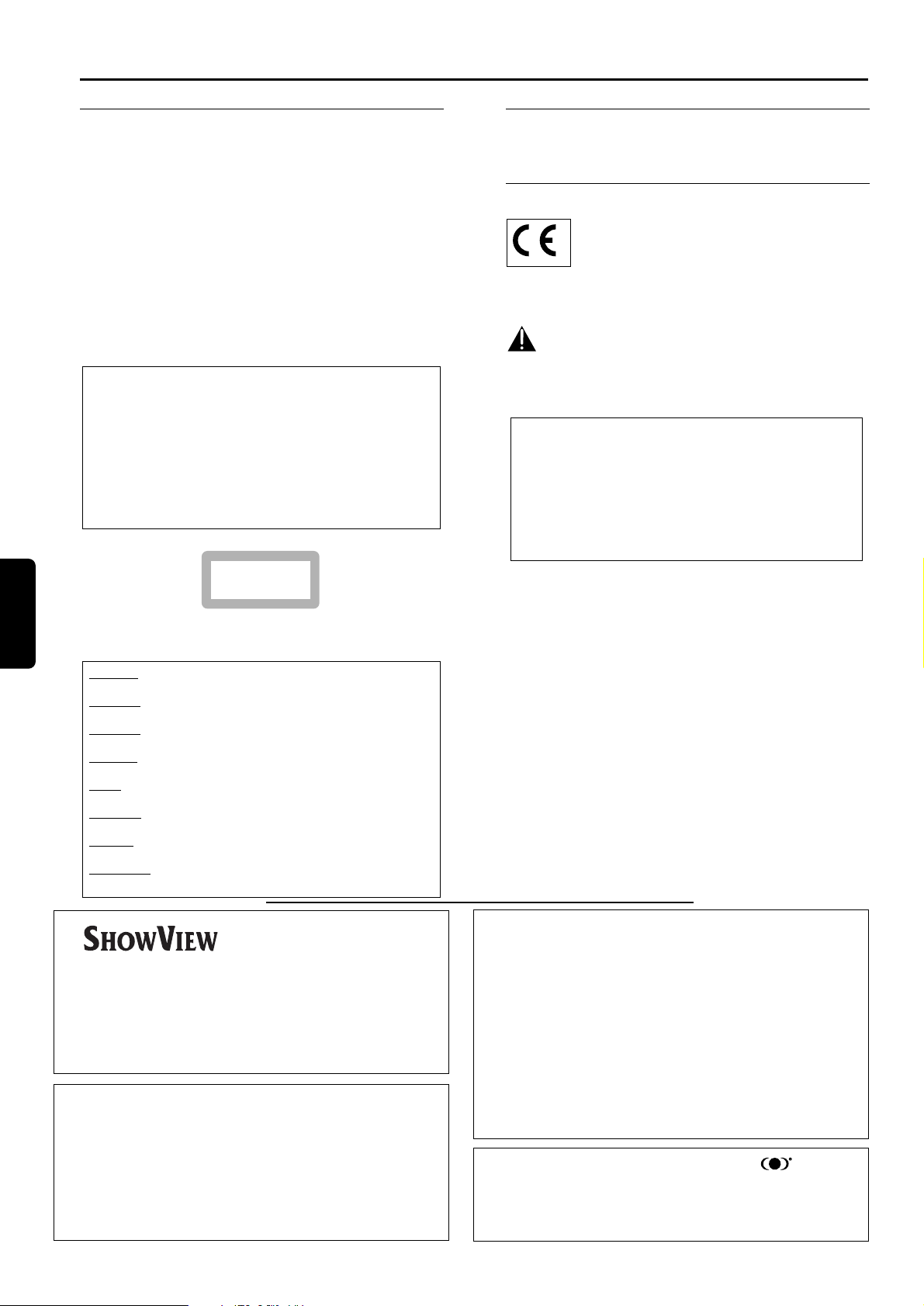
Algemene informatie
Veiligheid van de laser
Dit apparaat maakt gebruik van een laser. Om oogletsel
te voorkomen, mag de afdekkap uitsluitend door een
gekwalificeerd technicus worden verwijderd. Onderhoud
en eventuele reparaties mogen eveneens uitsluitend
door gekwalificeerde technici worden uitgevoerd.
HET GEBRUIK VAN BESTURINGSELEMENTEN
OF INSTELLINGEN OF HET UITVOEREN VAN
PROCEDURES ANDERS DAN
GESPECIFICEERD IN DEZE HANDLEIDING
KAN LEIDEN TOT BLOOTSTELLING AAN
GEVAARLIJKE STRALING.
Nederlands
LASER
Type Halfgeleiderlaser InGaAlP (DVD)
Halfgeleiderlaser AlGaAs (CD)
Golflengte 660 nm (DVD)
780 nm (CD)
Uitgangsvermogen 20 mW (DVD+ schrijven)
(valt buiten doelstelling) 0,8 mW (DVD lezen)
0,3 mW (CD lezen)
Divergentie van de straal 82° (DVD)
54° (CD)
CLASS 1
LASER PRODUCT
MAAK OF WIJZIG NOOIT VERBINDINGEN
WANNEER HET APPARAAT OP HET
LICHTNET IS AANGESLOTEN.
De DVD-recorder voldoet aan de EMCrichtlijn (89/336/EEC) en de
Laagspanningsrichtlijn (73/23/EEC)
LET OP ALLEEN EEN GEKWALIFICEERD
SERVICETECHNICUS MAG
DE AFDEKKAP VERWIJDEREN OF
REPARATIES AAN DIT APPARAAT
VERRICHTEN
Informatie ten behoeve van de eindgebruiker:
Lees de informatie aan de achterzijde van uw DVDrecorder zorgvuldig en vul hieronder het serienummer in.
Bewaar deze informatie.
Model N°: DVDR980
Serie N°: __________________________
LOCATIE VAN WAARSCHUWING: AAN BINNENZIJDE VAN
LASERBESCHERMKAP
CAUTION
AVOID EXPOSURE TO BEAM
ADVARSEL
UNDGÅ UDSÆTTELSE FOR STRÅLING
ADVARSEL
UNNGÅ EKSPONERING FOR STRÅLEN
VARNING
ÄR ÖPPNAD BETRAKTA EJ STRÅLEN
VARO!
NÄKYMÄTTÖMÄLLE LASER SÄTEILYLLE. ÄLÄ KATSO SÄTEESEEN
VORSICHT
WENN ABDECKUNG GEÖFFNET NICHT DEM STRAHL AUSSETSEN
DANGER
AVOID DIRECT EXPOSURE TO BEAM
ATTENTION
D’OUVERTURE, EXPOSITION DANGEREUSE AU FAISCEAU
VISIBLE AND INVISIBLE LASER RADIATION. WHEN OPEN
SYNLIG OG USYNLIG LASERSTRÅLING VED ÅBNING
SYNLIG OG USYNLIG LASERSTRÅLING NÅR DEKSEL ÅPNES
SYNLIG OCH OSYNLIG LASERSTRÅLNING NÄR DENNA DEL
AVATTAESSA OLET ALTTIINA NÄKYVÄLLE JA
SICHTBARE UND UNSICHTBARE LASERSTRAHLUNG
VISIBLE AND INVISIBLE LASER RADIATION. WHEN OPEN
RAYONNEMENT LASER VISIBLE ET INVISIBLE. EN CAS
®
SHOWVIEW is een handelsmerk van Gemstar
Development Corporation. Het SHOWVIEW systeem
wordt gefabriceerd onder licentie van Gemstar
Development Corporation.
Vervaardigd onder licentie van Dolby Laboratories.
'Dolby', 'Pro Logic' en het dubbel-D-symbool zijn
handelsmerken van Dolby Laboratories. Confidential
Unpublished Works.
©1992-1997 Dolby Laboratories, Inc. Alle rechten
voorbehouden.
Dit product is voorzien van een kopieerbeveiligingstechniek die wordt beschermd door 'methodeclaims'
op grond van bepaalde octrooien in de Verenigde
Staten en andere intellectuele eigendomsrechten van
Macrovision Corporation en andere rechthebbenden.
Voor het gebruik van deze techniek is toestemming
nodig van Macrovision Corporation. De techniek is
uitsluitend bedoeld voor thuisgebruik en andere
beperkte kijktoepassingen, tenzij anders bepaald door
Macrovision Corporation. Het ongedaan maken van de
kopieerbeveiliging of demontage ervan is verboden.
TRUSURROUND,
SSRRSS
, en het symbool zijn
handelsmerken van SRS Labs,Inc. De
TRUSURROUND-technologie wordt vervaardigd
onder licentie van SRS Labs, Inc.
232 ALGEMENE INFORMATIE
Page 2
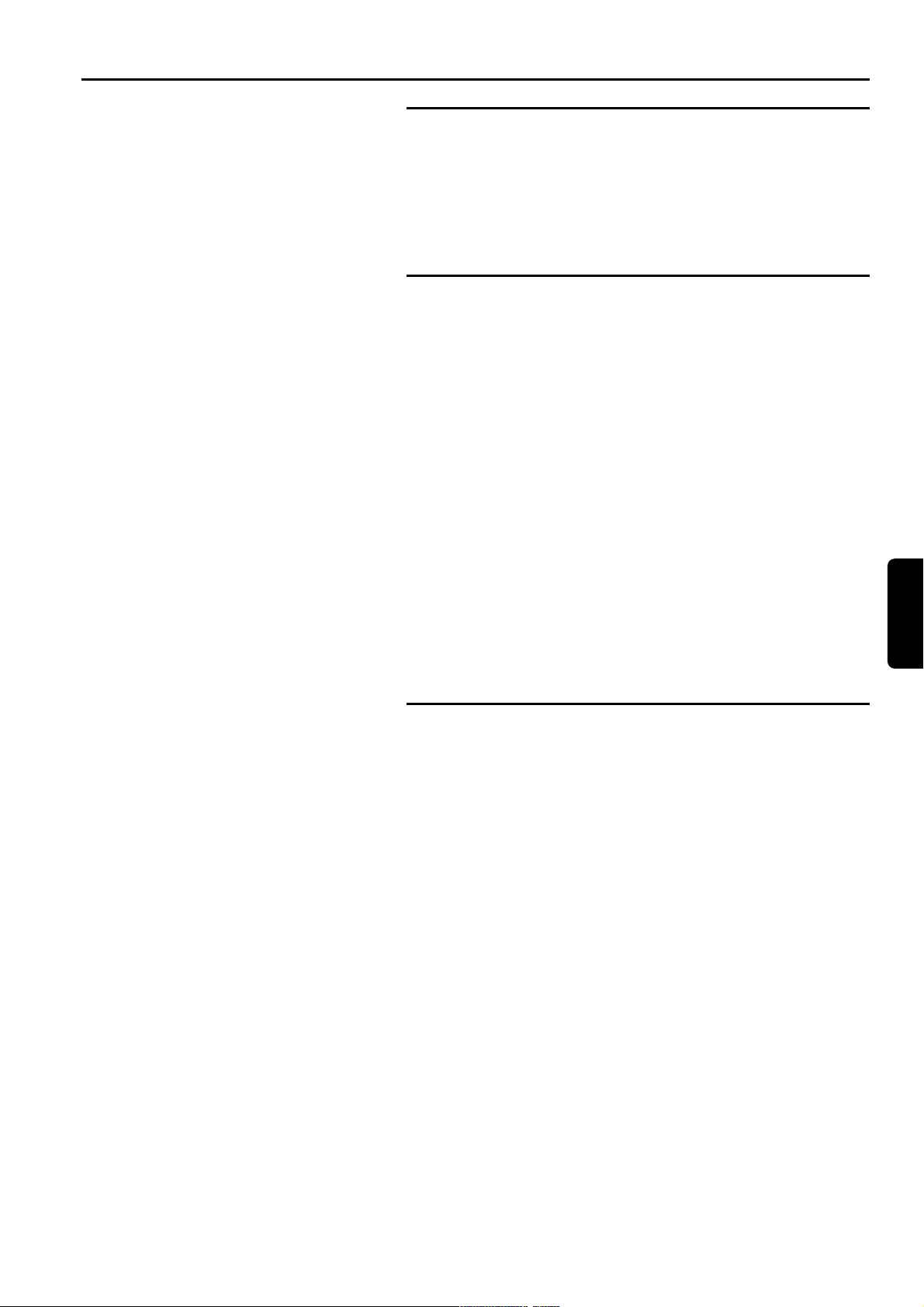
Inhoud
Inleiding
DVD-recorder ___________________________________________236
Inhoud van de doos _______________________________________237
Plaatsing_________________________________________________237
Reinigen van discs _________________________________________237
Afstandsbediening _________________________________________237
Plaatsen van de batterijen _________________________________237
Installatie
Aansluitingen - achterzijde van uw DVD-recorder _______________238
Aansluiten op de antenne___________________________________238
Aansluiten op een TV______________________________________238
S-videoaansluiting (Y/C) __________________________________238
CVBS-videoaansluiting ___________________________________238
Aansluiten op audioapparatuur ______________________________239
Aansluiten op een A/V-receiver of A/V-versterker met digitale
meerkanaalsdecoder ______________________________________239
Aansluiten op een receiver met tweekanaals digitale stereo (PCM) _239
Aansluiten op een receiver met Dolby Pro Logic _______________239
Aansluiten op een TV met Dolby Pro Logic-decoder ____________239
Aansluiten op een receiver met tweekanaals analoge stereo ______240
Aansluiten op andere apparatuur_____________________________240
Aansluitingen - voorzijde van uw DVD-recorder ________________240
Camcorderaansluiting ____________________________________240
Netvoeding ______________________________________________241
Inschakelen ______________________________________________241
Eerste installatie: basisinstellingen ____________________________241
Automatische instelling ___________________________________241
Handmatige instelling_____________________________________242
Functieoverzicht
Voorzijde van de recorder__________________________________244
Achterzijde van de recorder ________________________________245
Display__________________________________________________246
Afstandsbediening _________________________________________247
INHOUD 233
Nederlands
Page 3
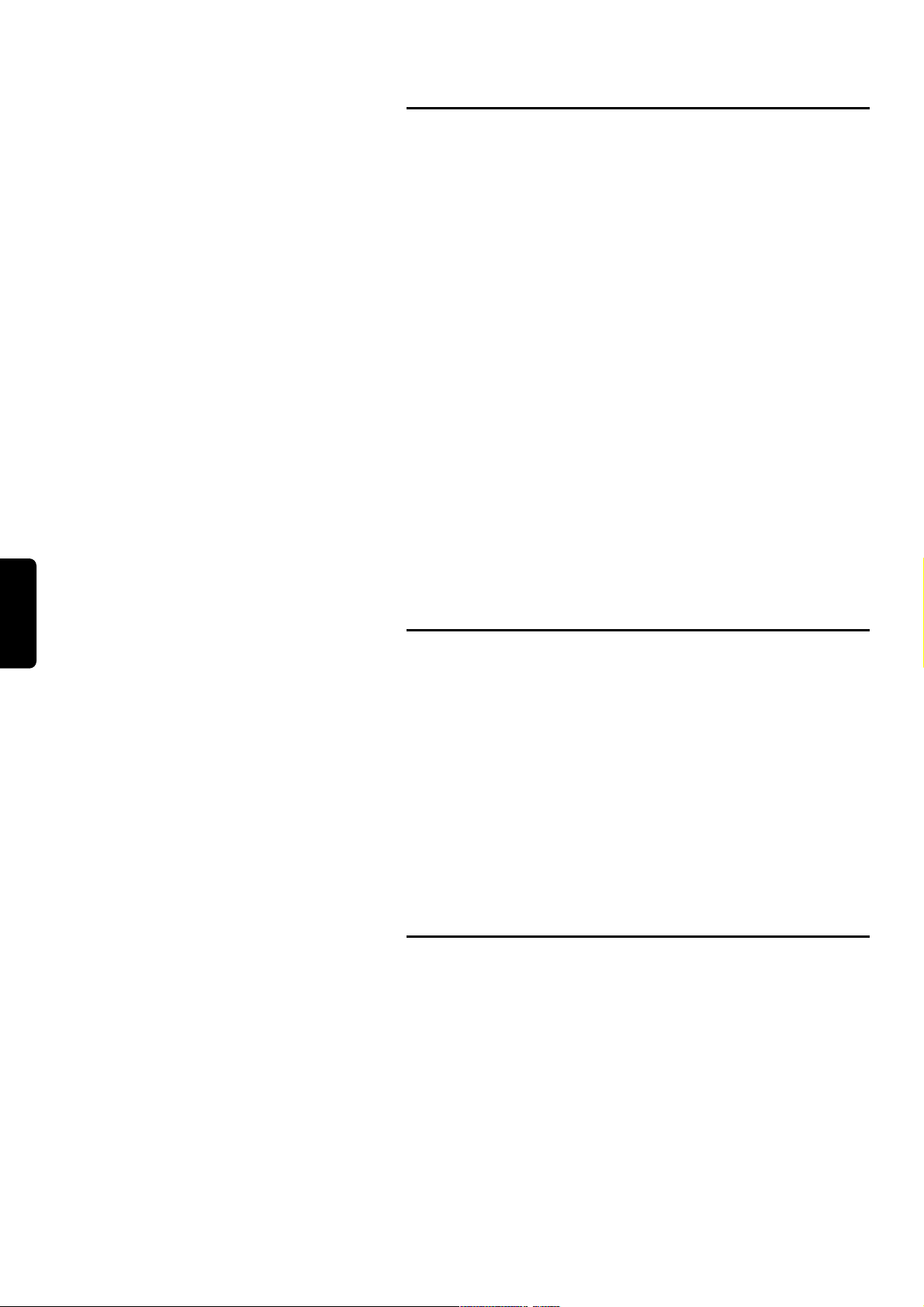
Bediening
Belangrijke opmerkingen ___________________________________248
Plaatsen van een disc ______________________________________248
Types disc _______________________________________________248
De volgende disctypes kunnen worden gebruikt voor opname
en weergave____________________________________________248
De volgende disctypes kunnen alleen worden gebruikt
voor afspelen ___________________________________________248
De volgende disctypes kunnen helemaal niet worden gebruikt,
noch voor opname, noch voor weergave ____________________249
On-Screen Display informatie _______________________________249
Systeemmenubalk _______________________________________249
Gebruik van menu Voorkeurinstellingen _____________________250
Statusvenster ___________________________________________250
Tuner-infovenster _______________________________________251
Timer-infovenster _______________________________________251
Waarschuwingen ________________________________________251
Index-scherm ____________________________________________252
Voorkeurinstellingen_______________________________________253
Selecteren van voorkeurinstellingen _________________________253
Beeldinstellingen ________________________________________253
Geluidinstellingen _______________________________________253
Taalinstellingen _________________________________________254
Functie-instellingen ______________________________________254
Instellingen afstandsbediening ______________________________255
Opname-instellingen _____________________________________255
Installatie ______________________________________________256
Opnemen
Voor u begint met opnemen ________________________________258
Handmatige opname _______________________________________259
Controleren van het ingangssignaal _________________________259
Opnemen______________________________________________259
Handmatige audiobesturing________________________________260
Opnemen met automatische uitschakeling (OTR One-Touch-
Recording) _____________________________________________260
Timerprogrammering ______________________________________260
Timerprogrammering met het SHOWVIEW®-systeem____________261
Timerprogrammering zonder het SHOWVIEW-systeem __________262
Programmeren met 'N
EXTVIEW Link' _______________________263
Als een timerinstelling niet correct is _________________________263
Controleren of wijzigen van een timerblok __________________263
Wissen van een timerblok ________________________________264
Afspelen
Afspelen van een DVD+RW- of DVD+R-disk __________________265
Afspelen van een voorbespeelde DVD-Video __________________265
Afspelen van een (Super) Video CD __________________________265
Algemene functies ________________________________________266
Overgaan een andere titel/track ___________________________266
Overgaan naar een ander hoofdstuk/index __________________266
Slow Motion ___________________________________________266
Stilstaand beeld en beeld voor beeld afspelen _________________267
Snelzoeken ____________________________________________267
Herhalen ______________________________________________267
Herhalen van A-B _______________________________________267
Scan __________________________________________________268
Tijdlocatie _____________________________________________268
Zoom ________________________________________________268
234 INHOUD
Nederlands
Page 4
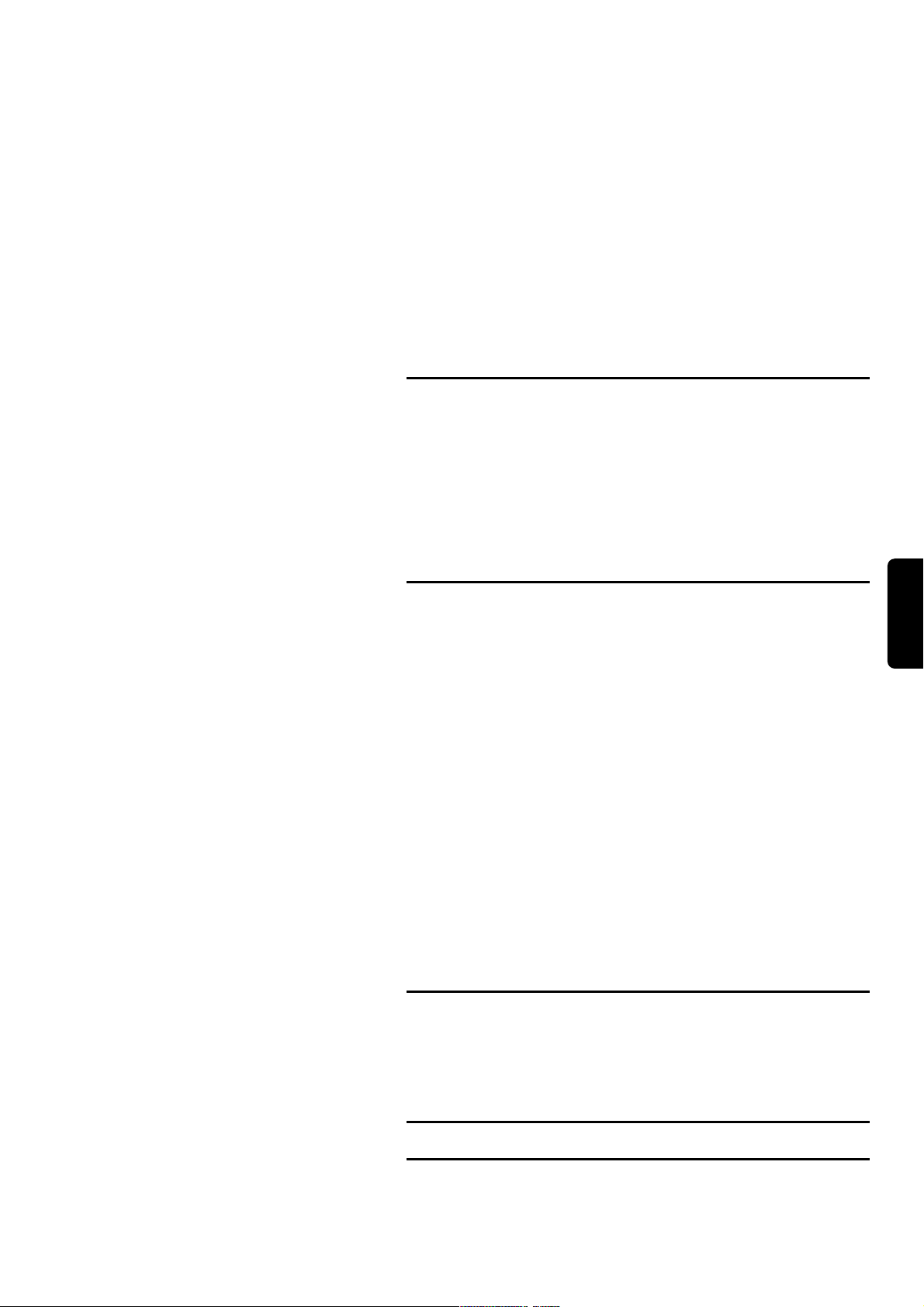
Speciale DVD-functies _____________________________________269
Menu's op de disc _______________________________________269
Camerahoek ___________________________________________269
Wijzigen van de gesproken taal ____________________________269
Ondertitels ____________________________________________270
Speciale VCD-functies _____________________________________270
Playback Control (PBC) __________________________________270
Afspelen van een Audio-CD ________________________________270
Pauze _________________________________________________270
Zoeken _______________________________________________271
Overgaan naar een andere track ___________________________271
Herhalen van track/disc __________________________________271
Herhalen van A-B _______________________________________271
Scan __________________________________________________271
Toegangscontrole
Kinderslot (DVD en VCD) _________________________________272
In-/uitschakelen van het kinderslot _________________________272
Autoriseren van discs wanneer het kinderslot is geactiveerd ____272
Beveiligen van discs ______________________________________273
Beveiligingsniveau (alleen DVD-Video) ________________________273
In-/uitschakelen van het beveiligingsniveau ___________________273
Land ___________________________________________________274
Wijzigen van de viercijferige code ___________________________274
Beheren van de inhoud van een disc
Titelinstellingen ___________________________________________275
Wijzigen van de titelnaam ________________________________275
Afspelen van een volledige titel ____________________________275
Wissen van een titel ____________________________________275
Discinformatiescherm _____________________________________276
Discinstellingen __________________________________________276
Wijzigen van de naam van de disc __________________________276
Beveiligen van opnamen __________________________________276
Wissen van een disc _____________________________________277
Een DVD+R-disk finaliseren _______________________________277
DVD-compatibel maken van uw bewerkingen ________________277
Programmeren van scènes _________________________________278
Het SP-menu oproepen __________________________________278
Hoofdstukmerkering invoegen _____________________________278
Hoofdstukken verbergen _________________________________279
Hoofdstukmarkering verwijderen___________________________279
Beeld als index gebruiken _________________________________279
Titel splitsen ___________________________________________279
Opnamen toevoegen_____________________________________280
Probleemoplossing
Probleemoplossing checklist_________________________________281
Diagnoseprogramma ______________________________________283
Instructies _____________________________________________283
Systeembeperkingen ______________________________________283
Verklarende woordenlijst
Appendix
Gebruik van de afstandsbediening van uw DVD-recorder
voor uw TV-toestel _______________________________________286
INHOUD 235
Nederlands
Page 5
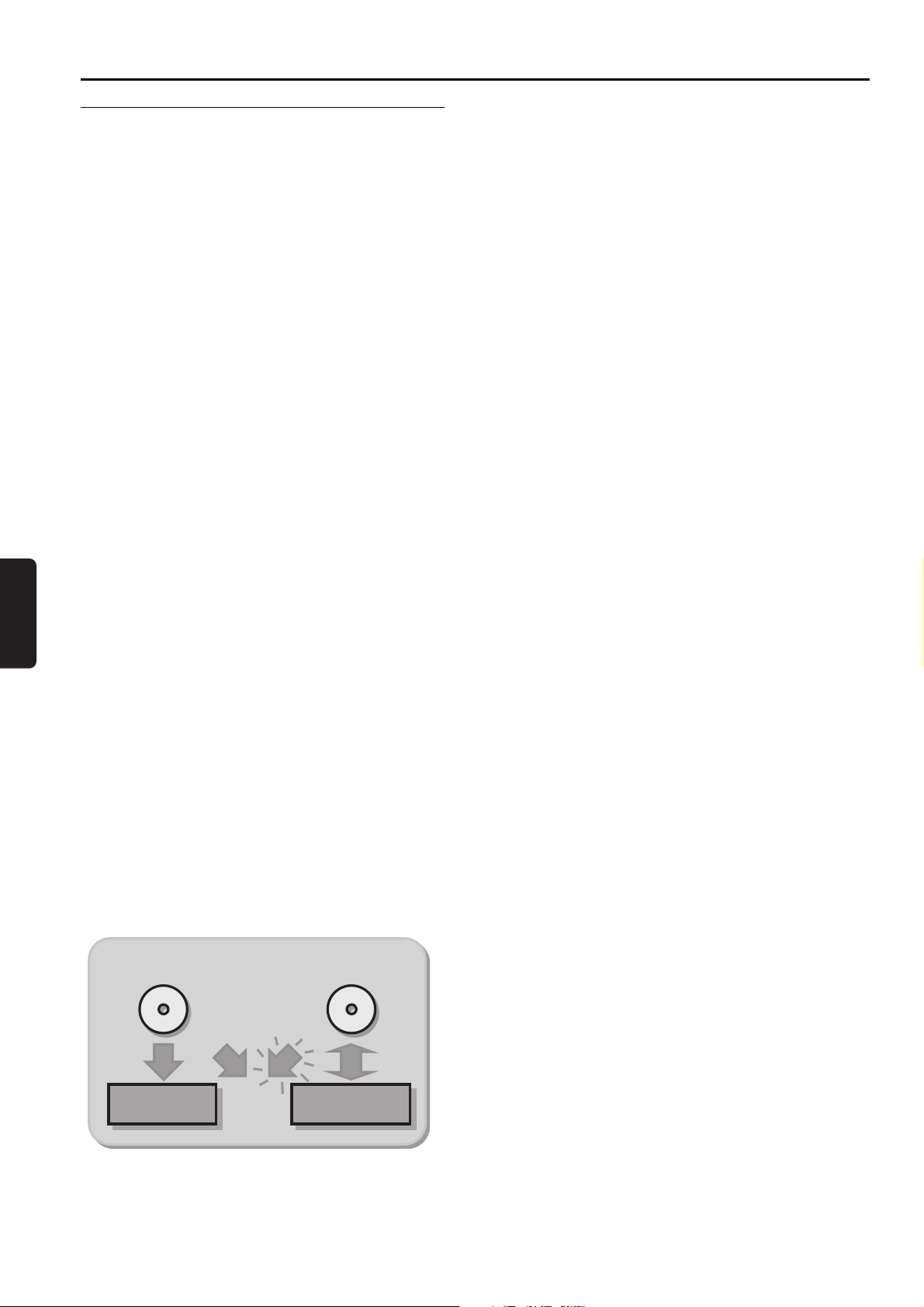
Nederlands
236 INLEIDING
Inleiding
DVD-recorder
DVD (Digital Versatile Disc) is een nog vrij nieuw
opslagmedium dat het gemak van de Compact Disc
combineert met de nieuwste geavanceerde digitale
videotechnologie.
DVD Video maakt gebruik van de zeer geavanceerde
MPEG2-datacompressietechnologie waarmee een
complete film kan worden opgenomen op één schijfje
van 12 cm. Door variabele bitrate-compressie, die een
snelheid van 9,8 Mbps kan bereiken, worden zelfs de
meest complexe beelden vastgelegd met hun originele
beeldkwaliteit.
De haarscherpe digitale beelden hebben een horizontale
resolutie van meer dan 500 lijnen met elk 720 pixels
(beeldelementen). Deze resolutie is meer dan het
dubbele van VHS, is superieur aan Laser Disc, en in alle
opzichten vergelijkbaar met digitale masters zoals die in
opnamestudio's worden gemaakt.
Het opnemen van DVD’s is de volgende stap op het
gebied van videotechnologie. DVD+Rewritable
(DVD+RW) maakt gebruik van faseverandering, dezelfde
techniek die bij de CD-Rewritable wordt toegepast.
Voor het veranderen van de reflectiviteit van de
opnamelaag wordt een krachtige laser gebruikt. Dit
proces kan meer dan duizend keer herhaald worden.
DVD+Recordable (DVD+R) gebruikt disks op basis van
een organische kleurstof, een techniek die voor het
eerst met succes bij de CD-Recordable werd toegepast.
De gegevens die op deze disks worden opgeslagen, gaan
een leven lang mee.
Uw Philips DVD-recorder is een recorder en speler
voor digitale videodiscs, en is in twee richtingen
compatibel met de universele DVD-videostandaard.
Dit betekent dat:
- bestaande voorbespeelde DVD’s op uw Philips
DVD-recorder kunnen worden afgespeeld en dat
- opnamen die op uw Philips DVD-recorder zijn
gemaakt, op bestaande DVD-spelers en in DVD-ROMdrives kunnen worden afgespeeld
U kunt niet alleen TV-programma's opnemen, maar ook
uw met uw eigen camcorder gemaakte opnamen
bewerken en archiveren. De ongekende digitale beelden geluidskwaliteit, de snelle toegang tot gemaakte
opnamen en de uitgebreide afspeelmogelijkheden dragen
bij tot een volledig nieuwe ervaring op het gebied van
video.
Van nu af aan kunt u avondvullende films bekijken met
bioscoopkwaliteit en stereo- of meerkanaalsgeluid
(afhankelijk van de disc en van uw afspeelinstellingen).
U zult merken dat het apparaat bijzonder gemakkelijk te
bedienen is, dankzij het OSD-menu, het display en de
afstandsbediening.
Voorbespeelde dvd DVD+RW
Dvd-video-
speler
Philips
dvd-recorder
Page 6
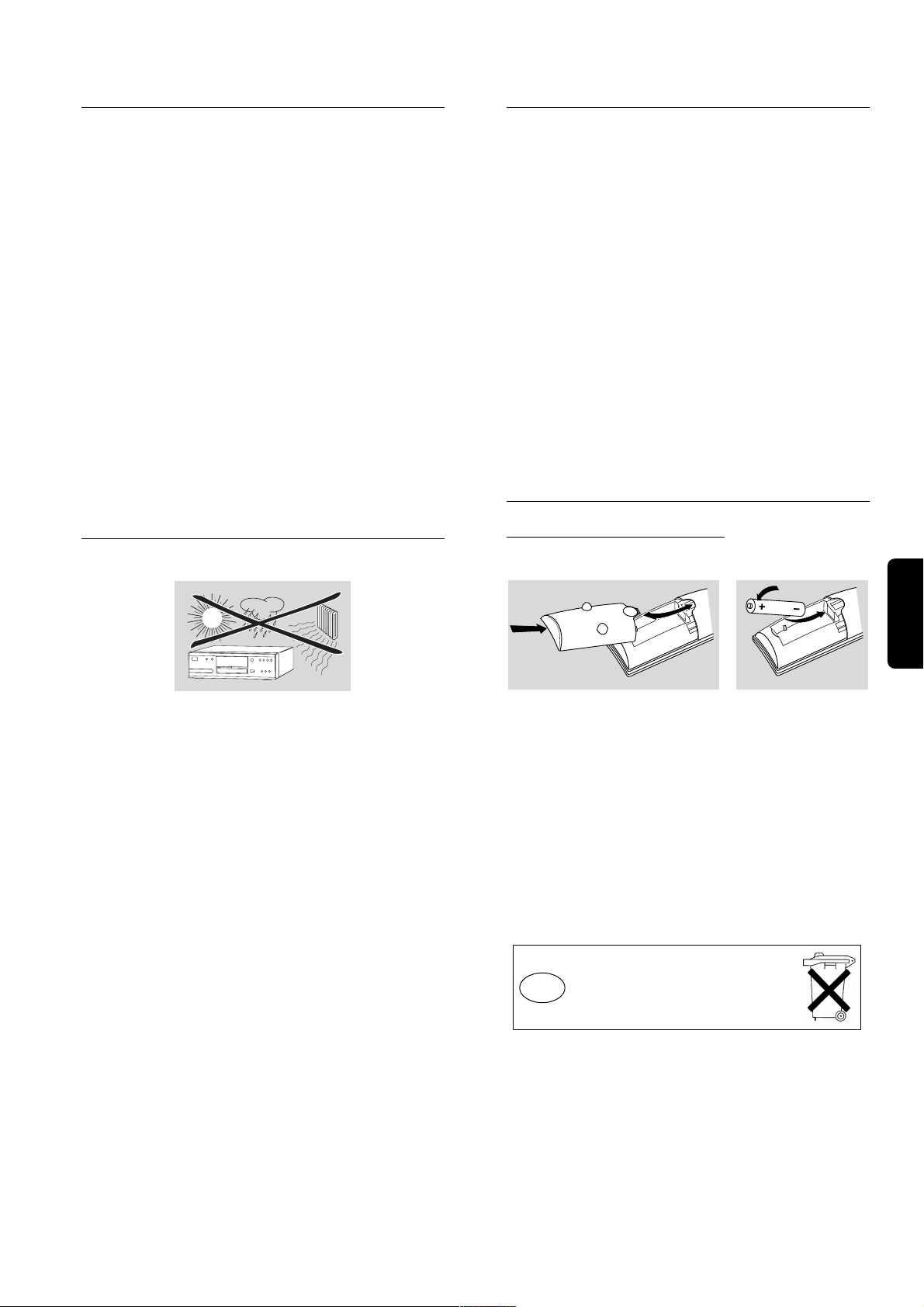
Nederlands
INLEIDING 237
Inhoud van de doos
Controleer de inhoud van de doos aan de hand van de
volgende lijst:
- DVD-recorder
- Afstandsbediening met apart verpakte batterijen
- 2-aderig netsnoer
- SCART-kabel
- S-videokabel
- Antennekabel
- Audiokabel
- Videokabel
- DVD+RW
- Deze gebruiksaanwijzing
- Garantiekaart
Mocht een van deze onderdelen beschadigd zijn of
ontbreken, laat dat dan direct aan de leverancier weten.
Bewaar het verpakkingsmateriaal; u kunt dit later nodig
hebben om uw recorder te vervoeren.
Plaatsing
l Plaats de recorder op een stevige, vlakke
ondergrond.
l Plaats het apparaat niet in de buurt van
verwarmingsapparatuur of in de volle zon.
l Bij plaatsing in een kast, dient u te zorgen voor
voldoende vrije ruimte (circa 2,5 cm) rondom de
recorder in verband met de benodigde ventilatie.
l De lens kan beslaan wanneer de DVD-recorder
plotseling wordt verplaatst van een koude naar
warme omgeving. Het is dan niet mogelijk een CD
of DVD af te spelen. U moet de DVD-recorder in
een warme omgeving gedurende ongeveer twee uur
laten acclimatiseren om het vocht de gelegenheid te
geven te verdampen.
l De DVD-recorder mag niet nat worden. Plaats geen
met vloeistof gevulde voorwerpen, zoals een vaas,
op de recorder.
Reinigen van discs
Sommige problemen zijn te wijten aan een vuile disc.
Om dit te voorkomen, dient u de discs regelmatig op de
volgende manier schoon te maken:
l Gebruik een reinigingsdoekje voor het
schoonmaken. Veeg daarmee vanuit het midden naar
de rand toe.
Let op:
Gebruik geen oplosmiddelen zoals benzine,
thinner, in de handel verkrijgbare
schoonmaakmiddelen of antistatische sprays die
bedoeld zijn voor grammafoon platen.
Gebruik evenmin in de handel verkrijgbare
schoonmaakdiscs om de lens schoon te maken,
omdat deze discs de optische unit kunnen
beschadigen.
Afstandsbediening
Plaatsen van de batterijen
l Open het deksel van het batterijcompartiment.
l Plaats twee 'AA' (LR-6) batterijen op de aangegeven
manier in het batterijcompartiment.
l Sluit het deksel.
Let op:
Gebruik geen oude en nieuwe batterijen door
elkaar. Gebruik nooit verschillende typen
(standaard, alkaline etc.) door elkaar. Dit kan de
levensduur van de batterijen nadelig beïnvloeden.
BIJ DIT PRODUKT ZIJN BATTERIJEN
GELEVERD. WANNEER DEZE LEEG
ZIJN, MOET U ZE NIET WEGGOOIEN
MAAR INLEVEREN ALS KCA (KLEIN
CHEMISCH AFVAL).
NL
Page 7
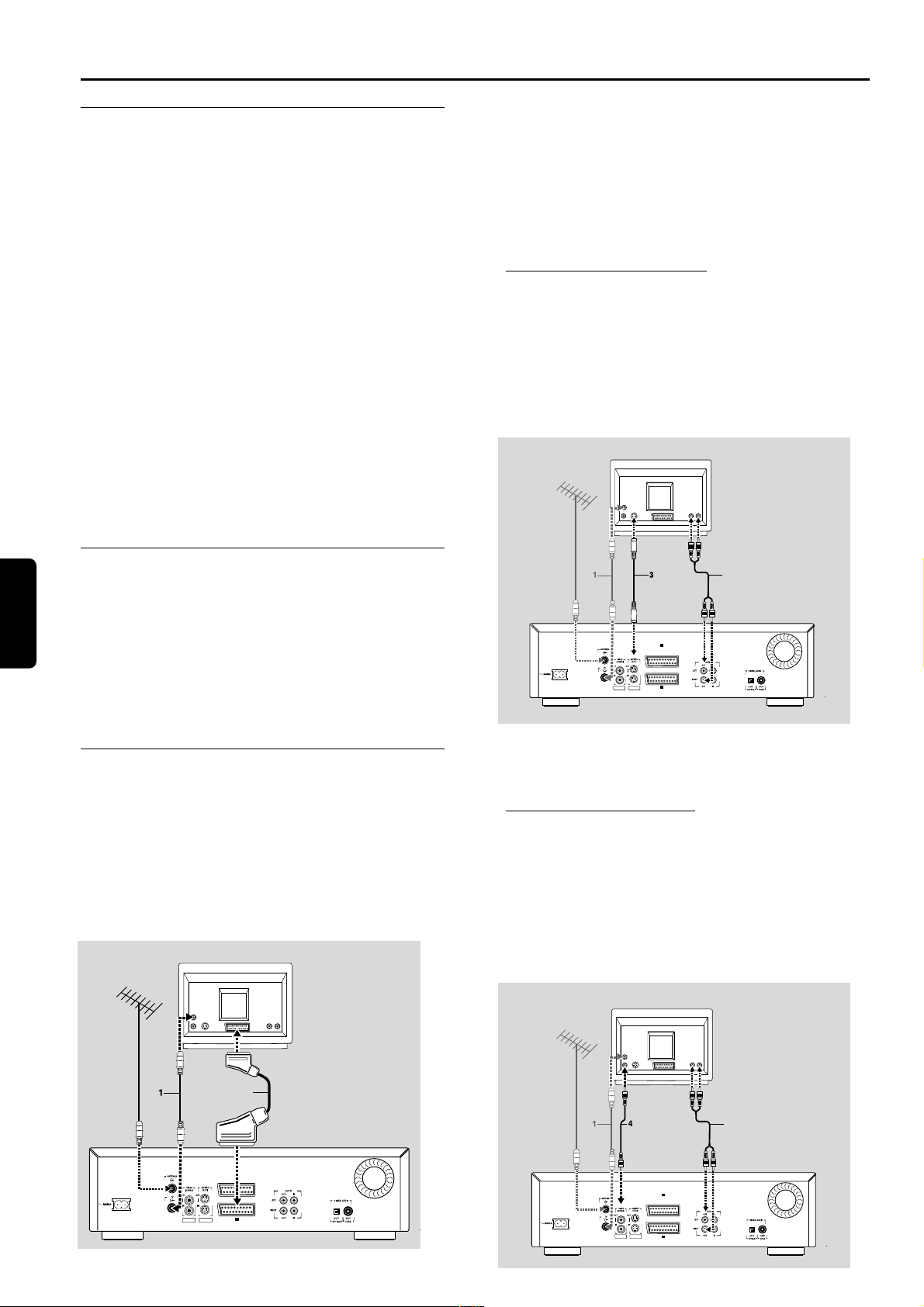
Nederlands
238 INSTALLATIE
Installatie
Aansluitingen - achterzijde van
uw DVD-recorder
- Raadpleeg de gebruiksaanwijzing van uw TV,
videorecorder, stereosysteem etc. als dat nodig is om
de optimale aansluitingen te kunnen maken.
- Sluit de netvoeding pas aan als alle aansluitingen zijn
gemaakt.
- Sluit uw DVD-recorder niet op de TV aan via de
videorecorder, omdat de videokwaliteit kan worden
beïnvloed door het kopieerbeveiligingssysteem en er
vervorming kan optreden.
- Voor een betere geluidsweergave kunt u de audiouitgangen van de recorder aansluiten op uw versterker,
receiver, stereosysteem of A/V-apparatuur. Raadpleeg
hiervoor de paragraaf 'Aansluiten op een A/V-receiver of
A/V-versterker'
Let op:
Sluit de audio-uitgang van de recorder niet aan
op de phono-ingang van uw audiosysteem om
schade aan uw apparatuur te vermijden.
Aansluiten op de antenne
l Haal de aansluitplug van de antennekabel uit uw TV-
toestel en steek hem in de antenne-aansluiting aan
de achterzijde van uw DVD-recorder.
l Steek het ene uiteinde van de meegeleverde
antennekabel (1) in de TV-aansluiting op de DVD-
recorder en het andere uiteinde in de antenneingang op uw TV-toestel.
Aansluiten op een TV
Om de hoogst mogelijke beeld- en geluidskwaliteit uit
uw TV te halen, wordt aanbevolen gebruik te maken van
de SCART-connector op zowel DVD-recorder als TV.
l Sluit de onderste SCART-connector (EXT 1) op de
TV aan met bijgeleverde SCART-kabel (2). Zie
tekening.
Als uw televisie is uitgerust met EasyLink of Cinema
Link, let dan goed op of u de juiste
SCART-connector
gebruikt. Raadpleeg hiervoor de gebruiksaanwijzing van
uw televisie.
Als uw TV is voorzien van een SCART-connector, kun u
de DVD-recorder aansluiten op de S-Videoaansluiting
(Y/C) of de DVBS-videoaansluiting.
S-videoaansluiting (Y/C)
l Sluit de S-video-uitgang van de DVD-recorder aan
op de overeenkomstige ingang van de TV. Gebruik
hiervoor de bijgeleverde S-videokabel (3).
l Sluit de audio-uitgangen Links (wit) en Rechts (rood)
met de bijgeleverde audiokabel (5) aan op de
overeenkomstige ingangen van de TV.
Als uw TV-toestel niet is voorzien van een S-videoaansluiting, moet u de DVD-recorder aansluiten op de
CVBS-aansluitingen van uw TV.
CVBS-videoaansluiting
l Sluit de Video (CVBS) uitgang (geel) van de recorder
aan op de overeenkomstige ingang op de TV.
Gebruik hiervoor de meegeleverde videokabel (4).
l Sluit de audio-uitgangen (L-wit/R-rood) met de
meegeleverde audiokabel (5) aan op de
overeenkomstige ingangen op de TV.
TV
5
TV
AUX- I/0
EXT 2
EXT 4 EXT 3
TO TV I/0
EXT 1
TV
EXT 4 EXT 3
2
5
AUX- I/0
EXT 2
AUX- I/0
EXT 2
TO TV I/0
EXT 1
EXT 4 EXT 3
TO TV I/0
EXT 1
Page 8
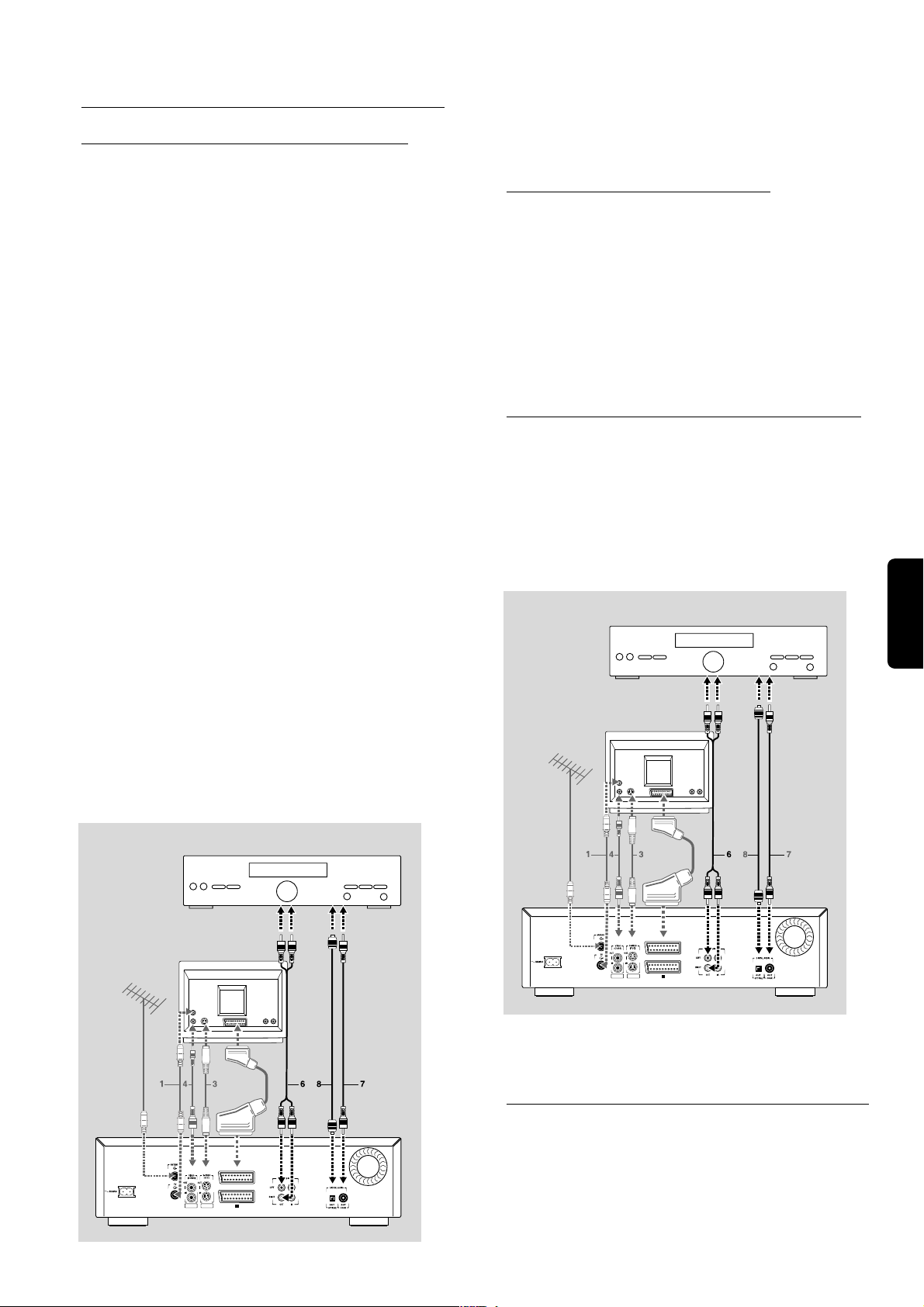
Nederlands
INSTALLATIE 239
Aansluiten op audioapparatuur
Aansluiten op een A/V-receiver of A/Vversterker met digitale
meerkanaalsdecoder
De beste geluidskwaliteit wordt verkregen door uw
DVD-recorder aan te sluiten op een A/V-receiver met
meerkanaalsdecoder (Dolby Digital, MPEG 2 en DTS).
Digitaal meerkanaalsgeluid
Deze digitale meerkanaalsaansluiting levert optimale
geluidskwaliteit. Hiervoor hebt u een meerkanaalsreceiver (A/V) nodig die geschikt is voor een of meer
van de audiosystemen van uw DVD-recorder (MPEG 2,
Dolby Digital en DTS). Ga na of dit het geval is door de
gebruiksaanwijzing en de logo's aan de voorzijde van uw
receiver te raadplegen.
l Sluit de digitale audio-uitgang van de recorder aan
op de overeenkomstige ingang van de receiver.
Gebruik een digitale coaxkabel (7) of een digitale
optische audiokabel (8).
Als u geen digitale coax-audiokabel hebt (niet
bijgeleverd), kunt u de meegeleverde videokabel (4)
gebruiken.
Opmerking :
Als het digitale uitgangsformaat niet overeenkomt met de
mogelijkheden van uw receiver, dan kan deze een krachtig,
vervormd signaal produceren. Het audioformaat van de DVD
die wordt afgespeeld, wordt weergegeven in het statusvenster
wanneer u de taal Y verandert. Digitaal zeskanaalsgeluid
(Surround Sound) via een digitale aansluiting is alleen
mogelijk als uw receiver is voorzien van een digitale
meerkanaalsdecoder.
Als u uw DVD-recorder niet kunt aansluiten op een
A/V-receiver met meerkanaalsdecoder, kies dan een van
de volgende alternatieven.
Aansluiten op een receiver met
tweekanaals digitale stereo (PCM)
l Sluit de digitale audio-uitgang van de recorder aan
op de overeenkomstige ingang van de receiver.
Gebruik de bijgeleverde videokabel (CVBS) (7) of
een optionele digitale optische audiokabel (8).
l Na installatie moet u PCM activeren op de digitale
uitgang van uw DVD-recorder (zie 'Voorkeurinstellingen').
Aansluiten op een receiver met Dolby Pro
Logic
l Sluit de recorder aan op de TV en sluit vervolgens
met de meegeleverde audiokabel (6) de audiouitgangen van de recorder aan op de
overeenkomstige ingangen van de audio-/
videoreceiver met Dolby Pro Logic.
l Stel in menu Voorkeurinstellingen de juiste
geluidsopties voor analoge uitvoer in.
Aansluiten op een TV met Dolby Pro Logic
decoder
l Sluit de recorder aan op de TV zoals beschreven in
de paragraaf 'Aansluiten op een TV'.
VERSTERKER
VERSTERKER
TV
EXT 4 EXT 3
TV
AUX- I/0
EXT 2
EXT 4 EXT 3
TO TV I/0
EXT 1
AUX- I/0
EXT 2
TO TV I/0
EXT 1
Page 9
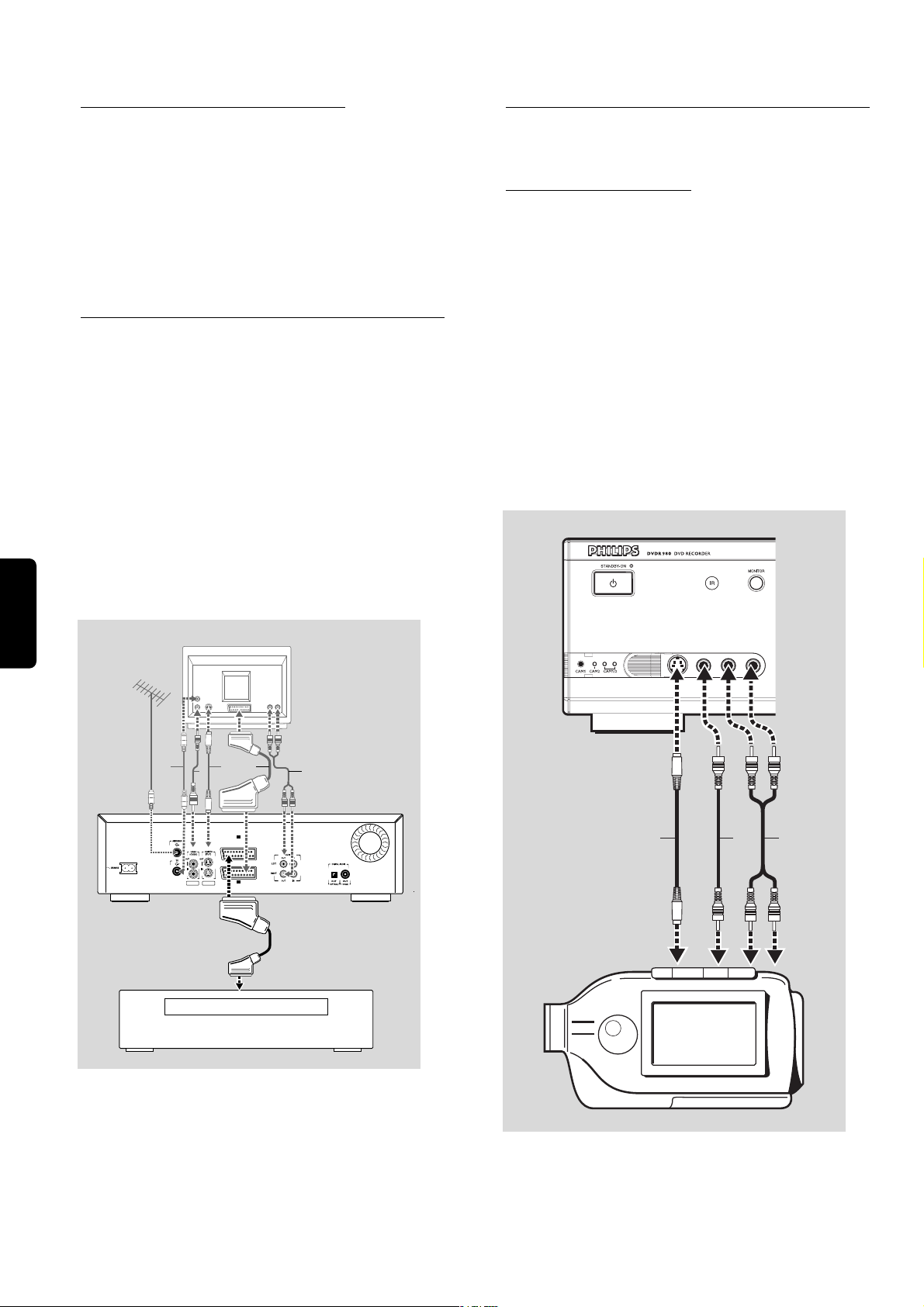
Nederlands
240 INSTALLATIE
Aansluiten op een receiver met
tweekanaals analoge stereo
l Als u beschikt over een receiver met tweekanaals
analoge stereo zonder een van bovengenoemde
audiosystemen, sluit dan de audio-uitgangen (L/R)
aan op de overeenkomstige aansluitingen van uw
receiver, versterker of stereosysteem. Gebruik
hiervoor de meegeleverde audiokabel (6).
Aansluiten op andere apparatuur
Gebruik de bovenste SCART
-connector (EXT 2) op uw
DVD-recorder om deze aan te sluiten op:
- Satellietontvanger of settop-box,
- Videorecorder,
- DVD-speler
De meeste voorbespeelde videocassettes en DVD's zijn
beveiligd tegen kopiëren. Als u probeert deze te
kopiëren, verschijnt op het display de mededeling
'COPY PROTECT'.
Raadpleeg voor de installatie van een decoder de
paragraaf ‘Voorkeurinstellingen’ - ‘Installatie’.
Opmerkingen :
- Als het apparaat is uitgeschakeld of Stroombesparing is
geselecteerd (zie Voorkeurinstellingen - functies), wordt het
signaal vanaf de aansluiting EXT 2 niet doorgegeven aan de
op EXT 1 aangesloten TV.
- EasyLink is niet beschikbaar op apparaten die via de EXT
2-
SCART-connector van de DVD-recorder zijn aangesloten.
Aansluitingen - voorzijde van uw
DVD-recorder
Camcorderaansluiting
l Hebt u een DV-, Digital 8-, Hi-8- of S-VHS(C)-
camcorder, sluit de S-video-ingang dan aan op de
overeenkomstige uitgang van de camcorder met
behulp van bijgeleverde S-videokabel (1), en sluit
bijgeleverde audiokabel (3) aan.
l Sluit anders met de bijgeleverde videokabel (2) de
video-ingang (geel) aan op de overeenkomstige
uitgang van de camcorder en sluit met de
bijgeleverde audiokabel (3) de ingangen audio L (wit)
en R (rood) aan op de bijbehorende uitgangen van
de camcorder.
l Hebt u een camcorder met monogeluid, sluit dan
alleen de linker-audiokabel aan. Het geluid wordt
dan op beide audiokanalen opgenomen.
1
EXT 4 EXT 3
TV
32
4
AUX- I/0
EXT 2
TO TV I/0
EXT 1
Set top box
AUDIOS-VIDEO VIDEO
LR
5
1
Camcorder
Camcorder
32
Page 10
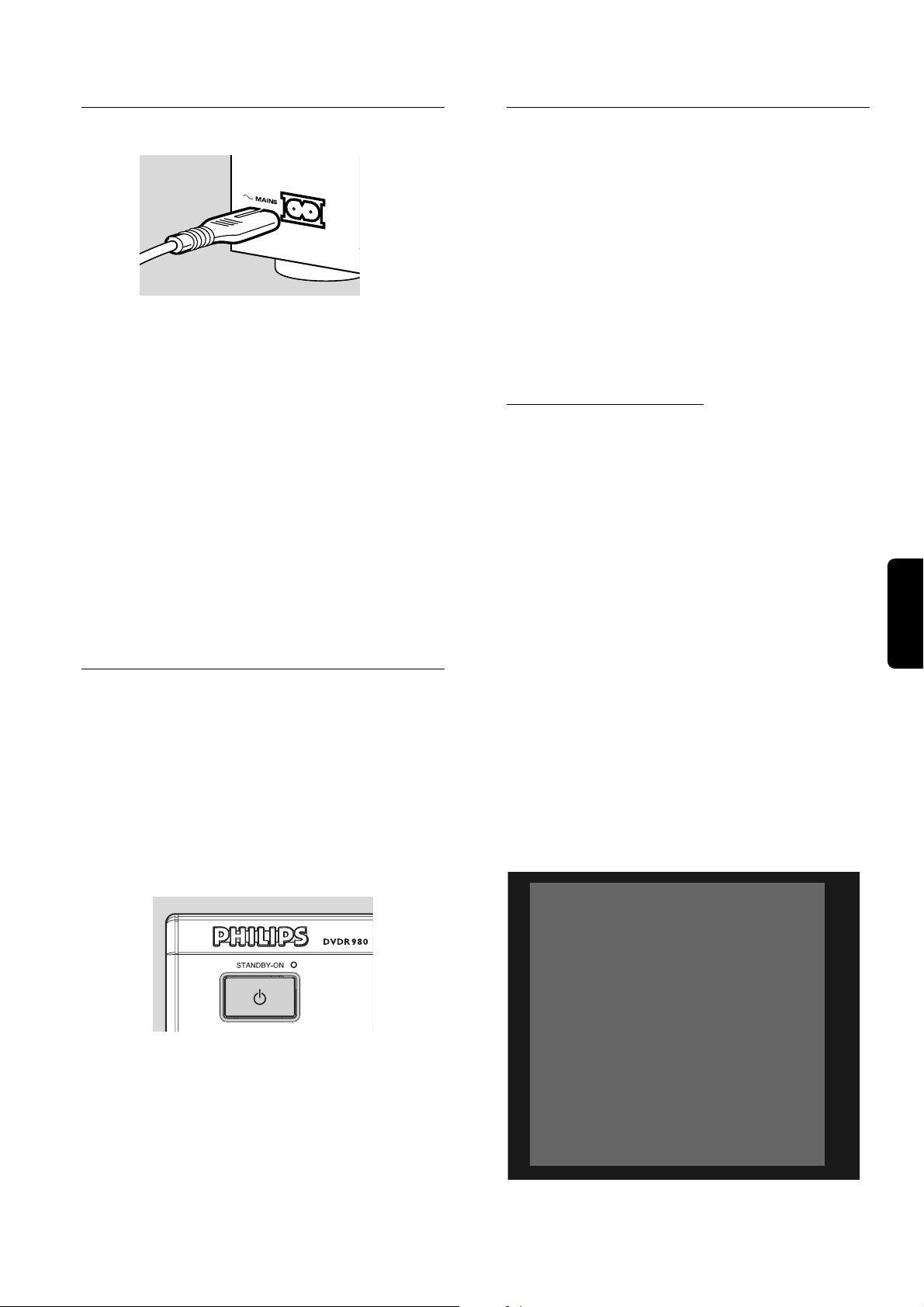
Nederlands
INSTALLATIE 241
Netvoeding
l Zorg ervoor dat alle noodzakelijke aansluitingen zijn
gemaakt voor u de DVD-recorder op het lichtnet
aansluit.
l Steek het meegeleverde netsnoer in de Mains-
aansluiting op de achterzijde van de recorder.
l Steek de netstekker in het stopcontact.
Opmerking :
Controleer altijd of de lokale netspanning overeenkomt met
de vereiste 220V - 240V.
Wanneer de recorder in standby staat, gebruikt hij nog
steeds stroom.
Als u de DVD-recorder helemaal wilt uitschakelen, moet u de
stekker uit het stopcontact trekken.
Wanneer de DVD-recorder is losgekoppeld van het lichtnet,
wordt de informatie van de TV-kanalen en de timer ongeveer
een jaar lang bewaard.
Inschakelen
l Schakel de TV in en selecteer het
programmanummer dat u hebt gekozen voor
videoweergave (zie de gebruiksaanwijzing van uw
TV-toestel).
l Druk op B STANDBY/ON.
‰ Het display van de recorder licht op. Als u uw
DVD-recorder nog niet hebt geïnstalleerd, verschijnt
nu menu 'Basisinstellingen'. In dit menu moet u uw
persoonlijke voorkeuren instellen.
Eerste installatie: basisinstellingen
Als u uw DVD-recorder voor de allereerste keer
inschakelt, verschijnt het menu Basisinstellingen.
In dit menu kunt u uw voorkeuren instellen voor enkele
functies van de recorder.
Als menu Basisinstellingen niet verschijnt, is uw DVDrecorder al geïnstalleerd. U kunt uw instellingen dan nog
steeds wijzigen via menu Installatie.
Afhankelijk van het soort TV moeten de voorkeuren
handmatig worden ingesteld of worden ze automatisch
van de TV overgenomen.
Automatische instelling
Wanneer uw TV is uitgerust met EasyLink™, Cinema
Link™, NEXTVIEW Link™, SmartLink™, Q-Link™ of
MegaLogic™, worden de instellingen van de TV
overgenomen; deze kunnen later niet handmatig worden
gewijzigd.
Wanneer de voorkeuren worden overgenomen van uw
TV, verschijnt de melding '
Easy Link neemt gegevens
over van TV; even wachten
'.
De menu's waarvoor geen voorkeuren beschikbaar zijn,
worden weergegeven. Deze moeten handmatig worden
ingesteld.
Opmerkingen :
Voorkeuren moeten worden ingesteld in de volgorde waarin
de menu's op het scherm verschijnen.
Als de recorder tijdens het selecteren van de voorkeurinstellingen wordt uitgezet, moeten alle voorkeurinstellingen
opnieuw worden geselecteerd nadat de recorder weer is
ingeschakeld.
Menu Basisinstellingen wordt pas afgesloten nadat de
instellingen van het laatste item zijn bevestigd.
Follow TV
Easy Link neemt
gegevens over van TV;
even wachten
Page 11
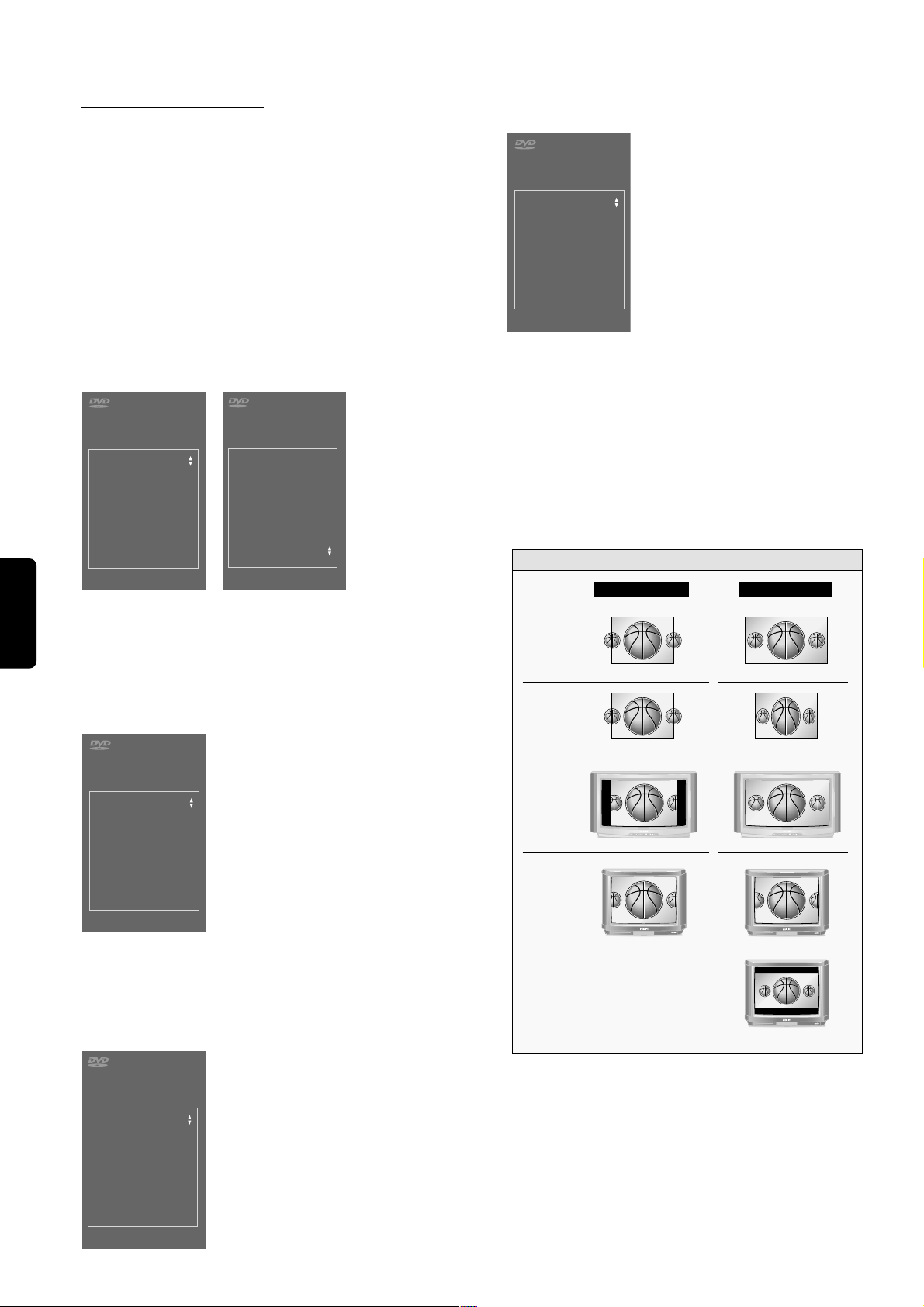
Nederlands
242 INSTALLATIE
Handmatige instelling
Ga als volgt te werk wanneer een menu wordt weergegeven:
l Gebruik de toetsen cursor-omhoog en cursor-
omlaag wv om door de opties in het menu te
stappen. Het pictogram van de geselecteerde optie
wordt gemarkeerd.
l Bevestig uw keuze met OK en ga naar het volgende
menu.
De volgende functies kunnen in menu Basisinstellingen
worden geselecteerd:
Menutaal
De OSD-menu’s van DVD-Videodiscs worden
weergegeven in de taal die u hier selecteert.
Gesproken taal
Het geluid van DVD-Videodiscs wordt weergegeven in
de taal die u hier selecteert, mits die op de afgespeelde
disc aanwezig is. Zo niet, dan hoort u de eerste
gesproken taal op de disc. Ook het discmenu van de
DVD-Video wordt weergegeven in de taal die u hier
selecteert, mits die op de disc aanwezig is.
Taal ondertiteling
De ondertitels van DVD-Videodiscs worden weergegeven in de taal die u hier selecteert, mits die op de
afgespeelde disc aanwezig is. Zo niet, dan worden de
ondertitels weergegeven in de eerste taal voor ondertiteling op de disc.
Beeldformaat
U hebt de keuze uit:
-
16:9
als u een breedbeeld-TV hebt (16:9).
-
4:3
als u een normale TV hebt (4:3). In het laatste
geval kunt u ook kiezen tussen:
-
Letterbox
voor een ‘breed’ beeld met een zwarte
balk aan de boven- en onderzijde,
-
Panscan
, voor weergave op volle hoogte met
afgesneden zijkanten. Als een disc beschikt over
panscan, verschuift het beeld horizontaal om de
belangrijkste actie in beeld te houden.
Virgin mode
Menu language
English
Español
Français
Italiano
Deutsch
Press OK to continue
Basisinstellingen
Basisinstellingen
Menutaal
Español
Français
Italiano
Deutsch
Nederlands
OK om verder te gaan
Basisinstellingen
Beeldformaat
4:3 letterbox
4:3 panscan
16:9
OK om verder te gaan
Optimale beelden op elk tv-scherm
Videoformaat
Origineel
materiaal
Materiaal
op schijf
Pan Scan
Bioscoopformaat
Samengedrukt
(Vertekend beeld)
Gesproken taal
English
Español
Français
Português
Italiano
OK om verder te gaan
Basisinstellingen
Taal ondertiteling
English
Español
Français
Português
Italiano
Kijken
bij 16:9
Kijken
bij 4:3
Normal Pan Scan
Letterbox
OK om verder te gaan
Page 12
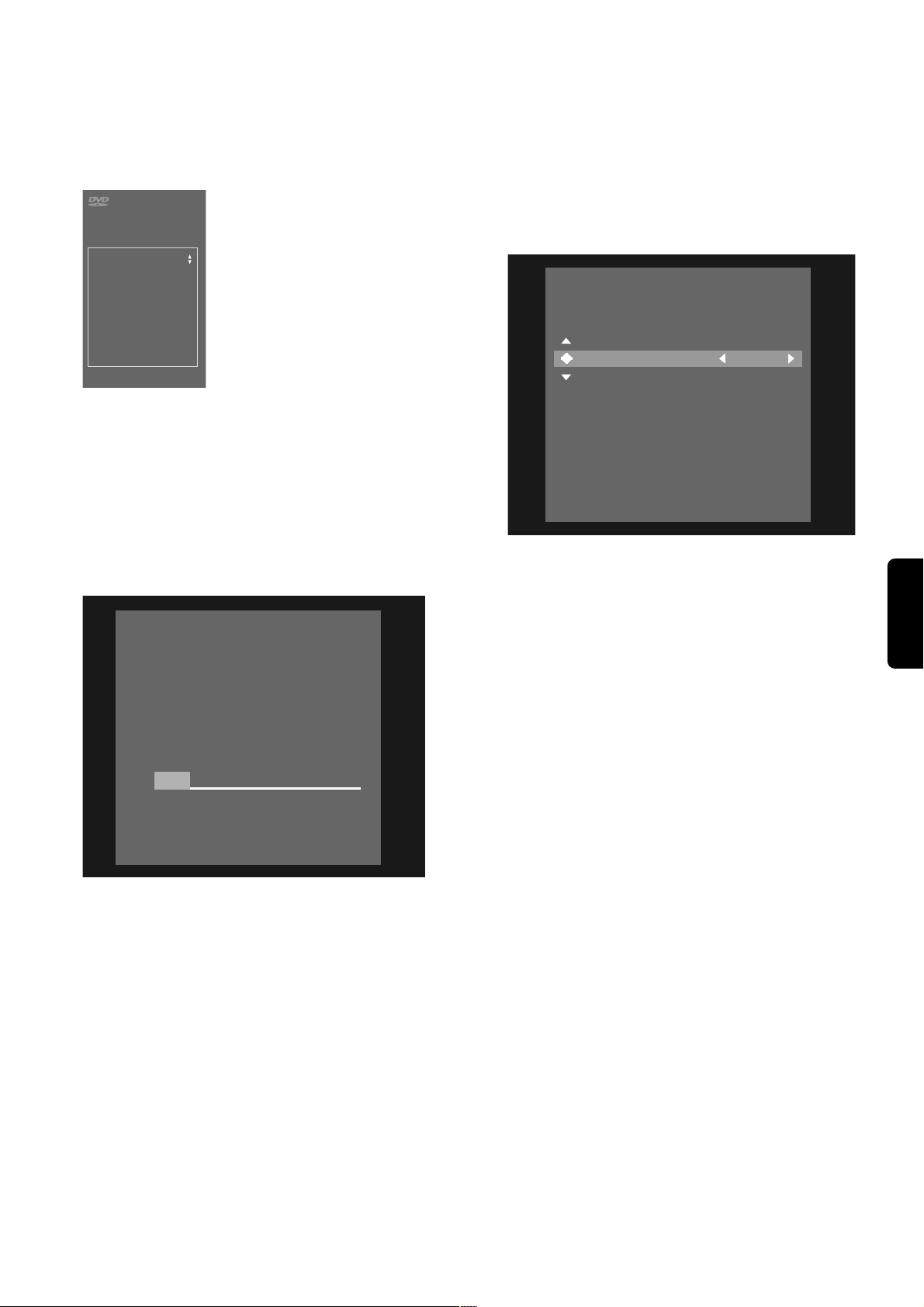
Nederlands
INSTALLATIE 243
Land
Kies uw land. Deze instelling wordt gebruikt als invoer
voor de functie Beveiligingsniveau (zie
'Toegangscontrole') en voor het zoeken van TV-kanalen.
Automatische kanaalinstelling
Controleer of de antenne is aangesloten. Zie 'Aansluiten
op de antenne'. Uw DVD-recorder zal nu alle TVkanalen zoeken.
Deze worden opgeslagen in de volgorde waarin ze
worden gevonden.
l Bevestig met OK.
‰ De automatische kanaalinstelling begint. Dit kan
verscheidene minuten duren.
‰ Zodra de automatische kanaalinstelling is
voltooid, verschijnt de melding '
Autom.zoeken
gereed - XX Gevonden kan
.' op het TV-scherm.
Na de automatische kanaalinstelling kunt u de gevonden
kanalen automatisch laten opslaan in dezelfde volgorde
als van uw TV. Zie 'Voorkeurinstellingen' - 'Follow TV'.
Tijd/Datum
Na beëindiging van de automatische kanaalinstelling,
worden ook de huidige datum en tijd automatisch
ingesteld.
Als de tijdsaanduiding in de DVD-recorder niet correct
wordt weergegeven, moet de klok handmatig worden
ingesteld.
l Stel indien nodig de waarden voor '
Tijd
', '
Jaar
',
'
Maand
', '
Datum
' in met behulp van de toetsen w
(cursor omlaag) of v (cursor omhoog).
l Wijzig de waarden met behulp van de toetsen t
(cursor links) of u (cursor rechts) of met een van de
cijfertoetsen 0-9.
l Druk ter afsluiting op toets OK.
Opmerking:
Al deze functies worden in eerste instantie ingesteld in menu
Basisinstellingen. Daarna kunnen ze altijd nog worden
gewijzigd in menu Voorkeurinstellingen. Wanneer uw TV is
uitgerust met EasyLink worden de vaste instellingen van de
TV overgenomen, maar ze kunnen dan later niet handmatig
worden gewijzigd.
De basisinstellingen zijn nu voltooid.
Alle instellingen kunnen nog worden gewijzigd in menu
Voorkeurinstellingen.
Basisinstellingen
Land
Austria
Belgium
Denmark
Finland
France
OK om verder te gaan
Autom. zoeken
Zoekt TV- zenders
XX Gevonden kan.
Wachten a. u. b .
Aut.installatie voltooid
XX Gevonden kan.
Tijd
Jaar
Maand
Datum
09: 40
2001
02
09
Om door te gaan,
druk OK
Page 13
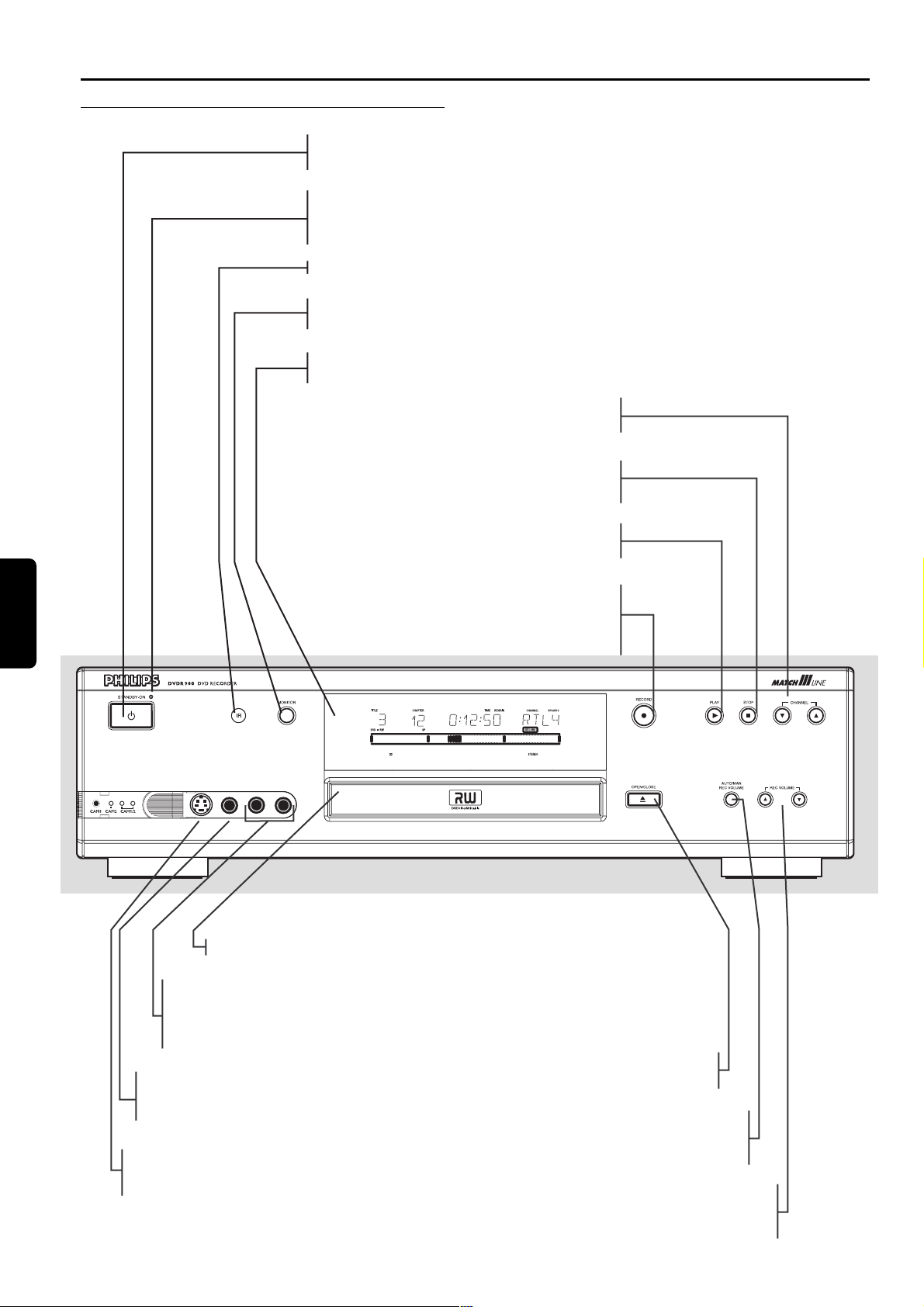
Nederlands
244 FUNCTIEOVERZICHT
Functieoverzicht
Voorzijde van de recorder
B STANDBY/ON
- voor het aanzetten/in de wachtstand (standby) schakelen van de recorder
Standby-lampje
- licht rood op wanneer de recorder op standby staat
- licht groen op wanneer de recorder bedrijfsklaar is
Infrarood afstandsbediening
MONITOR
- overschakelen van disk naar monitor
Display
- geeft de actuele status van de recorder weer
- voor het handmatig selecteren van kanalen
- voor het stoppen van de video-/audio-weergave
CHANNEL
9 STOP
of -opname
AUDIOS-VIDEO VIDEO
LR
Disclade
2 PLAY
- voor het starten van de video-/audioweergave
0 RECORD
- voor het direct opnemen van het geselecteerde
programma op TV of de recorder (afhankelijk van
de instelling van DIRECT RECORD)
DIGITAL
AUDIO (Left/Right)
- Audio-ingang links/rechts voor
de aansluiting van een camcorder
of videorecorder
VIDEO (CVBS)
- Video-ingang voor de aansluiting
van een camcorder of videorecorder
S-VIDEO
- Video-ingang voor de aansluiting
van een camcorder of videorecorder
/ OPEN/CLOSE
- voor het openen/sluiten van de disclade
AUTO/MAN REC VOLUME
- voor automatische of handmatige
regeling van het opnameniveau
MANUAL
- 3 4 voor het verhogen resp.
verlagen van het opnameniveau
Page 14
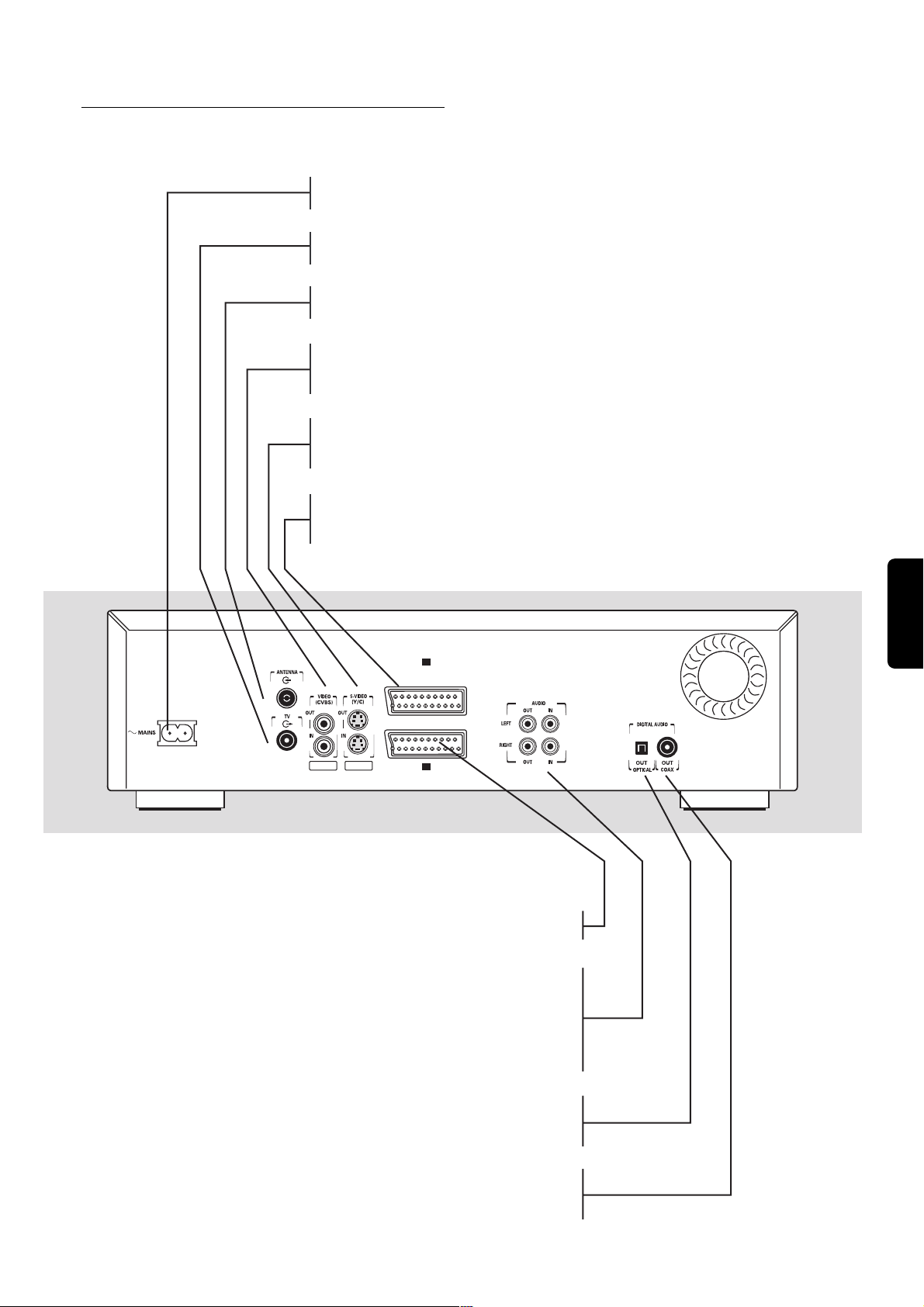
Nederlands
FUNCTIEOVERZICHT 245
Achterzijde van de recorder
g
MAINS
- aansluiting voor het netsnoer
TV
- RF-aansluiting voor TV-toestel
ANTENNA
- RF-aansluiting voor TV-antenne/kabel-TV
Video (CVBS)
- OUT: voor aansluiting van een TV, receiver of versterker met CVBS video-ingangen
- IN: voor aansluiting van een videobron met CVBS-uitgangen
S-video (Y/C)
- OUT: voor aansluiting van een TV, receiver of versterker met S-video-ingangen (Y/C)
- IN: voor aansluiting van een videobron met S-video-uitgangen (Y/C)
AUX I/O (EXT II)
- voor aansluiting van een satellietontvanger, decoder, videorecorder,
settop-box etc. via
SCART
AUX- I/0
EXT 2
Apparatus Claims of U. S. Patent Nos.
4,631,603, 4,577,216, 4,819,098, and 4,907,093
licensed for limited viewing uses only.
EXT 4 EXT 3
TO TV I/0
EXT 1
TO TV I/O (EXT I)
- voor aansluiting van een TV met SCART -connector
AUDIO OUT L/R
- voor aansluiting van een versterker, receiver, stereosysteem of TV
zonder SCART -connector
AUDIO IN L/R
- voor aansluiting op de audio-uitgang van een videobron
zonder SCART -connector
OUT OPTICAL
- voor aansluiting van een versterker, receiver
of stereosysteem met een digitale (optische) audio-ingang
OUT COAX
- voor aansluiting van een versterker, receiver
of stereosysteem met een digitale (coax) audio-ingan
Page 15
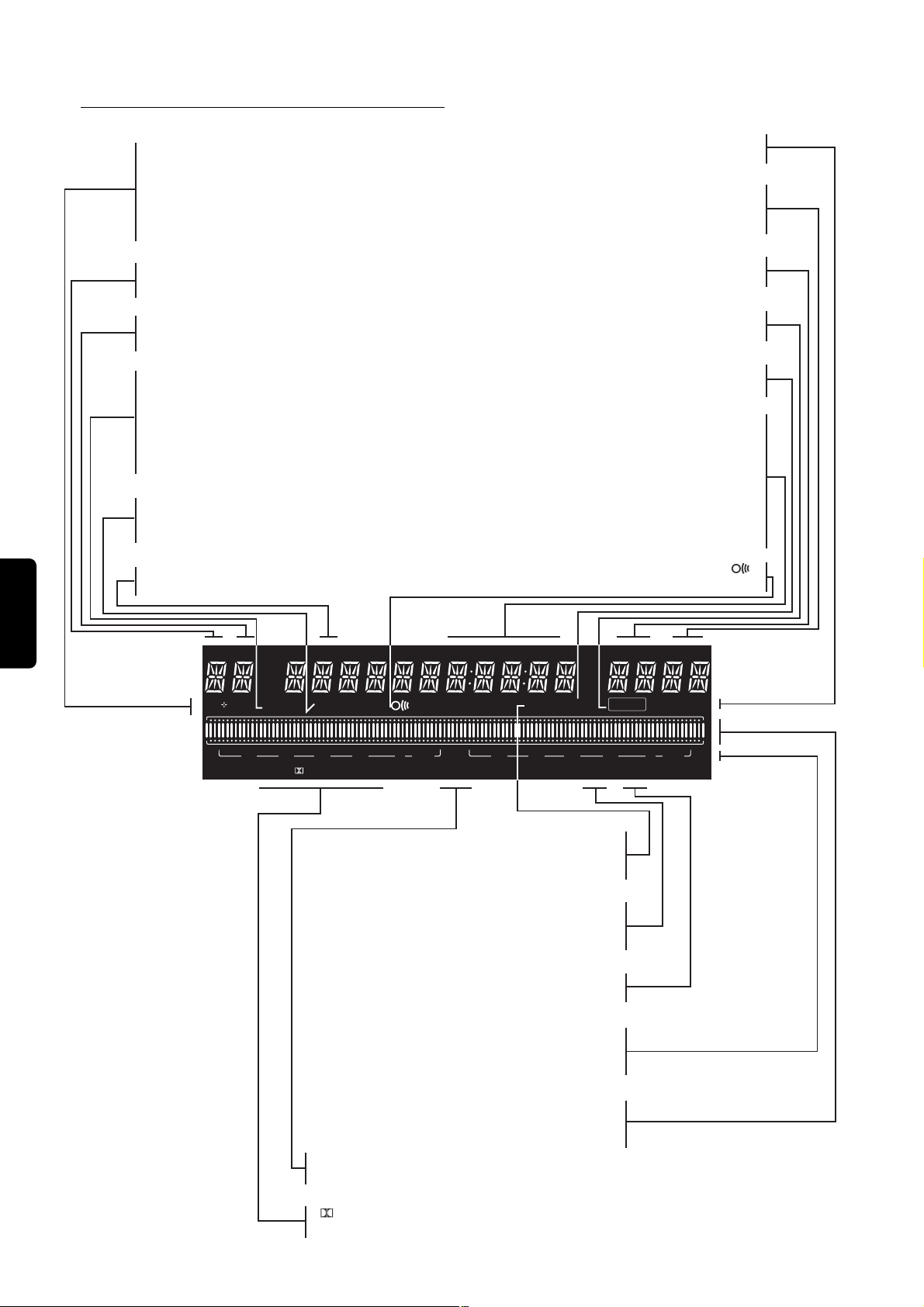
Nederlands
246 FUNCTIEOVERZICHT
Display
DVD
- DVD-Video geplaatst
DVD+R
- DVD+R-disk in de lade
DVD+RW
- DVD+Rewritable geplaatst
DECODER
- Decoder geactiveerd voor huidig kanaal
VPS/PDC
- Video Programming System/Programme
Delivery Control actief op huidig kanaal
TITLE
- Titelnummer van DVD
TRACK
- Tracknummer van VCD/CD
VCD
- Video-CD geplaatst
CD
- Audio-CD geplaatst
SVCD
- Super Video-cd geplaatst
HQ - SP - LP - EP
- Gekozen opnamemodus: High Quality, Standard
Play, Long Play of Extended Play
CHAPTER
- Hoofdstuknummer van DVD
TITLE TRACK
DVD CDVRW
SA
CHAPTER TOTAL TIME REMAINTRACK
SP LP EP+
HQ
CHANNEL
- Naam of nummer van vooringesteld kanaal
RECORD
- Opname bezig
TIMER
- Timer geprogrammeerd of actief
TRACK TIME
- Tijdsduur van track in minuten en seconden
TOTAL TIME
- Totale tijdsduur van weergave of opname
in uren, minuten en seconden
TOTAL REMAIN
- Totale resterende tijdsduur van weergave
of opname in uren, minuten en seconden
- Afstandsbediening actief (knippert)
SAT
TIMER
CHANNEL
RECORD
VPS/PDC
DECODER
PCMDTS DIGITALMPEG
MANUAL
-30-40 -10-20 0 OVER-30-40 -10-20 0 OVER
- Recorder voorbereid voor of bezig met
opnamen van satellietontvanger
NICAM
- NICAM digitaal stereogeluid
op huidige kanaal
STEREO
- Stereogeluid van tuner
dB schaal
- geeft het opnamevolume aan bij gebruik van
handmatige instelling van het volumeniveau
Discbalk
- geeft de inhoud van de disc
of het opnameniveau weer
MANUAL
- Handmatige instelling van het opnameniveau
NICAM STEREO
SAT
DIGITAL - DTS - MPEG - PCM
- Actieve audioformaat
Page 16
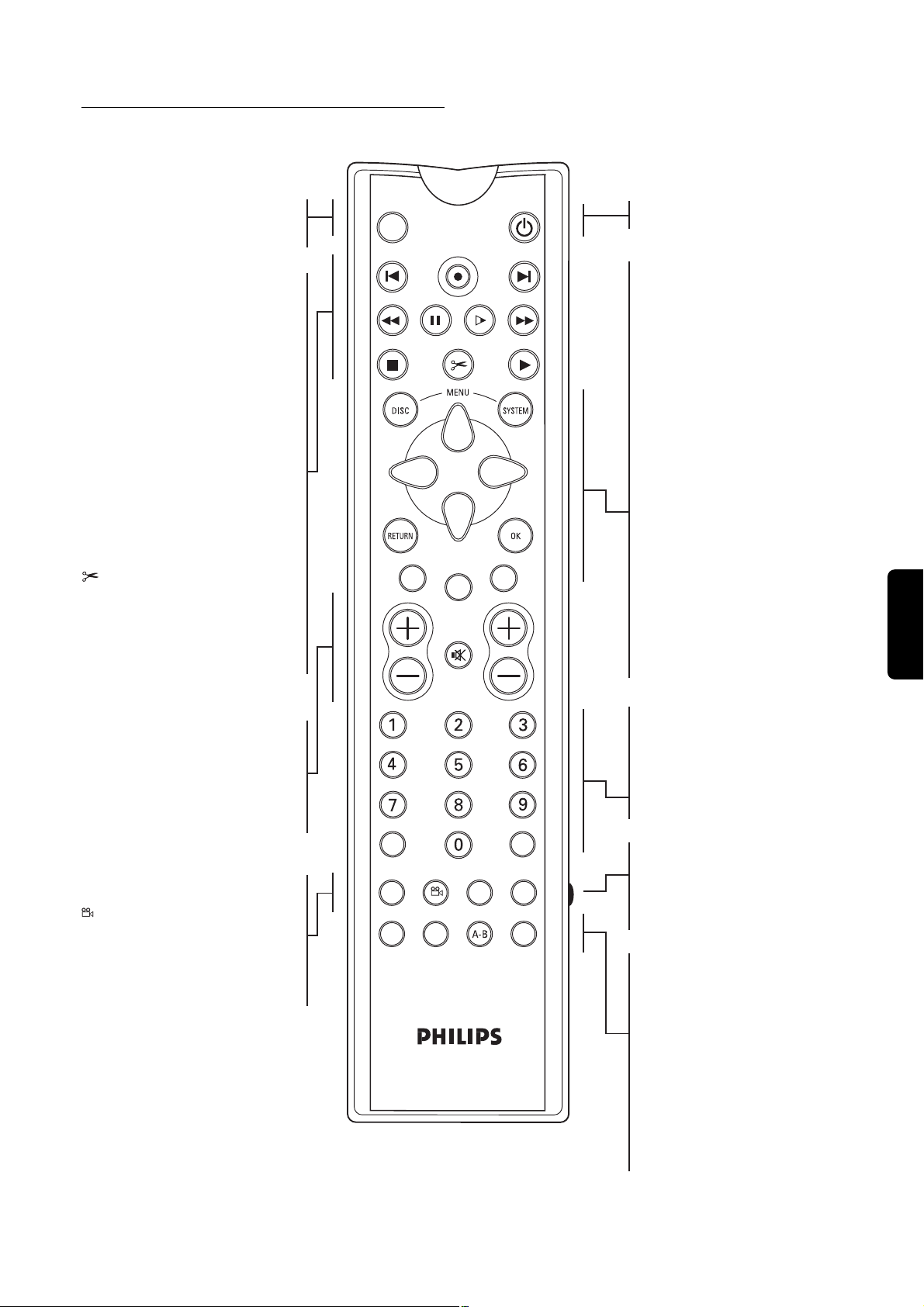
Nederlands
FUNCTIEOVERZICHT 247
Afstandsbediening
p
)
MONITOR
- overschakelen van disk
naar monitor
J
- vorig hoofdstuk, track of titel
0
- direct opnemen van het momenteel
geselecteerde programma
K
- volgend hoofdstuk, track of titel
Q
- achterwaarts zoeken
;
- pauze
H
- vertraagd afspelen (slow motion)
R
- voorwaarts zoeken
9
- stop
FSS
- weergave van het menu ‘Favorite
Scene Selection’ voor DVD+RWof DVD+R-disk
2
- afspelen
MONITOR ON/OFF
VOL
PAUSE SLOW
CLEAR
REC/OTR
TIMER
MUTE
NEXT PREVIOUS
FORWARDREVERSE
PLAYSTOP FSS
SELECT
CH
ON/OFF B
DISC MENU
- weergeven DVD-discmenu of
Index-scherm
SYSTEM MENU
- weergeven Recorder-menubalk
w v u t
- cursor omlaag/omhoog/rechts/
links
RETURN
- ga naar het vorige menu op de
(S)VCD-disk
CLEAR
- ongedaan maken laatste
invoer/wissen timer
TIMER
- weergeven Timer-menu
SELECT
- selecteren van verschillende
waarden in een menu
- selecteren van opnamefuncties in
het Index-scherm en in de
monitormodus
OK
- bevestigen van de menukeuze
VOL +/–
- TV-volume harder/zachter
c
-TV mute aan/uit
CH +/–
- programmanummer hoger/lager
a ZOOM
- vergroten van videobeeld
ANGLE
- kiezen van DVD-camerahoek
Z SUBTITLE
- kiezen van taal voor ondertiteling
Y AUDIO
- kiezen van gesproken taal
T/C
ZOOM ANGLE SUBTITLE AUDIO
DIM REPEAT REPEAT SCAN
A/CH
ZYa
0-9
- cijfertoetsen
T/C
- kiezen van titel
- kiezen van hoofdstuk
A/CH Alternate Channel
- selecteren van het vorige tv-kanaal
ZIJSCHAKELAAR
- hiermee kunnen andere toetsen
worden geactiveerd voor de
bediening van het TV-toestel (zie
Appendix)
DIM
- veranderen van de helderheid van
het display
REPEAT
- herhalen van hoofdstuk, track,
titel, disc
REPEAT A-B
- herhalen van fragment
SCAN
- weergeven van de eerste 10
seconden van elk hoofdstuk van een
titel (DVD) of de eerste 10 seconden
van elke track o
een disc (VCD/CD
Page 17
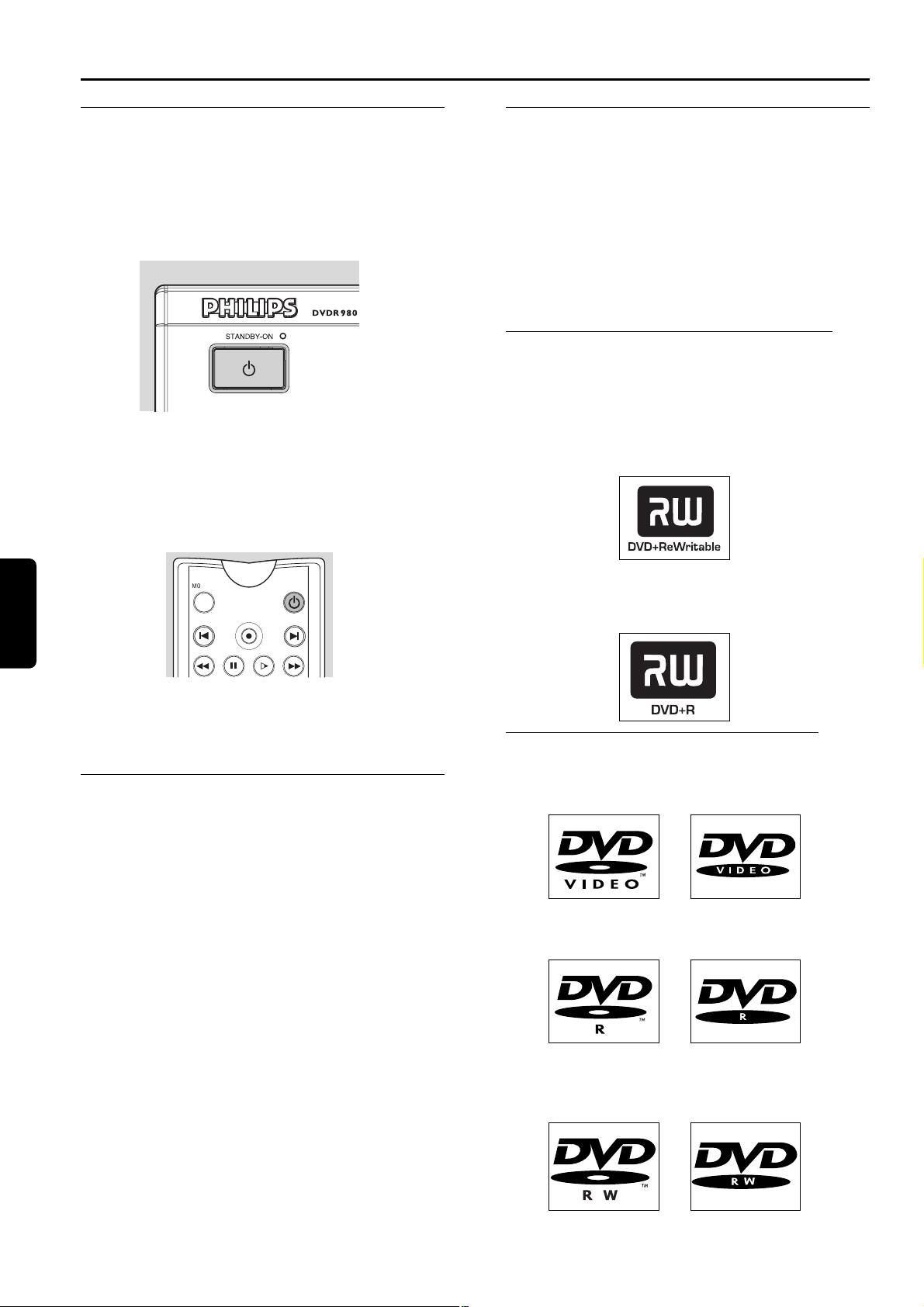
Nederlands
248 BEDIENING
Bediening
Belangrijke opmerkingen
U kunt de DVD-recorder inschakelen met toets
B STANDBY/ON. Laat uw DVD-recorder altijd
aangesloten op het lichtnet, zodat geprogrammeerde
opnamen kunnen worden gemaakt en de televisie
normaal functioneert.
Zowel de DVD-recorder als de afstandsbediening hebben
een 'noodstop'-toets. U kunt de B STANDBY/ON-
toets gebruiken om een functie te onderbreken.
Wanneer u een probleem hebt met de bediening, kunt u
de lopende functie onderbreken en opnieuw starten.
Wanneer u het apparaat uitschakelt, verschijnt kort de
melding ‘WAIT’ op het display.
Plaatsen van een disc
1 Druk op / OPEN/CLOSE op het voorzijde van de
recorder. De disclade gaat open.
2 Legt de disc die u hebt gekozen in de lade met het
label boven.
Zorg dat de disc goed in de uitsparing ligt.
3 Druk op / OPEN/CLOSE om de lade te sluiten.
‰ ‘READING’ verschijnt in het statusveld op het
display van de recorder. Als de geplaatste disk een
voorbespeelde film bevat of tegen schrijven beveiligd
is, begint het afspelen altijd automatisch.
U kunt altijd een disc uitnemen door opnieuw op
/ OPEN/CLOSE te drukken of door gedurende
2 seconden op toets 9 STOP van de afstandsbediening
te drukken.
Opmerking :
Als het Kinderslot geactiveerd is en de geplaatste disc niet op
de kindveilige lijst (kinderen toegelaten) staat, moet de PINcode worden ingevoerd en moet de disc worden
geautoriseerd. (Zie 'Toegangscontrole').
Types disc
U herkent de verschillende types disc die in uw DVDrecorder kunnen worden gebruikt aan het logo.
Afhankelijk van het type kunt u een disc gebruiken voor
opnemen en afspelen of alleen voor afspelen. Sommige
discs zijn in het geheel niet geschikt om te worden
gebruikt in de DVD-recorder.
In de volgende tabel wordt een overzicht gegeven van
alle bestaande types disc en hun compatibiliteit met de
DVD-recorder.
De volgende types disc kunnen worden
gebruikt voor opname en weergave:
DVD+RW
Geschikt voor opnemen en afspelen; bij een nieuwe, blanco
disc is na de eerste opnamesessie iets meer tijd (tot 2 min.)
nodig om de disc voor DVD-spelers geschikt te maken.
DVD+R
Opnemen en afspelen.
De volgende types disc kunnen alleen
worden gebruikt voor afspelen:
DVD-Video
DVD-R
Wordt alleen afgespeeld als de disc DVD-Video bevat.
DVD-RW
Weergave vindt alleen plaats als de opname is geschied
in videomodus en de disc is gefinaliseerd.
MONITOR ON/OFF
REC/OTR
NEXTPREVIOUS
SLOW
FORWARDREVERSE
PAUSE
RW
Page 18
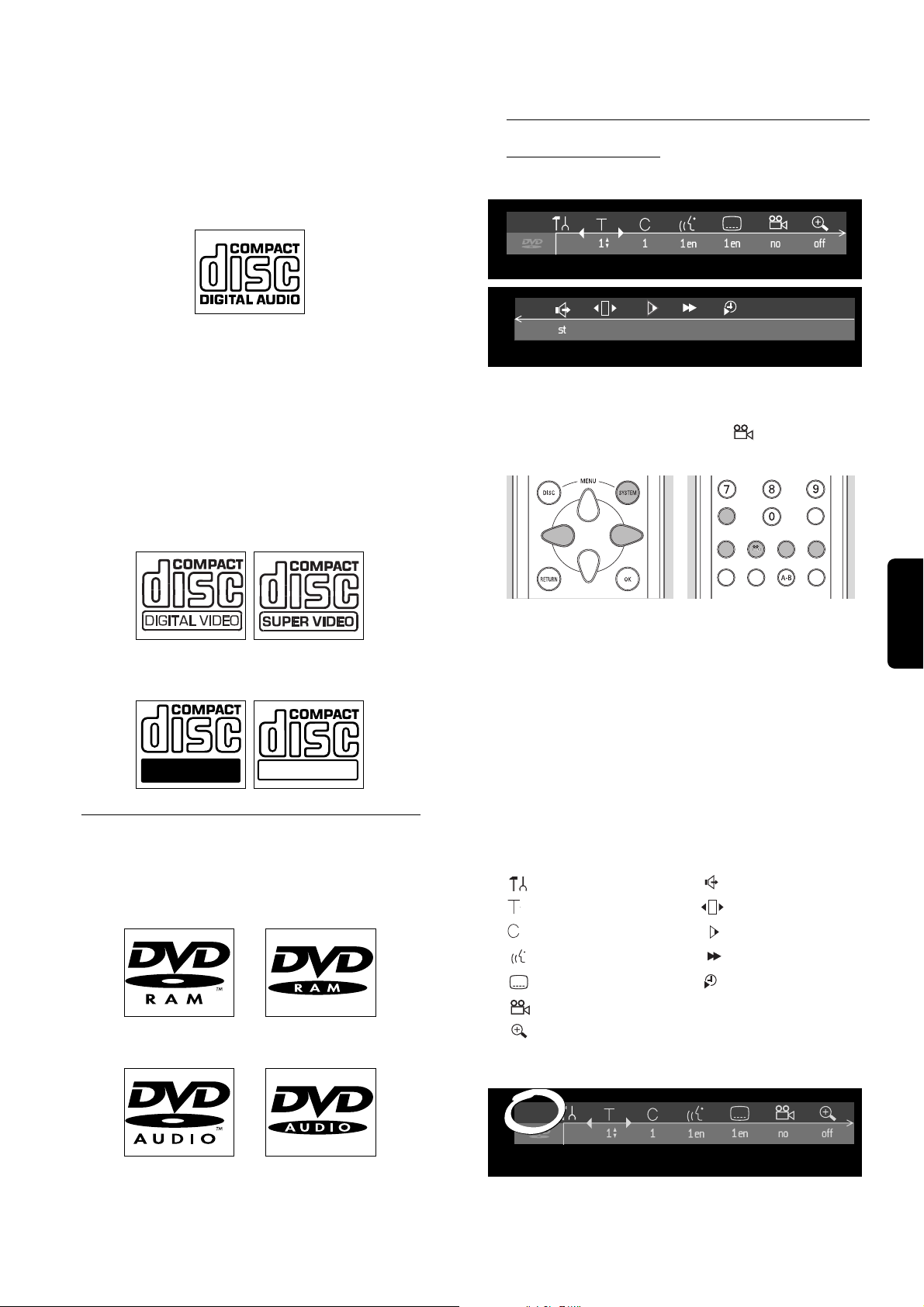
Nederlands
BEDIENING 249
Audio-CD
U kunt digitale audio-CD's op de conventionele manier
afspelen via een stereosysteem, met behulp van de
toetsen op de afstandsbediening en/of het voorzijde of
via uw TV met behulp van het On Screen Display
(OSD).
Super Audio-CD
Van hybride SACD's kan de CD-laag worden afgespeeld.
(Super) Video-CD
Afhankelijk van het materiaal op de disc (een film,
videoclips, een TV-serie etc.) kunnen deze discs één of
meer tracks hebben, en tracks kunnen één of meer
indexen hebben, zoals aangegeven op het doosje van de
disc. Om ze gemakkelijk toegankelijk te maken, kunt u
op uw recorder van track naar track en van index naar
index gaan.
CD-R/CD-RW
Wordt afgespeeld als hij audiomateriaal bevat.
De volgende types disc kunnen helemaal
niet worden gebruikt, noch voor opname,
noch voor weergave:
DVD-RAM
DVD-Audio
On-Screen Display informatie
Systeemmenubalk
De systeemmenubalk kan worden opgeroepen door op
een van de volgende toetsen op de afstandsbediening te
drukken: SYSTEM MENU, T/C, ANGLE,
Z SUBTITLE, Y AUDIO of a ZOOM.
Bij breedbeeldtelevisies (16:9) kan het voorkomen dat
bij bepaalde scherminstellingen slechts een deel van de
systeemmenubalk wordt weergegeven. Selecteer een
andere scherminstelling om het volledige menu te
kunnen zien.
Een aantal functies van de recorder kan worden bediend
via de systeemmenubalk. Met de toetsen t (cursor links)
en u (cursor rechts) kunt u tussen de twee delen van de
systeemmenubalk navigeren.
Menubalkpictogrammen
DEEL 1 DEEL 2
Voorkeurinstellingen Geluidsmodus
Titel/Track Beeld-voor-beeld
Hoofdstuk/Index Slow motion
Gesproken taal Snelzoeken
Taal van ondertiteling Tijdlocatie
Camerahoek
Zoom
'Temporary Feedback'-veld
De systeemmenubalk bevat een 'Temporary Feedback'-veld
dat informatie geeft over ongeoorloofde handelingen,
afspeelfuncties, beschikbare camerahoeken enzovoort.
Recordable
ReWritable
T/C
ZOOM ANGLE SUBTITLE AUDIO
DIM REPEAT REPEAT SCAN
A/CH
ZYa
Page 19

Nederlands
250 BEDIENING
Scan
Alles herhalen
Titel herhalen
Track herhalen
Hoofdstuk herhalen
A tot einde herhalen
A-B herhalen
Camerahoek
Kinderslot Aan
Kindveilig
Hervatten
Ongeoorloofde handeling
Gebruik van menu Voorkeurinstellingen
l Druk op SYSTEM MENU op de afstandsbediening.
l Kies in de menubalk en druk op w (cursor
omlaag).
‰ Nu verschijnt het menu Voorkeurinstellingen.
l Gebruik de toetsen tuvw(resp. cursor
links/rechts/omhoog/omlaag) om achtereenvolgens
de menu's, submenu's en submenu-opties te
doorlopen.
‰ Wanneer een menu-item geselecteerd is, worden
de cursortoetsen (op de afstandsbediening) voor de
bediening van het item ernaast weergegeven.
l Druk ter bevestiging op OK en ga terug naar het
hoofdmenu.
De volgende functies kunnen worden bediend via menu
Voorkeurinstellingen:
Pictogrammen menu Voorkeurinstellingen
Beeldinstellingen
Geluidinstellingen
Taalinstellingen
Functie-instellingen
Instellingen afstandsbediening
Opname-instellingen
Installatie
l Met behulp van de toetsen v (cursor omhoog) en w
(cursor omlaag) kunt u tussen de verschillende
onderdelen van menu Voorkeurinstellingen
navigeren. U kunt een onderdeel selecteren door op
toets u (cursor rechts) te drukken.
l Druk op SYSTEM MENU om de systeemmenubalk
van uw scherm te laten verdwijnen.
Statusvenster
Het statusvenster links op het scherm laat gedurende
enkele seconden de huidige status zien van de recorder
en het type disc dat geladen is.
Pictogrammen type disc
DVD+RW
DVD+R
DVD-Video
Super Video-CD
Video-CD
-- --- off on off
-- --- off on off
DVD+R
Page 20

Nederlands
BEDIENING 251
geen disc
discfout
Pictogrammen discstatus
wordt opgenomen
stop
wordt weergegeven
weergavepauze
opnamepauze
wordt gewist
wordt snel vooruit weergegeven
wordt snel achteruit weergegeven
wordt vertraagd weergegeven
Tuner-infovenster
Het tuner-informatieveld bevindt zich linksonder op het
scherm en wordt in de monitormodus weergegeven (zie
het controleren van de opnamebron). De huidige bron
wordt weergegeven. Als de tuner geselecteerd is, wordt
het programmanummer en/of de zendernaam getoond.
Actuele kanaal
Geen signaal
Signaal met kopieerbeveiliging
Timer-infovenster
Het timer-informatieveld bevindt zich boven het tunerinformatieveld en wordt in de monitormodus
weergegeven. De actuele status van de timer wordt
getoond.
Wanneer een timer wordt geprogrammeerd, verschijnt
hier een timerindicatie en de starttijd of -datum van de
eerste geprogrammeerde opname.
Programmering voor vandaag
Programmering voor
een andere dag
Wanneer een OTR-opname bezig is, wordt de eindtijd
hiervan weergegeven.
OTR-opname bezig
Wanneer geen timer is geprogrammeerd, wordt de
actuele tijd weergegeven.
Actuele tijd
Opmerking :
De vensters met tuner-info en timer-info verdwijnen tijdens
de weergave en zodra een opname is gestart.
Waarschuwingen
Waarschuwingen worden onder in het scherm
weergegeven. Bijvoorbeeld: ‘
Disc beveiligd
’.
0
rec
stop
play
pause
0 ;
pause
erasing
R
Q
8x
slow
9
2
;
0
8x
H
12
BBC1
12 BBC1
Disc beveiligd
Page 21

Nederlands
252 BEDIENING
Index-scherm
Het Index-scherm geeft een overzicht van de
opgenomen titels op de disc. Elke titel wordt
weergegeven door een indexbeeld. Naast dit indexbeeld
zijn de programmanaam, tijdsduur, opnamemodus en
opnamedatum van de titel te zien. Als geen naam bekend
is, zal de DVD-recorder in plaats daarvan de bron en de
tijd van de opname invullen.
Lege stukken (gewiste titels of lege ruimte aan het einde
van de disc) worden ook als zodanig aangeduid.
l Er worden maximaal drie titels gelijktijdig op het
scherm getoond. Als er meer titels zijn, kunt u door
de lijst navigeren met behulp van de toetsen v
(cursor omhoog) en w (cursor omlaag).
l Aan de rechterkant van het Index-scherm ziet u de
discbalk. Hierin ziet u een overzicht van alle titels op
de disc en van alle lege ruimten.
Op de discbalk wordt met een pijl - de discaanwijzer
- uw huidige positie op de disc aangegeven. Vanaf dit
punt kunt u de opname of weergave hervatten.
l Als u door de lijst van titels navigeert met behulp
van de toetsen v (cursor omhoog) en w (cursor
omlaag) of met J PREVIOUS / K NEXT, zal de
discaanwijzer mee bewegen.
l Druk op 9 STOP om de discaanwijzer terug te
brengen naar het begin van de disc.
l Om de discaanwijzer te verplaatsen naar het einde
van de laatste titel, moet u de toets K NEXT
ingedrukt houden.
l Als u navigeert van een indexbeeld naar het vak er
vlak naast (met naam, opnamemodus etc.), komt u in
het menu Titelinstellingen (zie onder 'Beheren van
de inhoud van een disc - Instellingen voor titel').
ZDF 11:11
00: 00: 55 -SP
Do 08 02 2001
Lege titel
00: 00: 59-SP
1: 15
hr
01 Z D F
VRT 11:13
00: 00: 57 -SP
Do 08 02 2001
2
4
Indexbeeld
- afbeelding die een opgenomen titel voorstelt
Titelbeschrijving
- programmanaam
- tijdsduur en opnamemodus
- opnamedatum
Aanwijzing om naar het discinformatiescherm
te gaan of naar een titel op het vorige scherm
Lege titel
Huidige titel
Getoond wordt, welk gedeelte van de
disk overschreven zal worden
door het volgende timerprogramma
Discaanwijzer
- geeft nummer en plaats weer
van huidige titel op disc
Andere titel
Aanwijzing om naar titel
op volgende scherm te gaan
Tuner-infovenster
- geeft het geselecteerde kanaal weer
Timer-infovenster
- geeft de actuele tijd of tijd/datum
van het volgende timerprogramma aan
Discbalk
- geeft een overzicht van alle
titels op de disc
Page 22

Nederlands
BEDIENING 253
Voorkeurinstellingen
Selecteren van voorkeurinstellingen
Voor enkele functies van de recorder kunt u
voorkeurinstellingen selecteren. (Zie 'Bediening''Gebruik van menu Voorkeurinstellingen'.)
De volgende instellingen kunnen worden gewijzigd:
Beeldinstellingen
Beeldformaat
Met TV Shape kunt u de video van de DVD-recorder
aanpassen zodat die optimaal op uw tv-scherm past. U
hebt de volgende keuzemogelijkheden:
-
16:9
als u een breedbeeld-TV hebt (16:9).
-
4:3
als u een normale TV hebt (4:3). In het laatste
geval kunt u ook kiezen tussen:
-
Letterbox
: voor een ‘breed’ beeld met een zwarte
balk aan de boven- en onderzijde,
-
Panscan
: voor weergave op volle hoogte met
afgesneden zijkanten. Als een disc beschikt over
panscan, beweegt het beeld horizontaal om de
belangrijkste actie in beeld te houden.
Zwartniveau (alleen NTSC)
Voor het instellen van de kleurendynamiek om een
contrastrijker beeld te verkrijgen. Kies ‘
Aan
’ of ‘
Uit
’.
Beeld verschuiven
De fabrieksinstelling is zodanig dat de video gecentreerd
op uw scherm wordt weergegeven. Gebruik deze
instelling om de positie van het beeld op uw TV-toestel
aan te passen door het naar links of rechts te schuiven.
SCART-video
De fabrieksinstelling is RGB. Kies ‘S-
Video’
(Y/C) via
SCART bij aansluiting op een S-VHS-recorder.
Geluidinstellingen
Digitale uitgang
Fabrieksinstelling ‘
Alle
’ betekent dat zowel de coaxiale
als de optische uitgangen ingeschakeld zijn en dat het
Dolby Digital-meerkanaalsgeluid naar de uitgangen wordt
gevoerd aangezien dit soort MPEG-audio wordt
geconverteerd naar PCM. Als uw apparatuur geen
digitale meerkanaalsdecoder bevat, dient u de digitale
uitgang in te stellen op ‘
Alleen PCM
’
(pulscodemodulatie). Zowel de coaxiale als de optische
uitgangen zijn dan ingeschakeld en Dolby Digital- en
MPEG-audio wordt geconverteerd naar PCM. Als u geen
apparatuur met een digitale ingang aansluit, dient u de
instelling te veranderen in ‘
Uit
’.
Analoge uitgang
Kies ‘
Stereo
’, ‘
Surround
’ of ‘3D-
geluid
’.
De fabrieksinstelling is Stereo.
Surround: Kies deze instelling als u apparatuur gebruikt
met een Dolby Surround Pro Logic-decoder.
Bij deze instelling worden de 5.1 audiokanalen
(Dolby Digital, MPEG-2) gemengd tot een
Surround-compatibel tweekanaalsgeluid.
Optimale beelden op elk tv-scherm
Origineel
materiaal
Materiaal
op schijf
Videoformaat
Pan Scan
Bioscoopformaat
Samengedrukt
(Vertekend beeld)
-- --- off on off
Beeld
Beeldformaat
Zwartniveau
Beeld centreren
SCART-video
OK om te stoppen
Kijken
bij 16:9
Kijken
bij 4:3
Normal Pan Scan
Letterbox
-- --- off on off
Geluid
Digitale uitgang
Analoge uitgang
Nachtstand
Stereo
Surround
3D-geluid
Page 23

Nederlands
254 BEDIENING
3D-geluid: Bij een opstelling zonder achterluidsprekers
(analoge stereo-uitgang) zorgt deze optie
ervoor dat de zes kanalen digitale surround
(Dolby Digital, MPEG-2) worden omgezet in
een uitgangssignaal voor twee luidsprekers
met behoud van alle oorspronkelijke audioinformatie.
Het resultaat is dat u tijdens het luisteren
het gevoel krijgt dat u wordt omringd door
meerdere luidsprekers.
Aangesloten audiosysteem Digitale Analoge
uitgang uitgang
Versterker of TV-toestel Uit Stereo
met tweekanaals analoge stereo
Versterker of TV-toestel met Dolby Uit Surround
Surround of Dolby Pro Logic
Versterker met tweekanaals Alleen PCM Stereo
digitale stereo
A/V-receiver met meerkanaalsdecoder Alle Stereo of
(Dolby Digital, MPEG, DTS) Surround
Meerkanaals A/V-receiver Uit Surround
met zeskanaalsaansluitingen
Nachtstand
De nachtstand optimaliseert de geluidsdynamiek bij een
laag volume zodat minder storing wordt ondervonden in
rustige omgevingen. Dit werkt alleen voor Dolby Digitalaudio op DVD's.
r Taalinstellingen
De voorkeurstaal kan worden veranderd via de
menubalk. Zie ook 'Basisinstellingen'. De volgende
instellingen kunnen worden gewijzigd:
- Weergave audio
- Ondertitels
- Menu
- Land
Functie-instellingen
Toegangscontrole
De functie toegangscontrole kent de volgende
onderdelen:
Kinderslot - Als het kinderslot aan staat, moet een
viercijferige code worden ingevoerd om discs te kunnen
afspelen.
Beveiligingsniveau - Hiermee kunnen 'kijkvoorwaarden'
worden ingesteld bij DVD's die voor dit doel speciale
informatie bevatten. (Zie 'Bediening - Toegangscontrole')
Land wijzigen - Hiermee kunnen DVD's die
landeninformatie bevatten onder bepaalde voorwaarden
worden afgespeeld.
Code wijzigen - Hiermee kan de pincode gewijzigd
worden. Zie 'Toegangscontrole'.
Aanpassen van het discformaat
Deze optie is alleen beschikbaar wanneer een
DVD+RW- of DVD+R-disk is geplaatst, die opgenomen
is op een recorder van een ander merk. U kunt het
menu aan uw eigen recorder aanpassen.
Een DVD+RW die is opgenomen op een ander type of
merk recorder kan wel worden afgespeeld, maar
beschikt misschien niet over alle functies die gewoonlijk
beschikbaar zijn voor DVD+RW's, zoals de on-screen
discbalk, het menu voor discinstellingen en titelinstellingen, alsmede bewerkingsfuncties. Als de disc niet
tegen schrijven is beschermd, kan het discformaat aan de
eigen recorder worden aangepast, waarna de genoemde
functies wel beschikbaar zijn.
Statusveld
Geeft de actuele status van de recorder en het type disc
weer. (Zie 'Bediening' - 'On-Screen display informatie').
U kunt het statusvenster aan of uit zetten.
Uit
= Altijd uit.
Aan
= Wordt samen met de systeemmenubalk of
tijdelijk weergegeven (verdwijnt na een bepaalde
periode) wanneer de weergave- of opnamestatus
wordt gewijzigd.
De fabrieksinstelling is ‘
Aan
’.
Automatische hervatting
De functie Automatische hervatting is alleen van
toepassing op voorbespeelde DVD's en Video-CD's en dit geldt niet alleen voor de disc in de recorder maar
ook voor de laatste 20 discs die u hebt afgespeeld.
Als ‘
Automatische hervatting
’ op ‘
Aan
’ staat, zal de
weergave beginnen vanaf het punt waarop deze was
onderbroken toen de disc voor het laatst werd
afgespeeld.
Als ‘
Automatische hervatting
’ op ‘
Uit
’ staat, zal de
recorder het afspelen beginnen vanaf het begin van de
disc. In dit geval kunt u het afspelen toch hervatten vanaf
het punt waarop het was onderbroken door bij het
verschijnen van op 2 PLAY te drukken. De
fabrieksinstelling is ‘
Aan
’.
Standby
Als de functie Standby is ingesteld op ‘
Stroom-
besparing
’, zal de recorder in standby een minimaal
stroomverbruik hebben.
De fabrieksinstelling is ‘
Normaal
’.
Opmerkingen :
Wanneer de recorder op stroombesparing is ingesteld:
- wordt het uitgangssignaal van de apparatuur die is
aangesloten op EXT 2 niet doorgevoerd naar de TV die is
aangesloten op EXT 1,
- wordt het display uitgeschakeld,
- brandt het Standby-lampje op de recorder nog steeds in de
standby-modus.
Page 24

Nederlands
BEDIENING 255
PBC
Deze functie is alleen beschikbaar als u een supervideoCD hebt geplaatst. Hiermee kunt u het ‘Playback
Control’-menu (PCB) van Super-VCD’s in- of
uitschakelen. Zie ‘Speciale VCD-functies’: de
standaardinstelling is ‘
Aan
’.
Finaliseren van een disk
Deze optie is alleen beschikbaar bij niet-gefinaliseerde
DVD+R-disks. Zie ‘Beheren van de inhoud van een disk Finaliseren van een DVD+R-disk’.
Instellingen afstandsbediening
Geluid bij toetsaanslag
De recorder geeft een geluidssignaal wanneer een toets
wordt bediend op de recorder of op de afstandsbediening. Kies '
Uit
' om het geluid bij toetsaanslag uit te
schakelen. De fabrieksinstelling is ‘
Aan
’.
Type afstandsbediening
Als u de afstandsbediening van een Philips DVD-speler wilt
gebruiken in plaats van de standaard-afstandsbediening van
de DVD-recorder, kies dan ‘
DVD-speler
’.
De fabrieksinstelling is ‘
DVD-recorder
’.
Systeeminformatie
Als u verder omlaaggaat in menu ‘Instellingen
afstandsbediening’, zal het systeemstatusvenster
verschijnen. Druk op v (cursor naar boven) om terug te
gaan.
Opname-instellingen
Opnamestand
Door het kiezen van een opnamestand definieert u de
beeldkwaliteit van opnamen en de maximale opnametijd
voor een disc.
Stand Beeldkwaliteit Totale
opnametijd
HQ optimale 60 min
(High Quality) beeldkwaliteit
SP voorbespeelde 120 min
(Standard Play) DVD-kwaliteit
LP beter dan S-VHS- 180 min
(Long Play) beeldkwaliteit
EP beter dan VHS- 240 min
(Extended Play) beeldkwaliteit
Het kan voorkomen dat de DVD-Recorder een paar
minuten langer opneemt dan aangegeven. Voor het
afspelen wordt automatisch de juiste opnamemodus
geselecteerd.
HQ-kwaliteit is het meest geschikt voor opnamen via de
externe ingangen. Voor tuneropnamen zijn SP, LP of EP
aan te bevelen.
l Kies in menu ‘
Opn. instelling
’ de optie
‘
Opnamestand
’.
l Wijzig de opnamemodus met behulp van de toetsen
t en u (cursor links/rechts).
l Bevestig met OK.
l Druk ter afsluiting op SYSTEM MENU.
Een andere manier om de opnamemodus te selecteren
vindt u in het Index-scherm en in de monitormodus:
l Druk op SELECT.
‰ De nieuwe opnamemodus verschijnt op het
scherm en het display.
Tijdens het opnemen kunt u geen andere opnamemodus
kiezen.
-- --- off on off
Functies
Toegangscontrole
Statusveld
Automatische hervatting
Standby
PBC
Kode ingeven...
Aan
Uit
Normaal
Uit
Opn.instelling
Opnamestand
Direct Record
Sat.opname
Auto hoofdstuk
LP/ EP- opnamest. Stndrd
SP
Uit
Uit
Aan
Beëindigen met
SYSTEM MENU
Opnamestand: LP
Page 25

Nederlands
256 BEDIENING
Direct Record
Is de functie Directe opname ingeschakeld (‘
Aan
’) en
staat de DVD-recorder standby, dan wordt het
kanaalnummer van de televisie automatisch door de
DVD-recorder overgenomen zodra die begint met
opnemen. Dit geldt alleen voor televisies die aangesloten
zijn via een
SCART-verbinding, die een video-uitgang via
de
SCART-aansluiting hebben of over EasyLink beschikken.
Standaard staat de functie uit (‘
Uit
’).
l Kies in menu ‘
Opn.instelling
’ de optie ‘
Direct
Record
’.
l Kies ‘
Aan
’. Als u ‘
Uit
’ kiest, zal de functie worden
uitgeschakeld.
l Bevestig met OK.
l Druk ter afsluiting op SYSTEM MENU.
Sat-opname
U kunt deze functie alleen gebruiken wanneer u een
satellietontvanger hebt die andere apparatuur kan
besturen via een 'programmeer'-functie. In deze modus
start uw DVD-recorder met opnemen wanneer de
satellietontvanger een signaal afgeeft. Het begin en einde
van de opname wordt bestuurd door een van de SCARTaansluitingen.
l Kies in menu Opname-instellingen de optie '
Sat
.
opname
'
l Kies de SCART-aansluiting waarop de
satellietontvanger is aangesloten met behulp van de
toetsen t en u (cursor links/rechts).
l Bevestig met OK.
l Plaats een opneembare DVD+RW in het apparaat.
l Druk op B STANDBY/ON.
‰ Wanneer deze functie is ingeschakeld, verschijnt
de melding SAT op het display.
‰ De DVD-recorder is nu klaar voor opname.
De fabrieksinstelling is ‘
Uit
’.
Automatische hoofdstukmarkering
Staat de Auto hoofdstuk functie’
Aan
’, dan wordt tijdens
een opname elke 5 à 6 minuten een hoofdstukmarkering
(begin van een nieuw hoofdstuk) ingelast. Dit
vereenvoudigt het navigeren tijdens het afspelen van een
titel. Het is altijd mogelijk om achteraf met de hand
hoofdstukmarkeringen aan te brengen. (Zie 'Beheren van
de inhoud van een disc' - 'Bewerken tijdens afspelen').
LP/EP-opnamestand
In de opnamemodi Long Play en Extended Play kunt u de
instelling ‘
Sport
’ kiezen om de video-opnamen te
optimaliseren voor beelden die snelle bewegingen
bevatten, zoals sportprogramma's. Deze instelling heeft
geen invloed in de opnamemodi High Quality en
Standard Play. De fabrieksinstelling is ‘
Stndrd
’.
Installatie
Automatisch zoeken
Uw DVD-recorder zoekt alle TV-kanalen en slaat deze
op in de volgorde waarin ze worden gevonden. (Zie
'Installatie - Eerste installatie')
Opmerking :
Alle reeds opgeslagen kanalen worden gewist.
Follow TV
Als uw TV niet beschikt over EasyLink, kunt u met
Follow TV op uw DVD-recorder dezelfde
kanaalvolgorde programmeren als op uw TV-toestel.
Dit werkt alleen als de recorderaansluiting (EXT1) en
het TV-toestel zijn verbonden met een SCART-kabel.
Extra apparatuur die is aangesloten op aansluiting EXT2
moet worden uitgeschakeld.
l Druk op OK.
‰ Als de DVD-recorder detecteert dat het TV-
toestel is aangesloten met een
SCART-kabel,
verschijnt de melding 'TV01' op het display.
‰ Wanneer de melding 'NOTV' (geen signaal van
TV-toestel) op het display verschijnt, kunnen de TVkanalen niet automatisch worden toegewezen. Lees
in dit geval de paragraaf 'Handmatige kanaalinstelling'.
l Kies programmanummer '1' op het TV-toestel.
l Bevestig uw keuze met OK op de afstandsbediening
van de DVD-recorder.
‰ De DVD-recorder vergelijkt de TV-kanalen op
het TV-toestel en de DVD-recorder. Als de kanalen
overeenkomen, wordt dit kanaal opgeslagen onder
'P01'.
l Wacht nu tot de melding 'TV02' verschijnt en
herhaal vervolgens de twee vorige stappen voor
programmanummer 2 en de rest van de kanalen die
u wilt opslaan.
l Druk ter afsluiting op SYSTEM MENU.
Installatie
Autom.zoeken
Follow TV
Handm.zoeken
TV- kanalen sorteren
Tijd datum
Beëindigen met
SYSTEM MENU
TV 01
Page 26

Nederlands
BEDIENING 257
Handmatige kanaalinstelling
U kunt de TV-kanalen ook handmatig instellen. Als de
DVD-recorder via EasyLink is aangesloten, kan deze
functie niet gebruikt worden.
l Druk op SYSTEM MENU.
l Kies ‘
Installatie
’.
l Kies ‘
Handm.zoeken
’.
l Kies op de regel ‘
Kanaal/freq
.’ het display voor:
Freq
. : frequentie
CH
: kanaal
S-CH
: speciaal kanaal
l Als u de frequentie of het kanaal van de gewenste
TV-zender kent, kunt u de gegevens op de regel
‘
Gegevens/zoek
’ invoeren met behulp van de
cijfertoetsen 0- 9. Als u de frequentie of het kanaal
van de gewenste TV-zender niet kent, kunt u het
zoeken starten door op toets u (cursor rechts) te
drukken.
l Kies op de regel ‘
Programmanummer
’ het
gewenste programmanummer. Gebruik hiervoor de
toetsen t en u (cursor links/rechts) of de cijfertoetsen 0-9.
l Als u de naam van de TV-zender wilt veranderen,
drukt u op toets u (cursor rechts) op de regel
‘TV-
zender naam
’.
l Selecteer het teken dat u wilt veranderen met behulp
van de toetsen t (cursor links) of u (cursor rechts).
l Verander het teken met behulp van de toetsen w
(cursor omlaag) of u (cursor omhoog).
l Druk op OK om uw keuze te bevestigen.
Deze DVD-recorder kan hifi-geluid ontvangen in
NICAM-stereo. Mocht er echter vervorming van het
geluid optreden als gevolg van slechte ontvangst, dan
kunt u NICAM uitschakelen:
l Selecteer ‘
Aan
’ of ‘
Uit
’ in de regel ‘
NICAM
’ met
behulp van de toetsen t (cursor links) of u (cursor
rechts).
Als u de automatische instellingen van de TV-kanalen
wilt wijzigen, kunt u de regel ‘
Fijnafstemming
’kiezen.
Met behulp van de toetsen t (cursor links) of u (cursor
rechts) kunt u de automatische instelling van de
TV-kanalen variëren.
Belangrijk: Fijnafstemming is alleen noodzakelijk en
nuttig in speciale gevallen, bijvoorbeeld wanneer er
strepen op uw TV-scherm verschijnen als uw toestel op
het kabelnet is aangesloten.
l Druk op OK om het TV-kanaal op te slaan.
l Druk ter afsluiting op SYSTEM MENU.
Aansluiten van een decoder:
l Schakel het TV-toestel in en selecteer het
programmanummer voor de DVD-recorder.
l Kies het TV-programma dat u aan de decoderfunctie
wilt koppelen met behulp van CH+ or CH-.
l Druk op SYSTEM MENU.
l Kies ‘
Installatie
’.
l Kies ‘
Handm.zoeken
’.
l Kies ‘
Decoder
’.
l Kies ‘
Aan
’ met behulp van de toetsen t (cursor
links) of u (cursor rechts).
l Bevestig met OK.
‰ De melding '
DECODER' verschijnt op het display.
l Druk ter afsluiting op SYSTEM MENU.
Handmatig sorteren/wissen van TV-kanalen
l Als de DVD-recorder op het TV-toestel is
aangesloten met EasyLink of een gelijksoortig
systeem, is handmatige sortering niet mogelijk. In alle
andere gevallen kunt u uw selectie maken.
l Druk op SYSTEM MENU.
l Kies de regel ‘
Installatie
’.
l Kies de regel ‘TV-
kanalen sorteren
’.
l Selecteer het TV-kanaal waaraan u een
programmanummer wilt toewijzen (te beginnen met
‘
P01
’). Gebruik hiervoor de toetsen v (cursor
omhoog) of w (cursor omlaag) en druk op de toets
u (cursor rechts).
l Selecteer de gewenste positie met de toetsen
v of w (cursor omhoog/omlaag).
l Druk op OK om uw keuze op te slaan.
l Druk ter afsluiting op SYSTEM MENU.
Tijd/Datum
Gebruik de cijfertoetsen 0-9 om de datum- en
tijdinstellingen '
Tijd
', '
Jaar
', '
Maand
' en '
Datum
' aan te
passen. U kunt tussen de velden navigeren met de
toetsen w en v (cursor omlaag/omhoog).
Installatie
TV- kanalen sorteren
...
PO1 NED 1
PO2 NED 2
PO3 NED 3
PO4 RTL 4
PO5 RTL 5
PO6 VERON
...
Sorteren:
Druk op
Installatie
Tijd/ datum
Beëindigen met
SYSTEM MENU
Tijd
Jaar
Maand
Datum
09: 38
2001
02
09
Beëindigen met
SYSTEM MENU
Page 27

Nederlands
258 OPNEMEN
Voor u begint met opnemen
Opnamen op een DVD-disk worden ‘titels’ genoemd.
Elke titel bestaat uit één of meer hoofdstukken.
Voor meer informatie over hoe u naar andere titels of
hoofdstukken kunt gaan, zie ‘Afspelen – algemene
functies’.
Attentie:
Opnamen op een DVD+RW-disk worden normaal
gesproken gestart vanaf de positie van de
‘diskaanwijzer’, d.w.z. het punt waar de laatste
opname is gestopt. Vanaf dat punt kunnen
eerdere opnamen zonder waarschuwing worden
overschreven, tenzij de disk tegen schrijven
beveiligd is. In dit opzicht gedraagt uw DVDrecorder zich hetzelfde als een gewone
videorecorder.
Wilt u bij het maken van een opname niet het
risico lopen dat u een eerdere opname
overschrijft, gebruik dan de functie Veilige
opname (zie Handmatige opname - Veilige
opname)
In het Index-scherm kunt u het punt selecteren waarop
uw opname moet beginnen. Gebruik de toetsen w en v
(cursor omlaag/omhoog) en 5 REVERSE /
6 FORWARD. De actuele locatie is op de discbalk
aangegeven met een pijl.
Uw DVD-recorder controleert altijd de disc die u hebt
geplaatst:
‰ Wanneer een DVD+RW is geplaatst waarop
reeds opnamen zijn gemaakt, wordt het Indexscherm weergegeven op uw TV-scherm.
‰ Als de geplaatste disc een geheel lege disc is,
verschijnt op het display de melding 'EMPTY DISC'.
‰ Als de geplaatste disc een DVD+RW is met een
inhoud die niet DVD-compatibel is (bijvoorbeeld een
datadisc), wordt een dialoogvenster getoond waarin
u de keuze krijgt de disc te wissen dan wel uit te
werpen. U kunt alleen opnamen maken op deze disc
wanneer u deze eerst wist met behulp van toets
RECORD.
Opm.:
- Op een disk met PAL-opnamen kunnen geen NTSCopnamen worden gemaakt en omgekeerd. Op een lege disk
kunnen beide typen opnamen worden gemaakt.
- Van ‘Pseudo-PAL-’ of PAL-60-bronnen kan niet worden
opgenomen.
‰ Een disc kan maximaal 48 titels bevatten
(inclusief lege titels). Zodra dit maximum wordt
bereikt, verschijnt op het scherm de melding '
Te
veel titels
'. Als u een nieuwe opname wilt maken,
moet u eerst een titel naast een lege titel wissen.
Zie 'Beheren van de inhoud van een disc'.
Opnemen
DVD+RW
TITLE 1
CHAPTER 1 CHAPTER 2 CHAPTER 3 CHAPTER 1 CHAPTER 2
TITLE 2
stop
Disc is geen DVD- videodisc
11: 15
01 BBC1
Druk op OK om lade te openen of
druk op REC om disc te wissen
Page 28

Nederlands
OPNEMEN 259
Handmatige opname
Controleren van het ingangssignaal
Normaal geeft de DVD-recorder de inhoud van de disk
op het scherm weer.
l Als u het ingangssignaal wilt controleren voordat u
een opname start, drukt u op de MONITOR-toets
om over te schakelen op de interne tuner of op een
andere bron.
‰ Op het TV-scherm ziet u hoe de beeldkwaliteit
er bij opname uitziet: het beeld wordt gecodeerd en
weer gedecodeerd. Om die reden treedt er een
vertraging van circa 1,5 seconde op als u een directe
bron zoals een videocamera gebruikt.
l In de monitormodus kunt u m.b.v. de cijfertoetsen
0-9 op de afstandsbediening programmanummers
rechtstreeks kiezen.
l Druk zo vaak als nodig op de SELECT-toets om de
gewenste opnamemodus te selecteren.
l Druk weer op de MONITOR-toets om naar
diskmodus terug te gaan.
Opnemen
l Plaats een opneembare DVD+RW- of DVD+R-disk.
l Normaal gesproken geeft de DVD-recorder de
inhoud van de disc op het scherm weer.
l Gebruik de MONITOR-toets om de geselecteerde
TV-zender te kunnen zien.
l Gebruik de toetsen CHANNEL 3 en
CHANNEL 4 (op de recorder) of CH+, CH- (op
de afstands-bediening) om het programmanummer
(programma-naam) te selecteren waarvan u wilt
opnemen.
‰ Wanneer een TV-zender een naam meezendt,
wordt deze op het display weergegeven.
De volgende programmanummers zijn beschikbaar voor
het opnemen van externe bronnen:
'EXT1' : TV-toestel via
SCART 1-aansluiting
'EXT2' : voor opnamen van externe bronnen via
SCART 2-aansluiting
'EXT3' : S-video-aansluiting achterzijde
'EXT4' : CVBS-aansluiting achterzijde
'CAM1' : S-video-aansluiting voorzijde
'CAM2' : CVBS-aansluiting voorzijde
l Druk op RECORD (op de recorder) of op
REC/OTR (op de afstandsbediening).
‰ Op het display verschijnt de aanduiding
RECORD.
‰ Het statusveld verschijnt enige seconden op het
scherm.
l Als u op SYSTEM MENU drukt, wordt het
statusveld ook tijdens het opnemen weergegeven.
Door nogmaals op SYSTEM MENU te drukken,
verdwijnt het statusveld weer.
l Druk op ; PAUSE om de opname tijdelijk te
stoppen. Door nogmaals op ; PAUSE te drukken
kunt u de opname hervatten. Het apparaat zal een
naadloze verbinding maken.
l Druk op 9 STOP om de opname te stoppen.
Neemt u op van een camcorder, bekijk dan het
video-uitgangssignaal van de DVD-recorder op de
TV in plaats van op de camcorderviewer, zodat u
het juiste moment kunt bepalen om te stoppen.
l Het Index-scherm wordt bijgewerkt.
‰ Op het display is de aanduiding ‘MENU UPDATE’
zichtbaar.
l Na een korte opname op een nieuwe DVD+RW-
disk zijn nog enkele minuten nodig om het
formatteren van de disk af te ronden.
Veilige opname
Als u op RECORD of REC/OTR drukt om op een
DVD+RW-disk op te nemen, zal de opname bij de
positie van de ‘diskaanwijzer’ beginnen. Om dit te
voorkomen, gaat u als volgt te werk:
l Houd RECORD (op het apparaat) of REC/OTR
(op de afstandsbediening) ongeveer twee seconden
ingedrukt tot ‘SAFE RECORD’ (Veilige opname) op
het display verschijnt.
CHVOL
MUTE
T/C A/CH
MONITOR ON/OFF
REC/OTR
PAUSE SLOW
NEXT PREVIOUS
FORWARDREVERSE
PLAYSTOP FSS
Page 29

Nederlands
260 OPNEMEN
l De DVD-recorder springt nu automatisch naar het
einde van de laatste titel op de disk en begint met
opnemen.
‰ Als er geen vrije ruimte meer is, verschijnt ‘DISC
FULL’ op het display. Veilig opnemen is dan niet
meer mogelijk.
Opnamen op DVD+RW worden altijd automatisch na de
laatste titel op de disk gemaakt.
Directe opname
Met de functie Directe opname kunt u het geselecteerde
televisieprogramma direct opnemen.
l Zorg ervoor dat Directe opname ‘
Aan
’ staat (zie
opname-instellingen).
l Kies op de TV het kanaal dat u wilt opnemen.
l Zorg ervoor dat de DVD-recorder standby staat.
l Druk op RECORD (op het apparaat) of op
REC/OTR (op de afstandsbediening).
Opm.:
- Wacht met het kiezen van een ander TV-kanaal tot de
melding ‘WAIT’ van het display van de DVD-recorder
verdwenen is. Dit kan een minuut duren.
- Als ‘NOTV’ op het display verschijnt, kon het TV-kanaal niet
gevonden worden. De DVD-recorder schakelt zichzelf dan
automatisch uit.
- Zijn de luidsprekers (via versterker of receiver) op de DVDrecorder aangesloten, dan wordt tijdens een directe opname
het geluid vertraagd weergegeven (in verhouding tot het TVbeeld).
- U kunt de functies Directe opname en Veilige opname
tegelijk gebruiken.
Handmatige audiobesturing
U kunt het audio-opnameniveau van uw DVD-recorder
handmatig besturen.
l Druk in de monitormodus op AUTO/MAN REC
VOLUME op de DVD-recorder.
‰ Op het display worden het actuele audioniveau
en de aanduiding MANUAL weergegeven.
l U kunt het opnameniveau aanpassen met behulp van
de toetsen MANUAL 3 en 4 op de DVDrecorder, zodanig dat de aanduiding '0 dB' oplicht
tijdens de luidste passages van de opname.
l U kunt terugschakelen naar automatische besturing
van het audioniveau door opnieuw op
AUTO/MAN REC VOLUME te drukken.
‰ Op het display wordt het actuele audioniveau
weergegeven en de aanduiding
MANUAL verdwijnt.
Opnemen met automatische uitschakeling
(OTR One-Touch-Recording)
l Plaats een opneembare DVD+RW- of DVD+R-disk.
l Gebruik CHANNEL 3 of CHANNEL 4 (op de
recorder) of CH+, CH- (op de afstandsbediening)
om het programmanummer (programmanaam) te
selecteren waarvan u wilt opnemen.
l Druk tweemaal op RECORD (op de recorder) of
op REC/OTR (op de afstandsbediening).
‰ Er wordt een opname van 30 minuten gemaakt.
‰ De eindtijd van de opname wordt weergegeven
in het timervenster op het scherm. De resterende
opnametijd wordt weergegeven op het display.
l Druk nogmaals op RECORD of REC/OTR om de
opnametijd met 30 minuten te verlengen.
l Vlak nadat u op REC/OTR hebt gedrukt, kan OTR
worden geannuleerd door op CLEAR te drukken.
Timerprogrammering
Voor een geprogrammeerde opname heeft de
DVD-recorder de volgende informatie nodig:
- de datum waarop de opname moet worden gemaakt;
- het TV-kanaal;
- de starttijd en stoptijd van de opname;
- VPS/PDC aan of uit;
- de opnamemodus (HQ, SP, LP of EP).
De DVD-recorder slaat alle bovengenoemde informatie
op in een timerblok. U kunt zes timerblokken opslaan,
tot één maand voorafgaand aan de opnamedatum.
Wanneer u de timer hebt geprogrammeerd, geeft een
rode lijn op de diskbalk (zowel op het display als in het
Index-scherm) aan welk deel van de disk vanaf de huidige
diskpositie (van de DVD+RW) of na de laatste titel (van
de DVD+R) overschreven zal worden door de
geprogrammeerde opname.
CLEAR
TIMER
MUTE
SELECT
CHVOL
MONITOR ON/OFF
REC/OTR
PAUSE SLOW
NEXT PREVIOUS
FORWARDREVERSE
TITLE
DVD RW
CHAPTER TIME REMAIN
SP
MANUAL
-30-40 -10-20 0 OVER-30-40 -10-20 0 OVER
CHANNEL
RECORD
STEREO
PLAYSTOP FSS
T/C A/CH
Page 30

Nederlands
OPNEMEN 261
Wanneer alle timerblokken vol zijn, zijn de opties
timerprogrammering en ShowView programmering niet
toegankelijk. Raadpleeg voor informatie over het wissen
van een timerblok de paragraaf 'Wissen van een timerblok'.
Timerprogrammering met het
S
HOWVIEW
®
-systeem
Een SHOWVIEW-programmeernummer is een getal van
maximaal 9 cijfers dat in de meeste programmabladen
naast de begintijd van een TV-programma wordt
afgedrukt.
Alle informatie die u nodig hebt om te programmeren, is
gecodeerd aanwezig in het SHOWVIEW-programmeernummer.
l Druk op TIMER op de afstandsbediening.
l Selecteer ‘
ShowView programmeren
’ met de
toetsen v (cursor omhoog) of w (cursor omlaag).
l Druk op u (cursor naar rechts).
l Voer het volledige S
HOWVIEW-nummer in (maximaal
negen cijfers) dat in uw TV-gids naast de begintijd
van een TV-programma staat afgedrukt. U kunt een
eventueel gemaakte fout corrigeren met behulp van
CLEAR.
l Bevestig met OK.
l Als het SHOWVIEW-systeem de TV-zender niet
herkent, verschijnt de boodschap ‘
Programma-
nummer invoeren
’ op het scherm. Kies het
gewenste programmanummer (programmanaam)
met t u (cursor links rechts) of de cijfertoetsen
0-9 en bevestig met OK.
‰ De gegevens verschijnen op het TV-scherm.
l Druk op SELECT om te programmeren met
dagelijkse of wekelijkse intervallen.
'
Ma-Vr
': Dagelijks opnemen van maandag t/m vrijdag.
'
Wekelijks
': Wekelijks opnemen op dezelfde dag van
de week.
l Druk op u (cursor rechts).
l Gebruik SELECT om VPS/PDC aan of uit te zetten.
‰ Wanneer VPS/PDC is ingeschakeld, wordt de
starttijd gemarkeerd met een asterisk.
l Druk op u (cursor rechts)
l Gebruik SELECT om de opnamemodus te
selecteren (‘HQ’, ‘SP’, ‘LP’, ‘EP’).
Wat is VPS/PDC?
Met de functie VPS/PDC bestuurt het TV-station het begin
en de lengte van de geprogrammeerde opname.
Dit betekent dat de videorecorder zichzelf in- en uitschakelt
op de juiste tijd, zelfs als een TV-programma dat u hebt
geprogrammeerd eerder begint of later eindigt dan
verwacht. Gewoonlijk is de starttijd dezelfde als de
VPS/PDC-tijd. Als echter in uw TV-gids naast de starttijd van
een TV-programma een afwijkende VPS/PDC-tijd wordt
gegeven, bijvoorbeeld: '20.15 (VPS 20.14)', moet u '20.14' op
de minuut nauwkeurig als starttijd invoeren. Als u een tijd
wilt invoeren die afwijkt van de VPS/PDC-tijd, moet u
'VPS/PDC' uitschakelen.
CLEAR SELECT
TIMER
Timer
ShowView programmeren
Ma- Vr/ Wekelijks
Druk op SELECT
Vastleggen:
Druk op OK
Timer
ShowView programmeren
Programmanummer
invoeren
Timer
ShowView programmeren
Timer programmeren
Timer lijst
Beëindigen:
Druk op TIMER
Page 31

Nederlands
262 OPNEMEN
l Bevestig met OK.
‰ De gegevens zijn opgeslagen in een timerblok.
l Druk ter afsluiting op de toets TIMER.
l Controleer of u een opneembare disc hebt geplaatst.
Als u een tegen schrijven beschermde disc hebt
geplaatst, wordt de opname geweigerd.
l Schakel uit met B STANDBY/ON.
Timerprogrammering zonder het
SHOWVIEW-systeem
l Druk op TIMER op de afstandsbediening.
l Selecteer ‘
Timer programmeren
’ met de toetsen
v (cursor omhoog) of w (cursor omlaag).
l Druk op u (cursor naar rechts).
l Voer de datum in met behulp van de toetsen v
(cursor omhoog) of w (cursor omlaag) of met de
cijfertoetsen 0-9.
l Selecteer desgewenst de optie dagelijks of wekelijks
opnemen in het veld '
Datum
' met behulp van de
toets SELECT. 'Ma-Vr': Opname geprogrammeerd
voor maandag t/m vrijdag. '
Wekelijks
': Wekelijkse
opname op dezelfde dag van de week.
l Druk op u (cursor naar rechts).
l Voer het programmanummer in waarvan u wilt
opnemen. Als u wilt opnemen van een externe bron,
moet u ‘
EXT1
’, ‘
EXT2
’, ‘
EXT3
’, ‘
EXT4
’, ‘
CAM1
’ of
‘
CAM2
’ selecteren met behulp van de toetsen v
(cursor omhoog) en w (cursor omlaag).
l Druk op u (cursor naar rechts).
l Voer de starttijd in met behulp van de toetsen v
(cursor omhoog) of w (cursor omlaag) of met de
cijfertoetsen 0-9.
l Gebruik na het invoeren van de starttijd SELECT
om VPS/PDC in of uit te schakelen. Bij de meeste
TV-stations is de VPS/PDC-tijd altijd gelijk aan de
starttijd.
‰ Wanneer VPS/PDC is ingeschakeld, wordt de
starttijd gemarkeerd met een *.
l Druk op u (cursor naar rechts).
l Voer de eindtijd in met behulp van de toetsen v
(cursor omhoog) of w (cursor omlaag) of met de
cijfertoetsen 0-9.
l Druk op SELECT om de opnamemodus ‘HQ’, ‘LP’,
‘SP’ of ‘EP’ te kiezen.
l Als u een fout hebt gemaakt, kunt u teruggaan met
t (cursor naar links).
l Bevestig met OK.
‰ De gegevens zijn opgeslagen in een timerblok.
l Druk ter afsluiting op de toets TIMER.
‰ Zorg ervoor dat u een disc hebt geplaatst zonder
schrijfbeveiliging. Als u een tegen schrijven beschermde
disc hebt geplaatst, wordt de opname geweigerd.
l Schakel uit met B STANDBY/ON.
Timer
ShowView programmeren
Prog.Start
Datum
09 N E D 1 09: 35 11: 35 S P
LP/ SP
Druk op SELECT
VPS
PDCEind
Vastleggen:
Druk op OK
Opn
Mode
CLEAR SELECT
TIMER
Timer
ShowView programmeren
Timer programmeren
Timer lijst
Beëindigen:
Druk op TIMER
Timer
Timer programmeren
Prog.Start
Datum
09 N E D 1 09: 35 11: 35 S P
Ma- Vr/ Wekelijks
Druk op SELECT
VPS
PDCEind
Opn
Mode
*
Vastleggen:
Druk op OK
Page 32

Nederlands
OPNEMEN 263
Programmeren met 'NEXTVIEW Link'
Deze DVD-recorder is uitgerust met de functie
'NEXTVIEW Link'. Als uw televisie eveneens is uitgerust
met deze functie, kunt u TV-programma's op uw
televisie markeren om te programmeren. Deze TVprogramma's worden automatisch verzonden naar een
timerblok op de DVD-recorder. Als u de markering van
het TV-programma op de televisie wist, wordt het
overeenkomstige timerblok op de DVD-recorder
eveneens gewist.
Raadpleeg voor meer informatie de gebruiksaanwijzing
van uw TV-toestel.
Als een timerinstelling niet
correct is
De volgende waarschuwingen kunnen worden
weergegeven in een timermenu:
Overlapt
Op te nemen programma overlapt een ander op te
nemen programma.
Oplossing:
l Negeer deze melding door op TIMER te drukken.
Het programma met de vroegste starttijd zal volledig
worden opgenomen voordat het latere programma
start.
l Wijzig de gegevens in een of beide timers.
l Wis een van de op te nemen programma's.
Programmanummer invoeren
Het SHOWVIEW systeem herkent het TV-kanaal niet.
Oplossing:
l Kies het vereiste programmanummer
(programmanaam) met behulp van de toetsen t en
u (cursor links/rechts).
l Bevestig met OK.
Fout ShowViewnummer
U heeft een verkeerd SHOWVIEW-nummer of de
verkeerde datum ingevoerd.
Oplossing:
l Voer de gegevens opnieuw in of beëindig het
instellen door op TIMER te drukken.
Weekendprogrammering onmogelijk
De datum is niet correct ingevoerd. Dagelijkse
programmering kan alleen worden gebruikt voor
opnamen die worden gemaakt van maandag t/m vrijdag.
Geheugen vol
Het maximale aantal op te nemen programma's is
bereikt.
Oplossing:
l Wis een van de op te nemen programma's.
Controleren of wijzigen van een timerblok
l Druk op TIMER op de afstandsbediening.
l Selecteer ‘
Timer lijst
’ met de toetsen v (cursor
omhoog) of w (cursor omlaag).
l Druk op u (cursor naar rechts).
l Selecteer het timerblok dat u wilt controleren of
wijzigen met de toetsen v (cursor omhoog) of w
(cursor omlaag).
l Druk op u (cursor naar rechts).
l Selecteer wat u wilt controleren of wijzigen met de
toetsen t (cursor links) of u (cursor rechts).
l Wijzig gegevens met behulp van de toetsen v
(cursor omhoog) of w (cursor omlaag) of met de
cijfertoetsen 0-9.
l Bevestig met OK.
l Druk ter afsluiting op de toets TIMER.
l Schakel uit met B STANDBY/ON.
Timer
ShowView programmeren
Timer programmeren
Timer lijst
Beëindigen:
Druk op TIMER
Timer
Timer lijst
Prog.Start
Datum
09
NED 1
12
14
Veranderen:
Druk op
09: 35
RTL 2
21: 00
VRT
20: 30
Totale opname tijd: 05: 30
VPS
PDCEind
*
*
Beëindigen:
Druk op TIMER
Opn
Mode
11: 35
SP
23: 00
SP
22: 00
SP
Page 33

Nederlands
264 OPNEMEN
Wissen van een timerblok
l Druk op TIMER op de afstandsbediening.
l Selecteer ‘
Timer lijst
’ met de toetsen v (cursor
omhoog) of w (cursor omlaag).
l Druk op u (cursor naar rechts).
l Selecteer het timerblok dat u wilt wissen met de
toetsen v (cursor omhoog) of w (cursor omlaag).
l Druk op CLEAR.
l Bevestig met OK.
l Schakel uit door op TIMER te drukken.
CLEAR SELECT
TIMER
Page 34

Nederlands
AFSPELEN 265
Afspelen
Afspelen van DVD+RW- of
DVD+R-disk
l Plaats een DVD+RW- of DVD+R-disk.
‰ Als de disc tegen schrijven beschermd is, start de
weergave automatisch; zo niet dan verschijnt het
Index-scherm.
l Druk op 2 PLAY.
‰ Het afspelen begint automatisch vanaf het punt
waarop u bent gestopt de laatste keer dat u de disc
hebt afgespeeld of opgenomen. Als u de disc vanaf
het begin wilt afspelen, kunt u dat doen via het
Index-scherm (zie 'Index-scherm').
‰ Als dit een nieuwe, blanco disc is, wordt op het
scherm en het display de mededeling 'EMPTY DISC'
weergegeven.
l Druk op 9 STOP om het afspelen op elk gewenst
moment te onderbreken.
‰ U keert dan terug naar het Index-scherm.
Afspelen van een voorbespeelde
DVD-Video
Sommige DVD's worden geproduceerd op een manier
die een specifieke bediening vereist of slechts een
beperkte bediening toelaat tijdens het afspelen. In
dergelijke gevallen is het mogelijk dat de recorder niet
op alle bedieningshandelingen reageert. Raadpleeg de
instructies op het inlegvel van de disc als dit gebeurt.
Wanneer op het TV-scherm verschijnt, wordt de
desbetreffende handeling niet toegelaten door de
recorder of de disc.
l Plaats een voorbespeelde DVD-Video in het
apparaat, met het label naar boven. Als de disc twee
afspeelkanten heeft, moet het label van de kant die u
wilt afspelen, naar boven gekeerd zijn.
‰ Wanneer de functie ‘
Automatische hervatting
’
is ingesteld op ‘
Aan
’ (zie 'Voorkeurinstellingen') start
de weergave automatisch vanaf het punt waar deze
de laatste keer was onderbroken.
‰ Wanneer de functie ‘
Automatische hervatting
’
is ingesteld op ‘
Uit
’, zal de disc worden afgespeeld
vanaf het begin van de disc. Ook in dit geval kunt u
het afspelen hervatten vanaf het punt waarop u de
laatste keer bent gestopt. U moet dan toets
2 PLAY indrukken zodra op het scherm
verschijnt.
‰ De titel en het hoofdstuknummer die op dat
moment worden afgespeeld, worden weergegeven
op het display van de recorder. De reeds verstreken
tijdsduur wordt ook weergegeven.
Opmerkingen :
- Aangezien het gebruikelijk is dat DVD-films in elke regio op
een ander tijdstip worden uitgebracht, zijn alle spelers
voorzien van een regiocode en kunnen discs eveneens zijn
voorzien van een optionele regiocode. Als u een disc met een
andere regiocode in uw recorder laadt, verschijnt een melding
omtrent de regiocode op uw scherm. De disc kan niet worden
afgespeeld en moet worden verwijderd.
- De regiocode wordt vermeld op een label aan
de achterzijde van uw recorder.
- Regiocodering is niet van toepassing op
opneembare DVD’s.
l De disc kan u vragen een item uit een menu te
selecteren. Als de selectiemogelijkheden genummerd
zijn, druk dan op de bijbehorende cijfertoets; zo
niet, gebruik dan de toetsen w en v (cursor omlaag
resp. omhoog) of t en u (cursor links resp. rechts)
om de gemaakte selectie te markeren, en druk
vervolgens op OK.
l Druk op 9 STOP om het afspelen op elk gewenst
moment te onderbreken.
‰ Dan verschijnt opnieuw het beginscherm waarop
u informatie ziet over de actuele status van de
recorder.
Opmerking :
Tijdens het afspelen kunt u het menu weergeven en bedienen
door op DISC MENU te drukken.
Afspelen van een (Super) VideoCD
l Plaats een (Super) Video-CD in het apparaat.
‰ Wanneer de functie ‘
Automatische hervatting
’
is ingesteld op ‘
Aan
’ (zie 'Voorkeurinstellingen') start
de weergave automatisch vanaf het punt waarop
deze de laatste keer was onderbroken.
‰ De disc kan u vragen een item uit een menu te
selecteren. Als de selectiemogelijkheden genummerd
zijn, druk dan op de overeenkomstige cijfertoets 0-9.
l Druk op 9 STOP om het afspelen op elk gewenst
moment te onderbreken.
‰ Het beginscherm verschijnt.
REC/OTR
NEXT PREVIOUS
PAUSE SLOW
FORWARDREVERSE
PLAYSTOP
FSS
Page 35

Nederlands
266 AFSPELEN
Algemene functies
Opmerking :
Tenzij anders vermeld, zijn alle functies gebaseerd op het
gebruik van de afstandsbediening. Een aantal
bedieningsfuncties kan ook worden uitgevoerd via de
systeemmenubalk op het scherm. Zie 'Menubalk'.
Overgaan naar een andere titel/track
Wanneer een disc meer dan één titel of track heeft,
kunt u op de volgende manier naar een andere titel gaan:
l Druk op T/C.
l Druk vervolgens tijdens het afspelen op K NEXT
om naar de volgende titel te gaan.
l Druk tijdens het afspelen op J PREVIOUS om
terug te keren naar het begin van de actuele titel.
Druk tweemaal snel op J PREVIOUS om terug te
gaan naar de vorige titel.
l Om rechtstreeks naar een willekeurige titel of track
te gaan, kunt u het titelnummer invoeren met behulp
van de cijfertoetsen 0-9.
Opmerkingen :
- Als het titelnummer uit meer dan één cijfer bestaat, moet u
de toetsen snel achter elkaar indrukken.
- Als de systeemmenubalk op het scherm staat, zorg er dan
voor dat het pictogram geselecteerd is.
Overgaan naar een ander hoofdstuk/index
Wanneer een titel op een disc uit meer dan één
hoofdstuk bestaat of een track meer dan één index
heeft, kunt u als volgt naar een ander hoofdstuk of
andere index gaan:
l Druk tijdens het afspelen op K NEXT om het
volgende hoofdstuk of de volgende index te
selecteren.
l Druk tijdens het afspelen op J PREVIOUS om
terug te keren naar het begin van het actuele
hoofdstuk of de actuele index. Druk tweemaal snel
op J PREVIOUS om terug te gaan naar het vorige
hoofdstuk of de vorige index.
l Om rechtstreeks naar een willekeurig hoofdstuk of
willekeurige index te gaan, kunt u het
hoofdstuknummer of indexnummer invoeren met
behulp van de cijfertoetsen 0-9.
Opmerkingen :
- Als het nummer uit meer dan één cijfer bestaat, moet u de
toetsen snel achter elkaar indrukken.
- Als de systeemmenubalk op het scherm staat, zorg er dan
voor dat het pictogram geselecteerd is.
Slow Motion
l Kies (Slow motion) in de systeemmenubalk.
l Gebruik de toets w (cursor omlaag) om het menu
Slow Motion te activeren.
‰ De recorder komt nu in de pauzestand.
l Gebruik de toetsen t en u (cursor links/rechts) om
de gewenste snelheid te selecteren: ‘-
1
’, ‘-1/2’,
‘--1/4’ of ‘-1/8’ (achteruit); ‘1/8’, ‘1/4’, ‘1/2’ of ‘1’
(vooruit).
l Kies ‘1’ om terug te gaan naar de normale
weergavesnelheid.
l Als ; PAUSE wordt ingedrukt, wordt de snelheid
op nul ingesteld.
l Druk op 2 PLAY om de slow-motionfunctie te
verlaten.
l Druk op v (cursor omhoog) om het menu Slow
Motion te wissen.
U kunt ook slow-motionsnelheden selecteren door gebruik
te maken van toets SLOW op de afstandsbediening.
REC/OTR
PAUSE SLOW
T/C
A/CH
NEXT PREVIOUS
FORWARDREVERSE
PLAYSTOP FSS
ZOOM ANGLE SUBTITLE AUDIO
DIM REPEAT REPEAT SCAN
ZYa
CLEAR SELECT
DVD VIDEO
TITLE 1
CHAPTER 1 CHAPTER 2 CHAPTER 3 CHAPTER 1 CHAPTER 2
VIDEO CD
TRACK 1 TRACK 2
INDEX 1 INDEX 2 INDEX 3 INDEX 1 INDEX 2
TITLE 2
PREVIOUS
REC/OTR
PAUSE SLOW
STOP
- 1 -1/2 -1 / 4 -1 / 8 0 1 / 8 1 / 4 1 / 2 1
NEXT
FORWARDREVERSE
FSS
PLAY
Page 36

Nederlands
AFSPELEN 267
Stilstaand beeld en beeld voor beeld afspelen
l Kies (beeld voor beeld) in de systeemmenu-
balk.
l Gebruik de toets w (cursor omlaag) om het menu te
activeren.
‰ De recorder komt nu in de pauzestand.
l Gebruik de toetsen t en u (cursor links/rechts) om
het vorige/volgende beeld te selecteren.
l Druk op 2 PLAY om de beeld-voor-beeldfunctie te
verlaten.
l Druk op v (cursor omhoog) om het menu Beeld
voor Beeld te verlaten.
Beeld voor beeld afspelen in voorwaartse richting is ook
mogelijk door herhaaldelijk op de toets ; PAUSE op de
afstandsbediening te drukken.
Snelzoeken
l Kies (snelzoeken) in de systeemmenubalk.
l Gebruik de toets w (cursor omlaag) om het menu
Snelzoeken te activeren.
l Gebruik de toetsen t en u (cursor links/rechts) om
de gewenste snelheid te selecteren: ‘-
32
’, ‘-8’ of
‘-4’ (achteruit); ‘4’, ‘8’, ‘
32
’ (vooruit).
l Kies ‘1’ om terug te gaan naar de normale
weergavesnelheid.
l Druk op 2 PLAY om de snelzoekfunctie te verlaten.
l Druk op v (cursor omhoog) om het menu
Snelzoeken te wissen.
Om met verschillende snelheden vooruit of achteruit te
zoeken, kunt u ook nogmaals op een van de toetsen
5 REVERSE of 6 FORWARD drukken.
Herhalen
DVD's - Herhalen van hoofdstuk/titel/disc
l Druk op REPEAT om het hoofdstuk dat op dit
moment wordt afgespeeld te herhalen.
‰ verschijnt op het scherm.
l Druk nogmaals op REPEAT om de titel die op dit
moment wordt afgespeeld te herhalen.
‰ verschijnt op het scherm.
l Druk voor een derde keer op REPEAT om de hele
disc te herhalen.
‰ verschijnt op het scherm.
l Druk voor een vierde keer op REPEAT om de
herhaalfunctie te verlaten.
Video-CD's - Herhalen van track/disc
l Druk op REPEAT om de track die op dit moment
wordt afgespeeld te herhalen.
‰ verschijnt op het scherm.
l Druk voor een tweede keer op REPEAT om de
hele disc te herhalen.
‰ verschijnt op het scherm.
l Druk voor een derde keer op REPEAT om de
herhaalfunctie te verlaten.
Herhalen van A-B
Ga als volgt te werk om een gedeelte van een titel
(doorlopend) te herhalen:
l Druk op het gekozen startpunt op REPEAT A-B;
‰ verschijnt op het scherm.
l Druk op het gekozen eindpunt nogmaals op
REPEAT A-B;
‰ verschijnt op het scherm en de herhaling
begint.
l Druk nogmaals op REPEAT A-B om de herhaling
te beëindigen.
REC/OTR
NEXT PREVIOUS
PAUSE SLOW
STOP
FORWARDREVERSE
FSS
PLAY
ZOOM ANGLE SUBTITLE AUDIO
ZYa
DIM REPEAT REPEAT SCAN
REC/OTR
PAUSE SLOW
STOP
NEXT PREVIOUS
FORWARDREVERSE
FSS
PLAY
ZOOM ANGLE SUBTITLE AUDIO
ZYa
DIM REPEAT REPEAT SCAN
- 32 -8 -4 1 4 8 32
Page 37

Nederlands
268 AFSPELEN
Scan
Met deze functie kunt u de eerste 10 seconden van elk
hoofdstuk/index op de disc afspelen.
l Druk op SCAN.
l Druk nogmaals op SCAN of op 2 PLAY om het
gekozen hoofdstuk of de gekozen index af te spelen.
Tijdlocatie
Met deze functie kunt u het afspelen van de disc op elke
gewenste tijdlocatie beginnen.
l Kies (Tijdlocatie) in de systeemmenubalk.
l Druk op w (cursor omlaag).
‰ De recorder komt nu in de pauzestand.
‰ Op het scherm verschijnt een tijdinvoervenster
waarop de reeds verstreken speeltijd van de huidige
disc te zien is.
l Gebruik de cijfertoetsen 0-9 om de gewenste
starttijd in te voeren. Toets uren, minuten en
seconden in het venster in.
‰ Telkens wanneer een onderdeel is ingevoerd,
wordt het volgende onderdeel gemarkeerd.
l Druk op OK om de starttijd te bevestigen.
‰ Het tijdinvoervenster verdwijnt en het afspelen
begint bij de opgegeven tijdlocatie.
Zoom
Met behulp van de Zoom-functie kunt u het videobeeld
vergroten en door het vergrote beeld heen schuiven.
l Kies a Zoom in de systeemmenubalk.
l Druk op w of v (cursor omlaag/omhoog) om de
zoomfunctie te activeren en de gewenste
vergrotingsfactor (1,33 of 2 of 4) te selecteren
‰ De recorder komt nu in de pauzestand.
‰ De gekozen vergrotingsfactor wordt
weergegeven onder het Zoom-pictogram in de
systeemmenubalk en de melding '
druk op OK om te
schuiven
' verschijnt onder de systeemmenubalk.
‰ Het beeld verandert dienovereenkomstig.
l Druk op OK om uw keuze te bevestigen.
‰ Op het scherm verschijnen de volgende
pictogrammen om het beeld in horizontale en
verticale richting te verschuiven: wvut(cursor
omlaag/omhoog/rechts/links) en OK.
l Gebruik de toetsen wvut(cursor omlaag/
omhoog/rechts/links) om over het gehele scherm te
bewegen.
l Wanneer u op OK drukt, wordt alleen het
ingezoomde gedeelte op het scherm weergegeven.
l Wilt u op elk moment kunnen zoomen, druk dan op
a ZOOM en kies de gewenste vergrotingsfactor
zoals beschreven.
l Druk op 2 PLAY om de zoomfunctie te verlaten.
ZOOM ANGLE SUBTITLE AUDIO
ZYa
DIM REPEAT REPEAT SCAN
T/C
ZOOM ANGLE SUBTITLE AUDIO
DIM REPEAT REPEAT SCAN
REC/OTR
NEXT PREVIOUS
PAUSE SLOW
A/CH
ZYa
FORWARDREVERSE
PLAYSTOP FSS
druk op OK om te schuiven
Page 38

Nederlands
AFSPELEN 269
Speciale DVD-functies
Menu's op de disc
Op de disc kunnen selectiemenu's zijn opgenomen voor
titels en hoofdstukken.
Met behulp van de menufunctie op de DVD kunt u
keuzes maken uit deze menu's. Druk op de betreffende
cijfertoets of gebruik de toetsen wvtu(cursor
omlaag/omhoog/links/rechts) om de gemaakte selectie te
markeren en druk vervolgens op OK.
Titelmenu's
l Druk op DISC MENU.
‰ Als de actuele titel een menu heeft, verschijnt dit
op het scherm. Als de titel geen menu heeft, wordt
het discmenu weergegeven.
l Het menu kan een lijst bevatten van camerahoeken,
opties voor de gesproken taal en ondertiteling, en
hoofdstukken voor de titel.
l Druk nogmaals op DISC MENU om het titelmenu
te verlaten.
Opmerking :
De meeste DVD’s hebben geen afzonderlijke disc- en
titelmenu's.
Discmenu
Als een DVD-Video is voorzien van aparte disc- en
titelmenu’s, kunt u op de volgende manier in het
discmenu komen:
l Druk op T/C gevolgd door DISC MENU.
‰ Het discmenu wordt weergegeven.
l Druk nogmaals op DISC MENU om het discmenu
te verlaten.
Camerahoek
Bevat de disk fragmenten die met verschillende
camerahoeken zijn opgenomen, dan verschijnt het
‘hoekveld’. Daarin worden de beschikbare hoeken en de
huidige hoek getoond. Vervolgens kunt u de camerahoek
desgewenst veranderen.
l Gebruik de toetsen wv om de gewenste
camerahoek te selecteren.
l U kunt een camerahoek ook rechtstreeks met de
cijfertoetsen 0-9 selecteren.
‰ Na enige ogenblikken verandert de camerahoek.
Het veld met camerahoeken wordt getoond zolang
er meerdere hoeken beschikbaar zijn.
Wijzigen van de gesproken taal
l Kies Y (gesproken taal) in de systeemmenubalk.
l Druk herhaalde malen op Y AUDIO of op wv
(cursor omlaag/omhoog) om door de verschillende
talen te lopen.
l U kunt de gewenste gesproken taal ook rechtstreeks
invoeren met behulp van de cijfertoetsen 0-9.
T/C
ZOOM ANGLE SUBTITLE AUDIO
A/CH
ZYa
T/C
ZOOM ANGLE SUBTITLE AUDIO
A/CH
ZYa
T/C
A/CH
ZOOM ANGLE SUBTITLE AUDIO
ZYa
Page 39

Nederlands
270 AFSPELEN
Ondertitels
l Kies Z (ondertitels) in de systeemmenubalk.
l Druk herhaalde malen op Z SUBTITLE of op wv
(cursor omlaag/omhoog) om door de verschillende
talen te lopen of om de ondertiteling uit te zetten.
l U kunt de gewenste taal voor de ondertiteling ook
rechtstreeks invoeren met behulp van de
cijfertoetsen 0-9.
Speciale VCD-functies
Playback Control (PBC)
l Controleer of PBC is ingeschakeld. Zie
'Voorkeurinstellingen - functie-instellingen'.
l Plaats een (super)video-CD met PBC en druk op
2 PLAY.
‰ Het PBC-menu verschijnt op het scherm.
l Doorloop het menu met de op het TV-scherm
aangegeven toetsen totdat de door u gekozen
passage wordt afgespeeld.
Als een PBC-menu uit een lijst titels bestaat, kunt u
een titel rechtstreeks selecteren.
l Voer uw keuze in met de cijfertoetsen 0-9.
l Druk op RETURN om terug te gaan naar het
vorige menu.
Afspelen van een Audio-CD
l Plaats de disc in het apparaat.
‰ Nadat de disc is geplaatst, start het afspelen
automatisch.
‰ Als de TV is ingeschakeld, verschijnt het AudioCD-scherm in beeld.
‰ Tijdens het afspelen worden het actuele
tracknummer en de verstreken speeltijd op het
scherm en op het display van de recorder
weergegeven.
l Druk op 9 STOP om het afspelen te onderbreken.
‰ Het aantal tracks en de totale speeltijd worden
op het scherm en op het display van de recorder
weergegeven.
Pauze
l Druk tijdens het afspelen op ; PAUSE.
l Druk op 2 PLAY om het afspelen te hervatten.
Audio Disc mode
1412 78
1 12 78
play track time total tracks total time
repeat track
STOP
T/C
ZOOM ANGLE SUBTITLE AUDIO
REC/OTR
PAUSE SLOW
NEXT PREVIOUS
FORWARDREVERSE
FSS
PLAY
A/CH
ZYa
Page 40

Nederlands
AFSPELEN 271
Zoeken
l Druk op 5 REVERSE of 6 FORWARD om met
4x de normale snelheid vooruit of achteruit te
zoeken.
‰ Het zoeken begint.
l Druk nogmaals op 5 REVERSE of 6 FORWARD
om de zoeksnelheid op te voeren tot 8x.
‰ Het zoeken gaat verder met 8x de snelheid en
de geluidsweergave wordt onderdrukt.
l Druk nogmaals op 5 REVERSE of 6 FORWARD
om de zoeksnelheid weer terug te brengen tot 4x.
l Als de TV is ingeschakeld, worden de zoeksnelheid
en zoekrichting op het scherm weergegeven telkens
wanneer op 5 REVERSE of 6 FORWARD
wordt gedrukt.
l Druk op 2 PLAY of 9 STOP om het zoeken te
beëindigen.
Overgaan naar een andere track
l Druk tijdens het afspelen op K NEXT om naar de
volgende track te gaan.
l Druk tijdens het afspelen op J PREVIOUS om
terug te keren naar het begin van de actuele track.
Druk tweemaal snel op J PREVIOUS om terug te
gaan naar de vorige track.
l Om rechtstreeks naar een willekeurige track te
gaan, kunt u het tracknummer invoeren met behulp
van de cijfertoetsen 0-9.
Herhalen van track/disc
l Druk op REPEAT om de track die op dit moment
wordt afgespeeld te herhalen.
‰ Op het scherm verschijnt ‘
Repeat track
’.
l Druk voor een tweede keer op REPEAT om de
hele disc te herhalen.
‰ Op het scherm verschijnt ‘
Repeat disc
’.
l Druk voor een derde keer op REPEAT om de
herhaalfunctie te verlaten.
Herhalen van A-B
Met deze functie kunt u een fragment (doorlopend)
herhalen.
l Druk bij het door u gekozen startpunt op REPEAT
A-B;
‰ ‘
Repeat A
’verschijnt op het scherm.
l Druk bij het door u gekozen eindpunt nogmaals op
REPEAT A-B;
‰ ‘
Repeat A-B
’ verschijnt op het display en de
herhaling begint.
l Druk nogmaals op REPEAT A-B om de herhaling
te beëindigen.
Scan
Met deze functie kunt u de eerste 10 seconden van elk
track op de disc weergeven.
l Druk op SCAN.
l Druk nogmaals op SCAN of op 2 PLAY om de
gewenste track helemaal af te spelen.
PAUSE SLOW
FORWARDREVERSE
PLAYSTOP FSS
REC/OTR
PAUSE SLOW
NEXT PREVIOUS
FORWARDREVERSE
ZOOM ANGLE SUBTITLE AUDIO
ZYa
DIM REPEAT REPEAT SCAN
ZOOM ANGLE SUBTITLE AUDIO
ZYa
DIM REPEAT REPEAT SCAN
ZOOM ANGLE SUBTITLE AUDIO
ZYa
DIM REPEAT REPEAT SCAN
AUDIO CD
TRACKS
23 56789101112...41
Page 41

Nederlands
272 TOEGANGSCONTRO
Toegangscontrole
Kinderslot (DVD en VCD)
Wanneer het kinderslot is geactiveerd, kunnen alleen
geautoriseerde discs worden afgespeeld zonder PIN-code.
De recorder houdt een lijst bij van maximaal 50
geautoriseerde ('kindveilige') disctitels. Een disc wordt in
de lijst geplaatst wanneer de optie 'Play Always' wordt
geselecteerd in het dialoogvenster 'Child protect'.
Telkens wanneer een 'kindveilige' disc wordt afgespeeld,
wordt deze bovenaan de lijst geplaatst. Wanneer de lijst
vol is en een nieuwe disc wordt toegevoegd, wordt de
disc die het langst geleden werd afgespeeld uit de lijst
verwijderd.
In-/uitschakelen van het kinderslot
l Kies met de toetsen wv (cursor omlaag/omhoog)
de optie ‘
Toeganscontrole
’ in het Features-menu
en druk op toet u (cursor rechts).
l Voer een zelfgekozen, 4-cijferige PIN-code in met
behulp van de cijfertoetsen 0-9.
l Toets de code nogmaals in.
l Ga naar de optie ‘
Kinderslot
’ met de toetsen v
(cursor omhoog) en w (cursor omlaag).
l Ga naar Ç / É met behulp van de toets u (cursor
rechts).
l Kies Ç met de toetsen v (cursor omhoog) en w
(cursor omlaag).
l Druk op OK of op t (cursor links) om uw keuze te
bevestigen en druk op SYSTEM MENU om het
menu te verlaten.
‰ Vanaf dit moment worden niet-geautoriseerde
discs niet afgespeeld tenzij de 4-cijferige PIN-code
wordt ingevoerd.
l Kies É om het kinderslot te deactiveren.
Opmerking :
Extra bevestiging van de 4-cijferige PIN-code is noodzakelijk
wanneer: De code voor de allereerste keer wordt ingevoerd
(zie boven);
De code wordt gewijzigd (zie 'Wijzigen van de 4-cijferige PINcode');
De code wordt geannuleerd (zie 'Wijzigen van de 4-cijferige
PIN-code');
Het kinderslot en de toegangscontrole worden uitgeschakeld,
en de code wordt gevraagd.
Autoriseren van discs wanneer het
kinderslot is geactiveerd
l Plaats de disc.
‰ Het dialoogvenster 'Kinderslot' verschijnt. U
wordt gevraagd uw geheime code in te voeren voor
'
Eén keer afspelen
' of voor '
Altijd afspelen
'. Als u
hier kiest voor '
Eén keer afspelen
', kan de disc
worden afgespeeld zolang hij zich in de recorder
bevindt en de recorder is ingeschakeld. Als u kiest
voor '
Altijd afspelen
', wordt de disc kindveilig
gemaakt (geautoriseerd) en kan hij altijd worden
afgespeeld - zelfs wanneer het kinderslot is
ingeschakeld.
-- --- off on off
Kinderslot
Toegangscontrole
Statusveld
Automatische hervatting
Standby
PBC
Beveiligingsniveau
Land wijzigen
Code wijzigen
Features
T/C
ZOOM ANGLE SUBTITLE AUDIO
-- --- off on off
Toegangscontrole
Statusveld
Automatische hervatting
Standby
PBC
A/CH
ZYa
Features
Code ingeven
Page 42

Nederlands
TOEGANGSCONTRO 273
Opmerking :
Dubbelzijdige DVD's kunnen een verschillend ID hebben voor
elke kant. Om een dergelijke disc kindveilig te maken,
moeten beide zijden worden geautoriseerd.
VCD's met meerdere volumes kunnen per volume een ander
ID hebben. Om de volledige set kindveilig te maken, moet elk
volume worden geautoriseerd.
Beveiligen van discs
l Plaats de disc.
‰ Het afspelen start automatisch.
l Druk op 9 STOP zolang { zichtbaar is.
‰ | verschijnt en de disc wordt geweigerd, met
andere woorden: hij is niet meer kindveilig.
Beveiligingsniveau (alleen DVDVideo)
Films op voorbespeelde DVD's kunnen scènes bevatten
die niet geschikt zijn voor kinderen. Deze discs kunnen
daarom informatie voor ouders bevatten
('Toegangscontrole') die betrekking heeft op de gehele
disc of op bepaalde scènes op de disc.
Deze scènes krijgen een classificatie van 1 tot 8 en er
zijn alternatieve, beter geschikte scènes beschikbaar op
de disc. De classificatie is landafhankelijk. De functie
'Toegangscontrole' geeft u de mogelijkheid om te
voorkomen dat bepaalde discs worden afgespeeld door
uw kinderen en om op bepaalde discs bij het afspelen
scènes door alternatieve scènes te vervangen.
In-/uitschakelen van het beveiligingsniveau
l Kies met de toetsen wv (cursor omlaag/omhoog)
de optie ‘
Toegangscontrole
’ in het Features-menu
en druk op toets u (cursor rechts).
l Voer uw 4-cijferige PIN-code in met behulp van de
cijfertoetsen 0-9. Toets de code zonodig nogmaals in.
l Ga naar de optie ‘
Beveiligingsniveau
’ met de
toetsen v (cursor omhoog) en w (cursor omlaag).
l Gaan naar de instelbalk met u (cursor rechts).
l Gebruik de toetsen w en v (cursor omlaag/omhoog)
of de cijfertoetsen 0-9 op de afstandsbediening om
een classificatie van 1 tot 8 te selecteren voor de
geplaatste disc.
Classificatie 0 (weergegeven als '- -'):
Beveiligingsniveau is niet ingeschakeld. De disc zal
volledig worden afgespeeld.
Classificatie 1 t/m 8 (1 = kindveilig - 8 = alleen
volwassenen):
De disc bevat scènes die niet geschikt zijn voor
kinderen. Als u een bepaalde classificatie instelt voor de
recorder, worden alle scènes met dezelfde of lagere
classificatie afgespeeld. Scènes met een hogere
classificatie worden niet afgespeeld tenzij een alternatief
beschikbaar is op de disc. Dit alternatief moet dezelfde
of een lagere classificatie hebben. Als er geen geschikt
alternatief wordt gevonden, wordt het afspelen beëindigd
en moet de 4-cijferige code worden ingevoerd.
l Druk op OK of op t (cursor links) om uw keuze te
bevestigen en druk op SYSTEM MENU om het
menu te verlaten.
locked
Eén keer afspelen
Altijd afspelen
Kies 'Altijd afspelen' om de disc aan de 'kinderen toegelaten'
lijst toe te voegen
Toegangscontrole
T/C
ZOOM ANGLE SUBTITLE AUDIO
A/CH
ZYa
-- --- off on off
Kinderslot
Toegangscontrole
Statusveld
Automatische hervatting
Standby
PBC
Beveiligingsniveau
Land wijzigen
Code wijzigen
--
Features
Page 43

Nederlands
274 TOEGANGSCONTROLE
Land
l Kies met de toetsen wv (cursor omlaag/omhoog)
de optie ‘
Toegangscontrole
’ in het Features-menu
en druk op toets u (cursor rechts).
l Voer de 4-cijferige PIN-code in.
l Ga naar '
Land wijzigen
' met behulp van de toets w
(cursor omlaag).
l Druk op u (cursor rechts).
l Kies een land met de toetsen v (cursor omhoog) en
w (cursor omlaag).
l Druk op OK of op t (cursor links) om uw keuze te
bevestigen en druk op SYSTEM MENU om het
menu te verlaten.
Wijzigen van de viercijferige code
l Kies met de toetsen wv (cursor omlaag/omhoog)
de optie ‘
Toegangscontrole
’ in het Features-menu
en druk op toets u (cursor rechts).
l Voer de oude code in.
l Ga naar '
Code wijzigen
' met behulp van de toets w
(cursor omlaag).
l Druk op u (cursor naar rechts).
l Voer de nieuwe 4-cijferige PIN-code in.
l Voer de code nogmaals in en bevestig met OK.
l Druk op SYSTEM MENU om het menu te
verlaten.
Opmerking :
Als u uw code bent vergeten, druk dan viermaal op
9
STOP
terwijl u in het dialoogvenster Toegangscontrole voor de PINcode bent en verlaat dit vervolgens met OK.
Toegangscontrole is nu uitgeschakeld. Vervolgens kunt u een
nieuwe code invoeren zoals hierboven beschreven.
T/C
ZOOM ANGLE SUBTITLE AUDIO
-- --- off on off
Luxembourg
Toegangscontrole
Statusveld
Automatische hervatting
Standby
PCB
Nederland
Norway
Portugal
A/CH
ZYa
T/C
ZOOM ANGLE SUBTITLE AUDIO
A/CH
ZYa
-- --- off on off
Kinderslot
Toegangscontrole
Statusveld
Automatische hervatting
Standby
PCB
Beveilingingsniveau
Land wijzigen
Code wijzigen
[ ]
Features
[ ]
[ ]
[ ]
Page 44

Nederlands
BEHEREN VAN DE INHOUD VAN EEN DISC 275
Beheren van de inhoud van een disc
Titelinstellingen
Voor elke titel op een DVD+RW- of DVD+R-disk
kunnen de standaardinstellingen aan uw persoonlijke
voorkeur worden aangepast. Wijzigingen brengt u aan
het in het menu Titelinstellingen.
Wijzigen van de titelnaam
l Kies in het Index-scherm de vereiste titel met behulp
van de toetsen w en v (cursor omlaag/omhoog).
l Druk op u (cursor rechts) om het menu
Titelinstellingen op te roepen.
l Voer de nieuwe naam in. Een naam kan maximaal
64 tekens bevatten.
l Gebruik t en u (cursor links/rechts) voor de positie
van de tekens. Gebruik w en v (cursor omhoog /
omlaag) om tekens te wijzigen.
l Gebruik SELECT om tussen hoofdletters en kleine
letters te schakelen.
l Gebruik CLEAR om een teken te wissen.
l Druk op OK om te bevestigen.
Afspelen van een volledige titel
l Kies in het Index-scherm de vereiste titel met behulp
van de toetsen w en v (cursor omlaag/omhoog).
l Druk op u (cursor rechts) om het menu
Titelinstellingen op te roepen.
l Kies ‘
Volledige titel afspelen
’.
Wanneer deze optie geselecteerd is, zal de titel volledig
worden afgespeeld, met inbegrip van verborgen
hoofdstukken. Volg de instructies op het scherm.
(Zie 'Bediening’ - ‘Beheren van de inhoud van een disc’
- ‘Huidige hoofdstuk')
Wissen van een titel
U kunt een titel op DVD+RW simpelweg wissen door
er overheen op te nemen. Wilt u de hele titel ineens
wissen, ga dan als volgt te werk:
l Kies in het Index-scherm de vereiste titel met behulp
van de toetsen w en v (cursor omlaag/omhoog).
l Druk op u (cursor rechts) om het menu
Titelinstellingen op te roepen.
l Kies '
Deze titel wissen
'.
‰ De melding '
Hierdoor wordt deze titel volledig
gewist
', '
Druk ter bevestiging op OK
' wordt nu
weergegeven.
l Druk ter bevestiging op OK.
‰ De melding '
Titel wordt gewist
' wordt
weergegeven totdat de actie voltooid is.
‰ Nadat de titel gewist is, is op het Index-scherm
een lege plaats zichtbaar. Als voor of achter deze
titel al een lege plaats aanwezig was, worden ze
gecombineerd tot één lege plaats. Lege stukken met
een lengte van minder dan 1 minuut worden niet
weergegeven.
Ook op een DVD+R kunt u titels wissen, maar de
vrijgekomen ruimte kunt u niet opnieuw benutten.
Tijdens het finaliseren worden gewiste titels uit het
Index-scherm verwijderd.
Instellingen voor titel BBC soccer
Naam
Volledige titel afspelen
Deze titel wissen
BBC soccer
Page 45

Nederlands
276 BEHEREN VAN DE INHOUD VAN EEN DISC
Discinformatiescherm
l Druk vanuit het Index-scherm op 9 STOP.
‰ U staat nu op Titel 1.
l Druk op v (cursor omhoog).
‰ U komt nu in het scherm Disc Info.
l Druk op w (cursor omlaag) om dit scherm weer te
verlaten.
Het scherm Discinfo bevat de volgende
informatie:
Discinstellingen
Voor elke DVD+RW- of DVD+R-disk kunnen de
instellingen aan uw persoonlijke voorkeur worden
aangepast. Wijzigingen brengt u aan in het menu
Diskinstellingen.
l Druk in het scherm Disc Info op u (cursor rechts).
‰ U komt dan in het menu ‘Discinstellingen’.
Wijzigen van de naam van de disc
l Druk in het scherm Disc Info op u (cursor rechts).
‰ U komt dan in het menu 'Discinstellingen'.
l Voer de nieuwe naam in. Een naam kan maximaal 64
tekens bevatten.
l Gebruik t en u (cursor links/rechts) voor de positie
van de tekens. Gebruik w en v (cursor
omlaag/omhoog) om tekens te wijzigen.
l Gebruik SELECT om tussen hoofdletters en kleine
letters te schakelen.
l Met de CLEAR-toets kunt u een karakter wissen.
l Druk op OK om te bevestigen.
Beveiligen van opnamen
l Druk in het scherm Disc Info op u (cursor rechts).
‰ U komt dan in het menu 'Discinstellingen'.
l Kies ‘
Beveiliging
’ en druk op u (cursor rechts).
l Kies ‘
Beveiligd
’ met de toetsen v (cursor omhoog)
en w (cursor omlaag).
l Druk op OK op de afstandsbediening ter
bevestiging.
‰ Er kunnen verder geen wijzigingen op de disk
worden aangebracht.
Behalve het complete bewerkingsmenu worden ook
de meeste opties voor titel- en diskinstellingen
uitgeschakeld.
‰ Toekomstige bewerkingen zijn alleen mogelijk
nadat de beveiliging van Beveiligd in ‘
Onbeveiligd
’
is veranderd.
Compatibiliteitsstatus
- geeft aan in hoeverre eventuele bewerkingen
compatibel zijn met DVD-spelers
Videosysteem
- PAL of SECAM
- NTSC
DVD+R-diskstatus
- niet-vergrendeld
- vergrendeld
- gefinaliseerd
Discbeschrijving
- discnaam
- totale opnameduur
- datum van laatste opname
Instelligen voor Summer holiday
Discnaam
Beveiliging
Disc wissen
Make disc compatible
Summer holiday
Onbeveiligd
Onbeveiligd
PAL
DVD weergave
Bewerk.
23: 13 h r
12 BBC1
Terug naar het Index-scherm
Summer holiday
02:05:10 gebr.
Z o 13 12 99
Page 46

Nederlands
BEHEREN VAN DE INHOUD VAN EEN DISC 277
Wissen van een disc
Deze optie is alleen beschikbaar bij DVD+RW-disks die
niet tegen wissen beveiligd zijn.
l Druk in het scherm Disc Info op u (cursor rechts).
‰ U komt dan in het menu 'Discinstellingen'.
l Kies '
Disc wissen
' en druk op OK.
‰ De melding '
Hierdoor worden alle titels
gewist
' wordt weergegeven.
l Druk op OK om te bevestigen of op u (cursor
links) om te annuleren.
‰ De melding '
Disc wordt gewist
' wordt
weergegeven totdat de actie voltooid is.
‰ Nadat de disc gewist is, wordt op het Indexscherm de vrije ruimte op de disc aangegeven.
Een DVD+R-disk finaliseren
Een DVD+RW-disk kan op de meeste dvd-spelers direct
afgespeeld worden, maar een DVD+R-disk kan pas op de
DVD-recorder afgespeeld worden als de disk
gefinaliseerd is. Na het finaliseren kunnen geen
wijzigingen meer op de disk worden aangebracht.
l Druk op u (rechter cursortoets) in het
Diskinformatiescherm.
‰ U komt nu in het menu Diskinstellingen.
l Selecteer ‘
Disc wordt gewist
en druk ter
bevestiging op OK.
‰ ‘
Finaliseren
’ wordt weergegeven tot het
finaliseren klaar is.
‰ Na het finaliseren verschijnt het Index-scherm.
Als de DVD+R-disk op een DVD-recorder van een
ander merk is opgenomen, kan het zijn dat u het
Diskinstellingen-menu niet kunt activeren. In dat geval
kunt u de optie ‘
Disk finaliseren
’ bij de instellingen in
menu Voorkeurinstellingen gebruiken.
DVD-compatibel maken van uw
bewerkingen
Bewerkte titels (zie ‘Favoriete scènes’) kunt u op uw
DVD-recorder afspelen, maar het kan zijn dat een DVDspeler de oorspronkelijke versie weergeeft in plaats van
de bewerking. U kunt DVD+RW-disks zo voorbereiden
dat bewerkte titels ook op een DVD-speler te zien zijn.
Bij DVD+R-disks is dit niet mogelijk
l Wordt in menu Diskinstellingen de optie ‘
Dvd-
compatibel maken van uw bewerkingen
’
getoond, kies deze optie dan. Wordt deze optie niet
aangegeven, dan is de DVD+RW-disk al compatibel
en is conversie niet nodig.
l Druk op OK op de afstandsbediening ter
bevestiging.
‰ De meldingen '
Dit duurt
...' en '
Druk ter
bevestiging op OK
' verschijnen om aan te geven
hoe lang de actie zal duren.
l Druk op OK op de afstandsbediening ter
bevestiging.
‰ De melding '
Bezig
...' en een voortgangsbalk
worden weergegeven totdat de actie is voltooid.
Instellingen voor Summer holiday
Discnaam
Beveiligd
Disc wissen
Disc wordt gewist
Summer holiday
Onbeveiligd
Druk op OK
-- --- off on off
Functies
Toegangscontrole
Statusveld
Automatische hervatting
Standby
Disk finaliseren
Kode ingeven...
Aan
Uit
Uit
Druk op OK
Instelligen voor Summer holiday
Discnaam
Beveiliging
Disc wissen
Edits compatibel maken
Make disc compatible
Summer holiday
Onbeveiligd
Druk op OK
Page 47

Nederlands
278 BEHEREN VAN DE INHOUD VAN EEN DISC
Programmeren van scènes
Dit menu bevat bewerkingsfuncties waarmee u de
toegankelijkheid en het gebruik van uw opnamen kunt
verbeteren. Bijvoorbeeld: Scènes die u niet wilt zien bij
het afspelen (reclameblokken tijdens een film
bijvoorbeeld) kunnen worden gemarkeerd als
hoofdstukken en verborgen worden gemaakt.
Tijdens het afspelen ziet u dan uw opnamen achter
elkaar, dus zonder de verborgen hoofdstukken.
Opmerking :
Tussen de scènes kan het beeld heel kort bevriezen.
Elke titel bestaat uit hoofdstukken. Met het SP-menu kan
elk hoofdstuk verborgen of weer zichtbaar worden
gemaakt. Normaliter worden tijdens het opnemen
automatisch elke 5 tot 6 minuten hoofdstukmarkeringen
ingevoegd (dit kan in het menu Opname-instellingen
worden gewijzigd). Zodra de opname is beëindigd, kunt
u handmatig hoofdstukmarkeringen toevoegen en
verwijderen via het SP-menu. Zowel automatisch
gegenereerde als handmatig ingevoegde
hoofdstukmarkeringen kunnen worden verwijderd.
Na het bewerken van een titel is de bewerkte versie de
standaardversie. Het origineel kan worden gekozen via
de optie ‘
Volledige titel afspelen
’ in menu
Titelinstellingen. Andere DVD-spelers geven
mogelijkerwijs het origineel weer. Om de bewerkte
versie ook voor andere DVD-spelers geschikt te maken,
kiest u ‘
Edits compatibel maken
’ in menu
Diskinstellingen (geldt alleen voor DVD+RW-disks).
Het SP-menu oproepen
l Speel de titel af die u wilt bewerken.
l Druk op FSS op de afstandsbediening.
‰ Over het videobeeld wordt een transparant
edit-menu gelegd. Titel- en hoofdstukinformatie
verschijnen in een informatievenster boven aan het
scherm.
Opmerking:
Het menu ‘Scènes programmeren’ kan na ongeveer vijf minuten
van het scherm verdwijnen als u geen informatie bewerkt
l Gebruik de toetsen w en v (cursor omlaag/omhoog)
om door de menufuncties te lopen:
Hoofdstukmarkering invoegen
Druk in de afspeelmodus op FSS (op de
afstandsbediening) om het SP-menu op te roepen.
l Selecteer ‘
Hoofdstukmarkering inlassen
’.
l Druk op OK op de afstandsbediening om een
markering in te voegen.
Het maximum aantal hoofdstukmarkeringen per titel
is 99.
Zodra dit maximum wordt bereikt, verschijnt op het
scherm de melding '
Te veel hoofdstukken
'. Voor u
nieuwe hoofdstukmarkeringen kunt invoegen, moet u
er enkele verwijderen.
Tijdens het opnemen kunt u hoofdstukmarkeringen
invoegen door op FSS op de afstandsbediening te
drukken. De melding ‘
Hoofdstukmarkering ingelast
’
zal dan op het scherm verschijnen.
MONITOR ON/OFF
REC/OTR
PAUSE SLOW
NEXT PREVIOUS
FORWARDREVERSE
PLAYSTOP FSS
11
play
Hoofdstukmarkering inlassen
Huidig hoofdstuk
Hoofdstukmarkering verwijderen
Alle hoofdstukmarkeringen verwijderen
Beeld als index gebruiken
Titel splitsen
Scènes programmeren
Druk op OK
Verborgen
REC/OTR
PAUSE SLOW
NEXT PREVIOUS
FORWARDREVERSE
PLAYSTOP FSS
Page 48

Nederlands
BEHEREN VAN DE INHOUD VAN EEN DISC 279
Hoofdstukken verbergen
Aanvankelijk zijn alle hoofdstukken zichtbaar. U kunt
hoofdstukken verbergen of weer zichtbaar maken bij het
afspelen. In de edit-modus worden verborgen
hoofdstukken echter gedimd weergegeven.
l Druk in de afspeelmodus op FSS (op de
afstandsbediening) om het SP-menu op te roepen.
l Selecteer ‘
Huidig hoofdstuk
’ met w of v (cursor
omhoog/omlaag).
l Kies ‘
Zichtbaar
’ of ‘
Verborgen
’ met behulp van de
toets u (cursor rechts).
l U kunt vanaf elke regel in het SP-menu direct tussen
‘
Zichtbaar
’ en ‘
Verborgen
’ schakelen met de
SELECT-toets op de afstandsbediening.
Hoofdstukmarkering verwijderen
U kunt een hoofdstuk in deze titel met het vorige
hoofdstuk samenvoegen door de hoofdstukmarkering
aan het begin van het huidige hoofdstuk te verwijderen:
l Druk in de afspeelmodus op FSS (op de
afstandsbediening) om het SP-menu op te roepen.
l Selecteer ‘
Hoofdstukmarkering verwijderen
’.
l Druk op OK op de afstandsbediening ter
bevestiging.
‰ De melding '
Hoofdstukmarkeringen worden
verwijderd
' verschijnt.
U kunt alle hoofdstukmarkeringen (handmatig en
automatisch aangebracht) voor deze titel verwijderen:
l Druk in de afspeelmodus op FSS (op de
afstandsbediening) om het SP-menu op te roepen.
l Selecteer ‘
Hoofdstukmarkering verwijderen
’
l Druk op OK op de afstandsbediening ter
bevestiging.
‰ De melding '
Hoofdstukmarkeringen worden
verwijderd
' verschijnt.
Beeld als index gebruiken
Om het huidige videobeeld te definiëren als
miniatuurbeeld voor gebruik in het Index-scherm, gaat u
als volgt te werk:
l Druk in de afspeelmodus op FSS (op de
afstandsbediening) om het SP-menu op te roepen.
l Selecteer ‘
Nieuw indexbeeld
’.
l U kunt gebruik maken van de toetsen ; PAUSE
en/of x SLOW om exact het gewenste beeld te
kiezen.
l Druk op OK op de afstandsbediening ter
bevestiging.
‰ De melding '
Indexbeeld wordt bijgewerkt
'
verschijnt.
Titel splitsen
Op een DVD+RW-disk splitst u één titel in twee aparte
titels; bij een DVD+R is dit niet mogelijk.
l Kies op het Index-scherm de titel die u wilt scheiden.
l Druk op 2 PLAY.
l Ga naar het punt waar u de titel wilt scheiden en
druk vervolgens op ; PAUSE.
l Druk op FSS.
‰ Het menu Scènes programmeren wordt
zichtbaar.
l Kies ‘
Titel splitsen
’.
l Druk op OK op de afstandsbediening ter bevestiging.
‰ De melding '
Titel wordt gesplitst
' wordt
weergegeven totdat de actie voltooid is. Deze
bewerking kan niet ongedaan worden gemaakt.
12
play
Hoofdstukmarkering inlassen
Huidig hoofdstuk
Hoofdstukmarkering verwijderen
Alle hoofdstukmarkeringen verwijderen
Beeld als index gebruiken
Titel splitsen
Scènes programmeren
Verborgen
REC/OTR
PAUSE SLOW
play
NEXT PREVIOUS
FORWARDREVERSE
PLAYSTOP FSS
CLEAR SELECT
12
Scènes programmeren
Hoofdstukmarkering inlassen
Huidig hoofdstuk
Hoofdstukmarkering verwijderen
Alle hoofdstukmarkeringen verwijderen
Beeld als index gebruiken
Titel splitsen
Verborgen
Druk op OK
Page 49

Nederlands
280 BEHEREN VAN DE INHOUD VAN EEN DISC
Op het Index-scherm zijn nu twee titels te zien in plaats
van één. Wel hebben beide titels dezelfde naam. Wilt u
de naam veranderen, dan kunt u dat doen in het menu
Titelinstellingen. Voor een van de twee resulterende
titels wordt een nieuw indexbeeld gemaakt.
Als u een titel wilt scheiden in meer dan twee titels, dan
moet u bovenstaande procedure verscheidene malen
uitvoeren.
Opnamen toevoegen
Deze functie is alleen beschikbaar bij DVD+RW-disks.
Als u een opname wilt toevoegen aan een eerder
opgenomen titel, gaat u als volgt te werk:
l Kies op het Index-scherm de titel waaraan u een
opname wilt toevoegen.
l Druk op 2 PLAY.
l Ga naar het punt waar u de titel wilt toevoegen en
druk vervolgens op ; PAUSE.
l Als u de beelden wilt bekijken, kunt u op
MONITOR drukken.
l Druk op RECORD (op de recorder) of op
REC/OTR (op de afstandsbediening).
De opname wordt nu vanaf dit punt toegevoegd. Het
reeds aanwezige videomateriaal wordt vanaf dit punt
overschreven. Hier kunnen titels bij zijn die volgen op de
actuele titel.
Eventueel overblijvend videomateriaal dat niet wordt
overschreven, waaronder wellicht het laatste gedeelte
van de originele titel, blijft behouden. Deze titels zijn
toegankelijk vanaf het Index-scherm.
REC/OTR
NEXT PREVIOUS
PAUSE SLOW
FORWARDREVERSE
PLAYSTOP FSS
MONITOR ON/OFF
REC/OTR
NEXT PREVIOUS
Page 50

Nederlands
PROBLEEMOPLOSSING 281
Probleemoplossing
Raadpleeg eerst de nu volgende checklist als blijkt dat de DVD-recorder defect lijkt. Het is mogelijk dat u iets over het
hoofd hebt gezien. Probeer het apparaat in geen geval zelf te repareren, want dan vervalt de garantie. Kijk of het probleem
dat zich voordoet in onderstaande lijst vermeld staat; voer vervolgens uitsluitend de handelingen uit die erbij beschreven
staan.
Probleem Oplossing
De recorder reageert niet • De afstandsbediening kan geconfigureerd zijn voor een tweede DVD-
op de afstandsbediening recorder. Ga terug naar DVD-recorder 1 door SELECT+1 gelijktijdig
in te drukken. Richt de afstandsbediening rechtstreeks op de sensor aan
de voorzijde van de recorder.
• Zorg ervoor dat zich geen obstakels in de baan van het signaal
bevinden.
• Controleer of vervang de batterijen.
Toetsen van de DVD-recorder werken niet • De DVD-recorder is misschien nog niet geïnstalleerd. Zie ‘Eerste
installatie: basisinstellingen’.
• Neem de stekker van de DVD-recorder uit het stopcontact en steek
hem vervolgens weer terug.
• Biedt dit geen oplossing, controleer dan of de afstandsbediening nog
werkt. Zo ja, dan is de handelsmodus van de DVD-recorder
waarschijnlijk ingeschakeld.
Neem de stekker van de recorder uit het stopcontact en steek hem
weer terug terwijl u de toetsen / OPEN/CLOSE en 9 STOP
ingedrukt houdt.
Geen beeld • Controleer of de televisie is ingeschakeld.
• Controleer de videoaansluiting.
• Wanneer de DVD-recorder via SCART op de televisie is aangesloten en
u het juiste programmanummer op de televisie hebt geselecteerd, is het
mogelijk dat u geen beeld van de DVD-recorder ziet wanneer een
timer-opname plaatsvindt. Wilt u wel het programma van de DVDrecorder zien, druk dan op TV/DVD op de afstandsbediening.
Vervormd beeld en/of geluid • Controleer de disc op vingerafdrukken en maak hem schoon met
een zachte doek, waarbij u vanuit het midden naar de rand wrijft.
• Soms treedt een lichte mate van vervorming in het beeld op. Dit is
geen defect.
Recorder speelt geen disc af • Controleer of het label van de disc naar boven is gericht
en dat het juiste type disc is geplaatst.
• Maak de disc schoon.
• Controleer of de disc defect is door een andere disc te proberen.
• Controleer of de regiocode van de disc overeenkomt met de
regiocode van de recorder. (alleen voor voorbespeelde DVD's).
Zie 'Afspelen van een voorbespeelde DVD-Video disc'.
• Controleer of het kinderslot geactiveerd is.
Vervormd geluid van HiFi-versterker • Controleer of er geen audio-aansluitingen zijn gemaakt op de phono-
ingang van de versterker.
• Controleer ook of de analoge ingang van de versterker niet is
aangesloten op de digitale uitgang van de DVD-recorder.
Vervormd of zwart-wit beeld • Het type disc komt niet overeen met de standaard van het gebruikte
met DVD of video-CD televisietoestel (PAL/NTSC).
Geen audiosignaal op de digitale uitgang • Controleer de digitale aansluitingen.
• Controleer in het instellingenmenu of de digitale uitgang is
ingeschakeld.
• Controleer of het audioformaat van de geselecteerde taal voor
audioweergave overeenkomt met de mogelijkheden van uw receiver.
Page 51

Nederlands
282 PROBLEEMOPLOSSING
De recorder reageert niet op alle • Sommige functies zijn niet toegestaan bij de disk. Raadpleeg de
bedieningscommando’s tijdens het afspelen instructies op het inlegvel van de disk.
van een DVD-disk
Een ingegeven programma wordt • Zorg ervoor dat de recorder in de wachtstand (‘standby’) staat
niet opgenomen voordat het programma begint.
Er kan geen nieuwe titel worden • Het maximumaantal titels is misschien bereikt (de melding ‘
te veel
opgenomen
titels
’ verschijnt). Is dit het geval, wis dan een titel naast een vrije
ruimte.
• De disk is misschien beveiligd tegen schrijven. Is dit het geval,
ontgrendel de disk dan in menu Diskinstellingen (de melding ‘
Disk
vergrendeld
’ verschijnt.
• De (DVD+R)-disk is misschien gefinaliseerd. Is dit het geval, dan
kunnen op deze disk geen nieuwe titels meer opgenomen worden.
Servicecodes op het display • Reinig de disk. De opname is zeer waarschijnlijk niet goed.
De melding ‘Disc-waarschuwing’ • Er is een schrijffout opgetreden, maar deze kon worden hersteld.
verschijnt op het scherm Actie door de gebruiker is niet nodig.
De melding ‘Disc-fout’ verschijnt • Er is een schrijffout opgetreden die de recorder niet heeft kunnen
op het scherm herstellen. Controleer de disc en maak deze zo nodig schoon (zie
hiervoor ‘Inleiding - Reinigen van discs’). Controleer of het probleem is
opgelost door hetzelfde gedeelte van de disc te overschrijven met een
nieuwe opname.
Andere disc-fouten • Er treden fouten op vanwege stof, krassen of vingerafdrukken.
Krijgt u geen toegang meer tot de disk, ga dan als volgt te werk:
1. Reinig de disk.
2. Plaats de disk in de lade, maar sluit deze niet.
3. Houd CLEAR enige seconden ingedrukt tot de lade dichtgaat.
Bij opname van een stereo-videorecorder • Signaleert de TV de twee talen niet automatisch, versterk dan een van
worden twee talen gemixt beide talen m.b.v. van de balansregeling (links/rechts) op de TV.
De disk kan niet worden gewist omdat 1. Open de lade zonder de disk eruit te halen.
het Index-scherm niet verschijnt 2. Houd CLEAR ongeveer vijf seconden ingedrukt tot de lade dichtgaat.
De disk is in technische zin nog niet gewist, maar is net als een blanco
disk wel weer geschikt voor nieuwe opnamen.
Het Index-scherm verschijnt niet, • Neem de disk uit de lade. Reinig de disk en plaats hem weer terug.
maar de titels op de disk kunnen wel Kies ‘
Aanpassen van het diskformaat
’ (zie Voorkeurinstellingen -
worden afgespeeld functies).
Een DVD-speler toont wel het • Druk 9 STOP om het Index-scherm te verlaten, en druk vervolgens
Index-scherm maar reageert niet op op 2 PLAY.
de toets 2 PLAY
Een DVD+RW-disk kan op een bepaalde • Op bepaalde DVD-spelers kunnen disks die met een DVD-recorder
DVD-speler niet worden afgespeeld opgenomen zijn niet afgespeeld worden. Voor sommige DVD-spelers
kan dit probleem als volgt opgelost worden:
1. Doe de disk in de lade, maar sluit deze niet
2. Houd toets 2 van de afstandsbediening enkele seconden ingedrukt tot
de lade dichtgaat. De disk is nu gewijzigd.
3. Heeft dit geen effect, herhaal deze procedure dan met toets 3 van de
afstandsbediening.
Opm. :
Deze wijzigingsprocedure kan het probleem bij een bepaalde speler oplossen.
Het kan echter zijn dat op andere DVD-spelers afspelen niet meer mogelijk is.
Gebruik deze procedure daarom met zorg en alleen als het nodig is.
• Om de disk weer in zijn oorspronkelijk staat terug te brengen, voert u
dezelfde procedure uit met toets 1 van de afstandsbediening.
Page 52

Nederlands
PROBLEEMOPLOSSING 283
Diagnoseprogramma
Als de recorder nog steeds niet goed functioneert, kunt
u het diagnoseprogramma starten.
U kunt dit programma bedienen door de instructies stap
voor stap te volgen.
Instructies
l Haal eerste de stekker uit het stopcontact.
l Druk op de toets 2 PLAY en houdt deze ingedrukt
terwijl u de recorder aansluit.
‰ Op het display verschijnt de melding 'BUSY' en
een teller. Deze teller geeft aan wanneer de test is
beëindigd (zodra de teller de stand nul heeft
bereikt).
‰ Na enkele minuten verandert de melding op het
display van 'BUSY' in 'FAIL' of in 'PASS'.
‰ Als de melding 'FAIL' op het display verschijnt,
is er klaarblijkelijk een defect in uw recorder en
moet het apparaat worden gerepareerd.
l Raadpleeg uw leverancier of de klantenservice van
Philips voor het adres van het dichtstbijzijnde
reparatiecentrum. Het telefoonnummer kunt u
vinden in uw garantieboekje.
l Als de melding 'PASS' op uw display verschijnt, is er
geen defect in uw recorder. In dit geval kan de
storing worden veroorzaakt door een incorrecte
interpretatie van de bedieningsinstructies, het
gebruik van een verkeerde disc of verkeerde
aansluiting van uw recorder. Raadpleeg uw
leverancier of de Philips Klantendienst om u verder
te helpen bij de oplossing van het probleem.
l Als het probleem aanhoudt, neem dan contact op
met de klantenservice.
Systeembeperkingen
Het kan voorkomen dat DVD+RW- en DVD+R-disks op
sommige DVD-spelers niet afgespeeld kunnen worden.
Het is mogelijk dat een DVD+RW op bepaalde DVDspelers niet kan worden afgespeeld.
Een DVD+RW-disc die is opgenomen op een ander type
of merk recorder kan wel worden afgespeeld, maar
beschikt misschien niet over alle functies die gewoonlijk
beschikbaar zijn voor DVD+RW-discs, zoals de OSDbalk, het menu voor discinstellingen en titelinstellingen,
alsmede editing-functies.
Zie 'Aanpassen van het discformaat'. Als de disc beveiligd
is tegen schrijven, kan de status niet worden veranderd.
Bij handmatige opnamen zal de DVD-recorder een
waarschuwing geven alvorens het discformaat aan te
passen of andere dan videodata te verwijderen. Bij
geprogrammeerde opnamen zal de DVD-recorder
echter altijd beginnen met opnemen, tenzij de disc
beveiligd is tegen schrijven. Menu's, bewerkingen en
andere gegevens die zijn opgenomen op een ander
apparaat (bijvoorbeeld een pc) kunnen verloren gaan.
Vanwege de variabele bitsnelheid neemt een titel minder
of meer ruimte in dan de overschreven titel, ook als de
tijdsduur gelijk is. Dit heeft tot gevolg dat een gedeelte
van de originele titel kan overblijven, of een gedeelte van
de volgende titel verloren kan gaan. De maximale
afwijking is 5 minuten.
Als er een stroomonderbreking plaatsvindt tijdens de
opnamen, kan het voorkomen dat het Index-scherm niet
overeenkomt met de feitelijke inhoud van de disc.
Page 53

Nederlands
284 VERKLARENDE WOORDENLIJST
Verklarende woordenlijst
In dit gedeelte worden de belangrijkste termen en afkortingen uit deze handleiding verklaard.
Term Betekenis
AC-3 Audio Coding 3, ook bekend als Dolby Digital. Digitaal meerkanaals-
audiocompressiesysteem van Dolby Labs.
A/V Audio/Video
Hoofdstuk Een deel van een titel.
Disc Bar Grafische weergave van de inhoud van een (DVD+RW-)disc.
Disc-aanwijzer Een pijltje dat de huidige afspeel/opneempositie op de disc aangeeft,
weergegeven op de 'discbalk'.
DTS Digital Theater System. Een geavanceerd meerkanaals-
audiocompressieformaat.
DV Digital Video. Een videoformaat voor kwalitatief hoogwaardige video,
anders dan MPEG. Dit formaat wordt geconverteerd naar MPEG2video bij opname op DVD+RW.
DVD Digital Versatile Disc
DVD+R DVD+Recordable. Standaard voor de DVD-recorder waarbij de disk
slechts één keer kan worden beschreven.
DVD+RW DVD+Rewritable. Eén van de diskstandaards voor de DVD-recorder.
EasyLink Als uw TV-toestel en uw videorecorder zijn uitgerust
met deze voorziening, kunnen ze informatie uitwisselen
om bepaalde instellingen onderling op elkaar af te stemmen,
zoals de volgorde van de TV-kanalen en andere voorkeurinstellingen.
FSS ‘Favorite Scene Selection’. Zie ‘Beheren van de inhoud van een disk’.
i.LINK Ook bekend als 'FireWire' en 'IEEE 1394'. Een kabel voor de
overdracht van digitale signalen met een hoge bandbreedte,
zoals gebruikt door Digital Video-camcorders.
Indexscherm Een scherm dat een overzicht geeft van een DVD+RW;
voor elke opname staat een afbeelding in de index.
MPEG Motion Picture Experts Group. Aanduiding voor een aantal
compressiesystemen voor digitale audio en video.
NEXTVIEW Link Vergemakkelijkt het programmeren van een videorecorder via de TV.
Zie ook EasyLink.
Nicam Systeem voor de ontvangst van digitaal stereogeluid op uw
TV-toestel.
NTSC Zie TV-systeem.
OSD On-Screen Display. Interface waarmee de gebruiker de DVD-
recorder via het TV-scherm kan bedienen.
OTR One-Touch Recording. Met deze functie kunt u op een eenvoudige
manier een opname starten (door slechts één knop in te drukken)
en de uitschakeltijd in intervallen van 30 minuten selecteren.
Page 54

Nederlands
VERKLARENDE WOORDENLIJST 285
PAL Zie TV-systeem.
PBC Playback Control. Een speciale functie op een VCD 2.0
of Super VCD-disc die interactief gebruik mogelijk maakt.
PCM Pulse Code Modulation. Een digitaal audiocoderingssysteem.
PDC Program Delivery Control
RGB Rood-Groen-Blauw. Een kwalitatief hoogwaardige videoaansluiting
waarbij de rode, groene en blauwe component van een videosignaal
via aparte draden worden doorgegeven.
SCART-kabel Ook bekend als Euro-kabel. Deze standaardkabel biedt een
eenvoudige manier om diverse audio-videoapparaten
en televisietoestellen aan te sluiten. Naast audio en video kunnen
ook besturingssignalen worden doorgegeven.
SECAM Zie TV-systeem
SHOWVIEW Een systeem waarmee u gemakkelijk de timer van uw recorder kunt
programmeren door een SHOWVIEW-nummer van 9 cijfers in te voeren.
Dit nummer is in de meeste TV-gidsen naast de programmabeschrijving
afgedrukt.
S-video Soms ook wel S-VHS of Super-VHS genoemd.
Een kwalitatief hoogwaardige videonorm.
SVCD Supervideo-compactdisc.
Titel De naam die wordt gegeven aan een opname-eenheid op de disc.
Gewoonlijk is een titel één opname.
TruSurround Een systeem voor de simulatie van meerkanaalsweergave
via een tweekanaalssysteem, van SRS Labs, Inc.
TV-systeem Er bestaan diverse systemen voor de transmissie
van televisiesignalen, bijvoorbeeld PAL, PAL-I, PAL-BG, SECAM,
SECAM-DK, NTSC, etc. Het TV-systeem is land-afhankelijk.
VCD Video Compact Disc
VCR Video Cassette Recorder
VPS Video Programming System
Page 55

Nederlands
286 APPENDIX
Appendix
Gebruik van de afstandsbediening
van uw DVD-recorder voor uw
TV-toestel
De afstandsbediening van uw DVD-recorder kan
verscheidene commando's naar TV-toestellen van
verschillende merken sturen. De volgende toetsen zullen
altijd werken op uw TV-toestel:
- VOL + zet het geluidsvolume op uw TV-toestel hoger
- VOL - zet het geluidsvolume op uw TV-toestel lager
-
cc
schakelt het geluid van uw TV-toestel uit (mute)
Enkele andere toetsen bedienen normaal gesproken de
DVD-recorder, maar zullen uw TV-toestel bedienen
wanneer u de knop aan de zijkant van de afstandsbediening
ingedrukt houdt.
- CH + volgende programmanummer op uw TV-toestel
- CH - vorige programmanummer op uw TV-toestel
- 0 - 9 kies TV-kanaal
- B Schakel TV op standby
Als uw TV-toestel niet reageert op de afstandsbediening,
kunt u deze opnieuw programmeren. In onderstaande lijst
treft u alle besturingscodes voor afstandsbedieningen voor
verschillende merken TV-toestellen aan. Met de volgende
procedure kunt u uw afstandsbediening opnieuw
programmeren:
l Zoek de installatiecode voor uw TV-toestel op in
onderstaande codelijst.
l Druk de toetsen RETURN en SELECT gelijktijdig
in en houd ze tenminste 3 seconden ingedrukt.
l Laat beide toetsen los. Voer nu binnen 30 seconden
de juiste 3-cijferige code in met de cijfertoetsen 0-9.
l Als de geselecteerde code niet werkt met uw TV-
toestel, of als het merk van uw TV-toestel niet in de
lijst voorkomt, probeer dan de overige codes een
voor een uit.
Alternatieve procedure:
l Schakel uw TV-toestel in.
l Druk de toetsen RETURN en SELECT gelijktijdig
in en houd ze tenminste 3 seconden ingedrukt.
l Laat beide toetsen los.
l Richt de afstandsbediening op uw TV-toestel.
l Druk de toets B STANDBY in en houd hem
ingedrukt.
‰ Uw TV-toestel gaat uit zodra de juiste code is
gevonden.
l Laat onmiddellijk de toets B STANDBY los zodra
uw TV-toestel uitgaat.
‰ Uw afstandsbediening is nu opnieuw
geprogrammeerd.
l De volledige procedure kan ongeveer 2 minuten in
beslag nemen.
Installatiecodes voor
afstandsbediening voor
televisietoestellen
AOC . . . . . . . . . . . . . . . 046, 057
Acura. . . . . . . . . . . . . . . . . . . 036
Admiral . . . . . . . . . . . . . 120, 490
Adyson. . . . . . . . . . . . . . . . . . 244
Aiko. . . . . . . . . . . . . . . . . . . . 119
Akai . . . . . . . . . . . . . . . . . . . . 057
Akura . . . . . . . . . . . . . . . 245, 291
Alaron . . . . . . . . . . . . . . 206, 243
Alba. . . . . . . . . . . . 064, 036, 245,
. . . . . . . . . . . . . . . . . . . 063, 398
Allorgan . . . . . . . . . . . . . . . . . 321
America Action . . . . . . . . . . . 207
Amplivision . . . . . . . . . . . . . . 244
Amstrad . . . . . . . . . . . . 198, 398,
. . . . . . . . . . . . . . . . . . . 036, 064
Anam . . . . . . . . . . . . . . . 207, 036
Anitech . . . . . . . . . . . . . . . . . 036
Arcam . . . . . . . . . . . . . . 243, 244
Asuka. . . . . . . . . . . . . . . . . . . 245
Atlantic . . . . . . . . . . . . . . . . . 233
Audiosonic . . . . . . . . . . . 064, 136
Audiovox . . . . . . . . 119, 207, 478
Autovox. . . . . . . . . . . . . . . . . 233
BPL . . . . . . . . . . . . . . . . . . . . 309
BSR . . . . . . . . . . . . . . . . . . . . 321
BTC. . . . . . . . . . . . . . . . . . . . 245
Bang & Olufsen . . . . . . . . . . . 592
Basic Line . . . . . . . . . . . . 036, 245
Baur . . . . . . . . . . . . 064, 037, 581
Baysonic. . . . . . . . . . . . . . . . . 207
Beaumark. . . . . . . . . . . . . . . . 205
Beko . . . . . . . . . . . . . . . . . . . 397
Belcor . . . . . . . . . . . . . . . . . . 046
Bell & Howell. . . . . . . . . . . . . 181
Beon . . . . . . . . . . . . . . . . . . . 064
Binatone. . . . . . . . . . . . . . . . . 244
Blaupunkt. . . . . . . . . . . . . . . . 581
Blue Sky . . . . . . . . . . . . . . . . . 245
Blue Star . . . . . . . . . . . . . . . . 309
Boots . . . . . . . . . . . . . . . . . . . 244
Bradford . . . . . . . . . . . . . . . . 207
Brandt . . . . . . . . . . . . . . . . . . 136
Britannia. . . . . . . . . . . . . . . . . 243
Brockwood . . . . . . . . . . . . . . 046
Broksonic. . . . . . . . . . . . 263, 490
Bush . . . . . . . . . . . 064, 398, 245,
. . . . . . . . 036, 063, 309, 321, 401
CCE . . . . . . . . . . . . . . . . 064, 244
CS Electronics . . . . . . . . . . . . 243
CXC . . . . . . . . . . . . . . . . . . . 207
Candle . . . . . . . . . . . . . . 057, 083
Carnivale . . . . . . . . . . . . . . . . 057
Carrefour. . . . . . . . . . . . . . . . 063
Carver . . . . . . . . . . . . . . . . . . 081
Cascade . . . . . . . . . . . . . . . . . 036
Cathay . . . . . . . . . . . . . . . . . . 064
Celebrity . . . . . . . . . . . . . . . . 027
Centurion . . . . . . . . . . . . . . . 064
Cimline . . . . . . . . . . . . . . . . . 036
Cineral . . . . . . . . . . . . . . 478, 119
Citizen. . . . . . . . . . . . . . 083, 057,
. . . . . . . . . . . . . . . . 066, 087, 119
Clarivox. . . . . . . . . . . . . . . . . 064
Clatronic . . . . . . . . . . . . . . . . 397
Concerto . . . . . . . . . . . . . . . . 083
Condor . . . . . . . . . . . . . 347, 397
Contec . . . . . . . . . . . . . 036, 063,
. . . . . . . . . . . . . . . . . . . 207, 243
Craig . . . . . . . . . . . . . . . . . . . 207
Crosley . . . . . . . . . . . . . . . . . 081
Crown. . . . . . . . . . 397, 036, 064,
. . . . . . . . . . . . . . . . 066, 207, 445
Crystal . . . . . . . . . . . . . . . . . . 458
Curtis Mathes . . . . . . . . 087, 057,
. . . . . . . . . . . 066, 074, 078, 081,
. . . . . . . . . . . . . . . 083, 120, 172,
. . . . . . . . . . . . . . . . 181, 193, 478
Cybertron . . . . . . . . . . . . . . . 245
Daewoo. . . . . . . . . 119, 046, 401,
. . . . . . . . . . . . 478, 036, 064, 066
Dainichi . . . . . . . . . . . . . . . . . 245
Dansai . . . . . . . . . . . . . . . . . . 064
Dayton. . . . . . . . . . . . . . . . . . 036
Daytron . . . . . . . . . . . . . . . . . 046
MONITOR ON/OFF
REC/OTR
PAUSE SLOW
CLEAR
TIMER
MUTE
SELECT
CHVOL
MONITOR ON/OFF
REC/OTR
PAUSE SLOW
CHVOL
MUTE
NEXT PREVIOUS
FORWARDREVERSE
PLAYSTOP FSS
CLEAR
TIMER
MUTE
SELECT
CHVOL
NEXT PREVIOUS
FORWARDREVERSE
PLAYSTOP FSS
T/C
ZOOM ANGLE SUBTITLE AUDIO
ZYa
DIM REPEAT REPEAT SCAN
A/CH
Page 56

APPENDIX 287
Nederlands
Decca. . . . . . . . . . . . . . . 064, 099
Denon . . . . . . . . . . . . . . . . . . 172
Dixi . . . . . . . . . . . . . . . . 036, 064
Dual Tec . . . . . . . . . . . . . . . . 244
Dumont . . . . . . . . . 044, 046, 097
Electroband . . . . . . . . . . . . . . 027
Elin. . . . . . . . . . . . . . . . . . . . . 064
Elite . . . . . . . . . . . . . . . . 245, 347
Elta. . . . . . . . . . . . . . . . . . . . . 036
Emerson . . . . . . . . . . . . 263, 207,
. . . . . . . . . . . . . . . 205, 206, 490,
. . . . . . . . . . . . 309, 066, 046, 181
Envision . . . . . . . . . . . . . . . . . 057
Erres . . . . . . . . . . . . . . . 039, 064
Expert . . . . . . . . . . . . . . . . . . 233
Ferguson . . . . . . . . . . . . 136, 064
Fidelity . . . . . . . . . . . . . . . . . . 243
Finlux . . . . . . . . . . . . . . 064, 132,
. . . . . . . . . . . . . . . . 097, 099, 206
Firstline . . . . . . . . . 348, 036, 243,
. . . . . . . . . . . . . . . . . . . 244, 321
Fisher . . . . . . . . . . . 244, 181, 397
Flint . . . . . . . . . . . . . . . . . . . . 482
Formenti . . . . . . . . . . . . 347, 064
Frontech . . . . . . . . . . . . 458, 291
Fujitsu. . . . . . . . . . . 206, 099, 233
Funai . . . . . . . . . . . 321, 198, 206,
. . . . . . . . . . . . . . . . . . . 207, 291
Futuretech . . . . . . . . . . . . . . . 207
GE. . . . . . . . . . . . . . . . . 048, 074,
. . . . . . . . 078, 205, 478, 120, 309
GEC . . . . . . . . . . . . 099, 064, 244
GPM . . . . . . . . . . . . . . . . . . . 245
Geloso . . . . . . . . . . . . . . . . . . 036
Genexxa. . . . . . . . . . . . . . . . . 245
Gibralter. . . . . . . . . 044, 046, 057
GoldStar . . . . . . . . . . . . 064, 046,
. . . . . . . . . . . . . . . 057, 205, 244,
. . . . . . . . . . . . . . . . . . . . 083, 136
Goodmans. . . . . . . . . . . 064, 099,
. . . . . . . . 206, 398, 063, 244, 401
Gorenje . . . . . . . . . . . . . . . . . 397
Gradiente . . . . . . . . . . . . 083, 080
Granada . . . . . . . . . 064, 099, 244
Grandin . . . . . . . . . . . . . . . . . 309
Grundig . . . . . . . . . 097, 581, 064
Grunpy. . . . . . . . . . . . . . 206, 207
HCM . . . . . . . . . . . . . . . 036, 309
Hallmark . . . . . . . . . . . . . . . . 205
Hanseatic . . . . . . . . . . . . 064, 347
Harley Davidson. . . . . . . . . . . 206
Harman/Kardon . . . . . . . . . . . 081
Harvard . . . . . . . . . . . . . . . . . 207
Hinari. . . . . . . 036, 063, 064, 245,
. . . . . . . . . . . . . . . . . . . . . . . 206
Hisawa . . . . . . . . . . . . . . 309, 482
Hitachi. . . . . . . . . . . . . . 136, 071,
. . . . . . . . . . . . . . . . . . . 172, 244,
. . . . . . . . . . . . . . . . 063, 083, 132
Huanyu. . . . . . . . . . . . . . 243, 401
Hypson . . . . . . . . . . 291, 064, 309
ICE . . . . . . . . . . . . . 244, 291, 398
ICeS . . . . . . . . . . . . . . . . . . . . 245
ITS . . . . . . . . . . . . . . . . . . . . . 398
Imperial . . . . . . . . . . . . . 445, 397
Indiana . . . . . . . . . . . . . . . . . . 064
Infinity . . . . . . . . . . . . . . . . . . 081
Inno Hit . . . . . . . . . . . . . . . . . 099
Innova . . . . . . . . . . . . . . . . . . 064
Inteq. . . . . . . . . . . . . . . . . . . . 044
Interfunk . . . . . . . . . . . . . . . . 064
Intervision . . . . . . . . . . 064, 129,
. . . . . . . . . . . . . . . . . . . . 244, 291
Isukai . . . . . . . . . . . . . . . . . . . 245
JBL . . . . . . . . . . . . . . . . . . . . . 081
JCB. . . . . . . . . . . . . . . . . . . . . 027
JVC . . . . . . . . . 080, 063, 398, 680
KEC . . . . . . . . . . . . . . . . . . . . 207
KTV . . . . . . . . 207, 244, 057, 066
Kaisui. . . . . . . . . . . . . . . 245, 244,
. . . . . . . . . . . . . . . . 036, 243, 309
Kamp . . . . . . . . . . . . . . . . . . . 243
Kapsch . . . . . . . . . . . . . . . . . . 233
Kawasho . . . . . . . . . . . . . . . . 243
Kendo . . . . . . . . . . . . . . . . . . 064
Kenwood . . . . . . . . . . . . 057, 046
Kingsley . . . . . . . . . . . . . . . . . 243
Korpel . . . . . . . . . . . . . . . . . . 064
Koyoda . . . . . . . . . . . . . . . . . 036
LG . . . . . . . . . . . . . . . . . . . . . 083
LXI . . . . . . . . . . . . . . . . 181, 074,
. . . . . . . . . . . . . . . . 081, 183, 205
Leyco . . . . . . . 099, 064, 291, 321
Liesenk & Tter . . . . . . . . . . . . 064
Luma . . . . . . . . . . . . . . . . . . . 233
Luxman . . . . . . . . . . . . . . . . . 083
M Electronic . . . . . . . . . 132, 244,
. . . . . . . . . . . . 036, 064, 136, 401
MGA. . . . . . . . 177, 046, 057, 205
MTC . . . . . . . . . . . . . . . 087, 057,
. . . . . . . . . . . . . . . . 046, 083, 243
Magnadyne . . . . . . . . . . . . . . . 129
Magnafon . . . . . . . . . . . . . . . . 129
Magnavox . . . . . . . . . . . 081, 057,
. . . . . . . . . . . . . . . . . . . . 063, 206
Manesth . . . . . . . . . 347, 244, 291
Marantz . . . . . . . . . 064, 081, 057
Mark . . . . . . . . . . . . . . . . . . . 064
Matsui . . . . . . . . . . . . . . 036, 064,
. . . . . . . . . . . . . . . 244, 398, 062,
. . . . . . . . . . . . . . . . 063, 099, 321
Matsushita . . . . . . . . . . . 277, 677
Mediator. . . . . . . . . . . . . 039, 064
Megatron . . . . . . . . . . . . 172, 205
Memorex. . . . . . . . . . . . 205, 036,
. . . . . . . . 083, 177, 181, 277, 490
Midland . . . . . . 044, 066, 074, 078
Minerva . . . . . . . . . . . . . 097, 581
Minutz . . . . . . . . . . . . . . . . . . 048
Mitsubishi . . . . . . . . . . . 063, 135,
. . . . . . . . . . . . 177, 205, 046, 120
Mivar . . . . . . . . . . . . . . . . . . . 243
Motorola . . . . . . . . . . . . . . . . 120
Multitech . . . . . . . . . . . . 036, 129,
. . . . . . . . . . . . . . . . 207, 243, 244
NAD. . . . . . . . . . . . 183, 193, 205
NEC . . . . . . . . . . . . . . . 057, 063,
. . . . . . . . . . . . . . . . 046, 083, 482
NEI. . . . . . . . . . . . . . . . . 064, 458
NTC . . . . . . . . . . . . . . . . . . . 119
Neckermann. . . . . . . . . . 064, 581
Nesco . . . . . . . . . . . . . . . . . . 206
Netsat . . . . . . . . . . . . . . . . . . 064
Nikkai . . . . . . . . . . . . . . 064, 062,
. . . . . . . . . . . . 245, 099, 243, 291
Nikko . . . . . . . . . . . 205, 057, 119
Nobliko . . . . . . . . . . . . . . . . . 129
Nordmende . . . . . . . . . . . . . . 136
Onwa. . . . . . . . . . . . . . . . . . . 207
Optimus . . . . . . . . . . . . 277, 193,
. . . . . . . . . . . . . . . . . . . . 181, 677
Optonica . . . . . . . . . . . . 120, 192
Orion . . . . . . . . . . . . . . 321, 490,
. . . . . . . . 064, 206, 263, 347, 348
Osaki . . . . . . . 099, 244, 245, 291
Oso . . . . . . . . . . . . . . . . . . . . 245
Osume . . . . . . . . . . . . . . . . . . 099
Otto Versand . . . . . . . . 064, 037,
. . . . . . . . . . . . 063, 244, 347, 581
Palladium . . . . . . . . . . . . 397, 445
Panama. . . . . . . . . . . . . . 244, 291
Panasonic . . . . . . . . 078, 277, 677
Pathe Cinema . . . . . . . . . 347, 243
Pausa . . . . . . . . . . . . . . . . . . . 036
Penney . . . . . . . . . . 074, 087, 057,
. . . . . . . . . . . 048, 205, 078, 066,
. . . . . . . . . . . . . . . . 046, 083, 183
Perdio . . . . . . . . . . . . . . . . . . 347
Philco. . . . . . . . . . . . . . . 172, 046,
. . . . . . . . . . . . . . . . 057, 081, 490
Philips . . . . . . . . . . . . . . 064, 039,
. . . . . . . . . . . . . . . . 081, 401, 581
Phonola . . . . . . . . . . . . . 064, 039
Pilot . . . . . . . . . . . . 046, 057, 066
Pioneer. . . . . . . . . . . . . . 136, 193
Portland . . . . . . . . . 046, 066, 119
Prism . . . . . . . . . . . . . . . . . . . 078
Profex . . . . . . . . . . . . . . . . . . 036
Proline . . . . . . . . . . . . . . . . . . 348
Proscan . . . . . . . . . . . . . . . . . 074
Protech . . . . . . . . . 064, 129, 036,
. . . . . . . . . . . . 458, 244, 291, 445
Proton . . . . . . . . . . . . . . . . . . 205
Pulsar . . . . . . . . . . . . . . . 044, 046
Pye. . . . . . . . . . . . . . . . . . . . . 039
Quasar . . . . . . 078, 277, 192, 677
Quelle. . . . . . . 064, 097, 037, 581
Questa . . . . . . . . . . . . . . . . . . 063
R-Line . . . . . . . . . . . . . . . . . . 064
RBM. . . . . . . . . . . . . . . . . . . . 097
RCA. . . . . . . . . . . . 074, 046, 078,
. . . . . . . . . . . . . . . . . . . . 117, 120
Radio Shack . . . . . . . . . . 192, 207,
. . . . . . . . 057, 205, 066, 181, 046,
. . . . . . . . . . . . . . . . . . . . 074, 083
Radiola . . . . . . . . . . . . . . 064, 039
Rank Arena . . . . . . . . . . . . . . 063
Realistic . . . . . . . . . 192, 207, 181,
. . . . . . . . 057, 066, 205, 046, 083
Revox. . . . . . . . . . . . . . . . . . . 064
Rex. . . . . . . . . . . . . . . . . 233, 291
Rhapsody . . . . . . . . . . . . . . . . 243
Roadstar . . . . . . . . . . . . 036, 291,
. . . . . . . . . . . . . . . . . . . . 245, 445
Runco. . . . . . . . . . . . . . . 044, 057
SBR. . . . . . . . . . . . . . . . . 039, 064
SEG. . . . . . . . . . . . . 244, 063, 291
SEI . . . . . . . . . . . . . 129, 037, 321
SKY . . . . . . . . . . . . . . . . . . . . 064
SSS . . . . . . . . . . . . . . . . . 046, 207
Saba . . . . . . . . . . . . . . . . . . . . 136
Saisho . . . . . . . . . . . 036, 291, 458
Sambers . . . . . . . . . . . . . . . . . 129
Sampo . . . . . . . . . . . . . . 057, 066
Samsung. . . . . . . . . 064, 046, 205,
. . . . . . . . . . . 244, 291, 397, 036,
. . . . . . . . 057, 066, 083, 087, 117
Samsux. . . . . . . . . . . . . . . . . . 066
Sandra . . . . . . . . . . . . . . . . . . 243
Sansei. . . . . . . . . . . . . . . . . . . 478
Sansui. . . . . . . . . . . . . . . . . . . 490
Sanyo . . . . . . . . . . . 181, 063, 099
Schneider . . . . . . . . 064, 245, 398
Scimitsu . . . . . . . . . . . . . . . . . 046
Scotch . . . . . . . . . . . . . . . . . . 205
Scott . . . . . . . . . . . . . . . 263, 046,
. . . . . . . . . . . . . . . . 205, 206, 207
Sears . . . . . . . . . . . 181, 083, 183,
. . . . . . . . 074, 081, 198, 205, 206
Seleco . . . . . . . . . . . . . . . . . . 233
Semivox . . . . . . . . . . . . . . . . . 207
Semp . . . . . . . . . . . . . . . . . . . 183
Sentra. . . . . . . . . . . . . . . . . . . 062
Sharp. . . . . . . . 120, 192, 063, 066
Shogun . . . . . . . . . . . . . . . . . . 046
Shorai. . . . . . . . . . . . . . . . . . . 321
Siarem . . . . . . . . . . . . . . . . . . 129
Siemens . . . . . . . . . . . . . 581, 064
Silver . . . . . . . . . . . . . . . . . . . 063
Sinudyne . . . . . . . . . 129, 037, 321
Sonoko. . . . . . . . . . . . . . 036, 064
Sontec . . . . . . . . . . . . . . . . . . 064
Sony . . . . . . . . . . . . 037, 063, 027
Soundesign . . . . . . . 205, 206, 207
Soundwave . . . . . . . . . . . 064, 445
Squareview. . . . . . . . . . . . . . . 198
Standard . . . . . . . . . 244, 245, 036
Starlite . . . . . . . . . . . . . . . . . . 207
Stern . . . . . . . . . . . . . . . . . . . 233
Sunkai. . . . . . . . . . . . . . . 321, 348
Supra . . . . . . . . . . . . . . . . . . . 083
Supreme. . . . . . . . . . . . . . . . . 027
Susumu. . . . . . . . . . . . . . . . . . 245
Sylvania. . . . . . . . . . . . . . 081, 057
Symphonic . . . . . . . . . . . . . . . 198
Sysline . . . . . . . . . . . . . . . . . . 064
TMK. . . . . . . . . . . . . . . . 083, 205
Tandy . . . . . . . 245, 099, 244, 120
Tashiko. . . . . . . . . . . . . . 063, 244
Tatung . . . . . . . . . . 099, 244, 064
Tec. . . . . . . . . . . . . . . . . . . . . 244
Technema . . . . . . . . . . . . . . . 347
Technics . . . . . . . . . 078, 277, 677
Technol Ace. . . . . . . . . . . . . . 206
Techwood . . . . . . . . . . . 078, 083
Teknika . . . . . . . . . 081, 206, 207,
. . . . . . . . . . . . . . . 046, 066, 119,
. . . . . . . . . . . . . . . . 083, 087, 177
Telefunken . . . . . . . . . . . 136, 083
Telemeister . . . . . . . . . . . . . . 347
Teletech. . . . . . . . . . . . . . . . . 036
Teleton. . . . . . . . . . 233, 063, 244
Tensai. . . . . . . . . . . 245, 321, 347
Texet . . . . . . . . . . . . . . . 243, 245
Thomson . . . . . . . . . . . . . . . . 136
Thorn . . . . . . . . . . . 064, 062, 099
Tomashi . . . . . . . . . . . . . . . . . 309
Toshiba . . . . . . . . . . . . . 062, 183,
. . . . . . . . . . . . 063, 097, 087, 181
Totevision . . . . . . . . . . . . . . . 066
Uher. . . . . . . . . . . . . . . . 233, 347
Ultravox. . . . . . . . . . . . . . . . . 129
Universum . . . . . . . . . . . 132, 064,
. . . . . . . . . . . . . . . . . . . . 291, 397
Vector Research . . . . . . . . . . 057
Vestel. . . . . . . . . . . . . . . . . . . 064
Victor. . . . . . . . . . . . . . . . . . . 080
Videotechnic . . . . . . . . . . . . . 244
Vidikron . . . . . . . . . . . . . . . . . 081
Vidtech . . . . . . . . . . 046, 063, 205
Vision. . . . . . . . . . . . . . . . . . . 347
Waltham . . . . . . . . . . . . . . . . 244
Wards . . . . . . . . . . 081, 192, 205,
. . . . . . . . 046, 048, 057, 083, 206
Watson . . . . . . . . . . . . . 347, 064
Watt Radio . . . . . . . . . . . . . . 129
Wega . . . . . . . . . . . . . . . . . . . 063
White Westinghouse. . . . . . . 347,
. . . . . . . . . . . . . . . . 064, 243, 490
Yamaha. . . . . . . . . . . . . . 046, 057
Yoko. . . . . . . . 244, 064, 291, 458
Zanussi. . . . . . . . . . . . . . . . . . 233
Zenith. . . . . . . . . . . 044, 119, 490
Page 57

288 OPMERKINGEN
Opmerkingen
Nederlands
